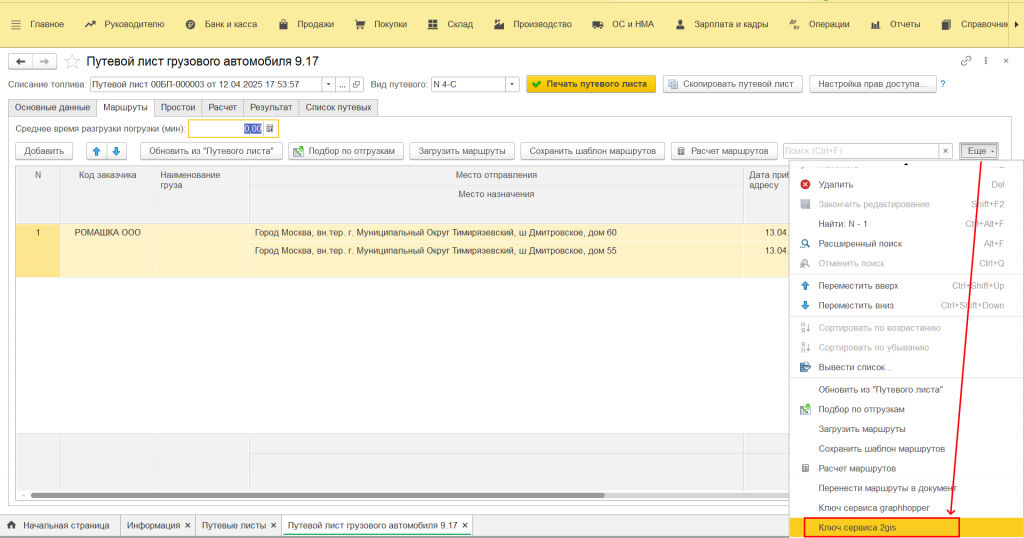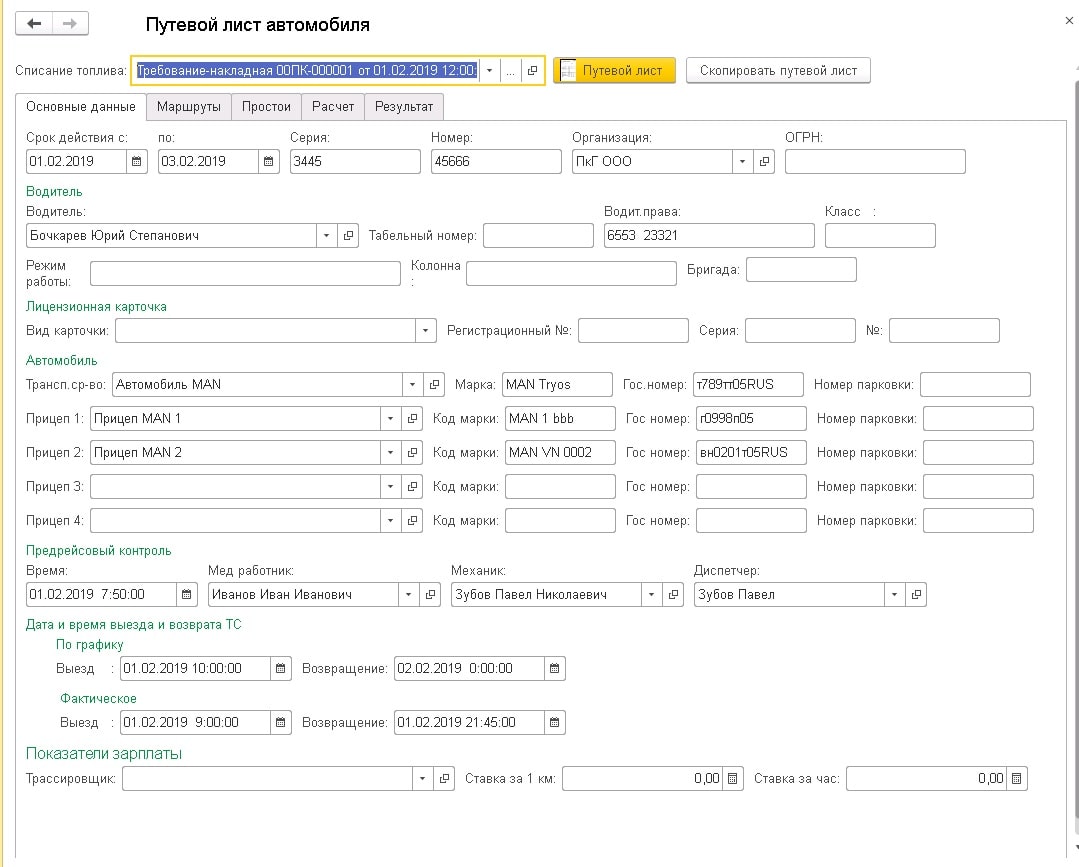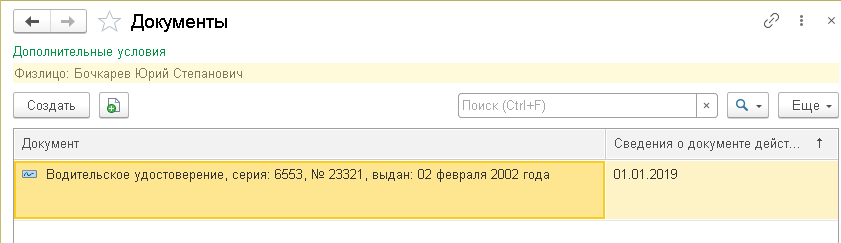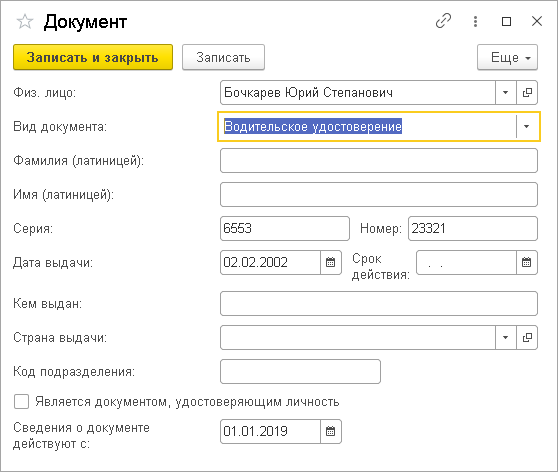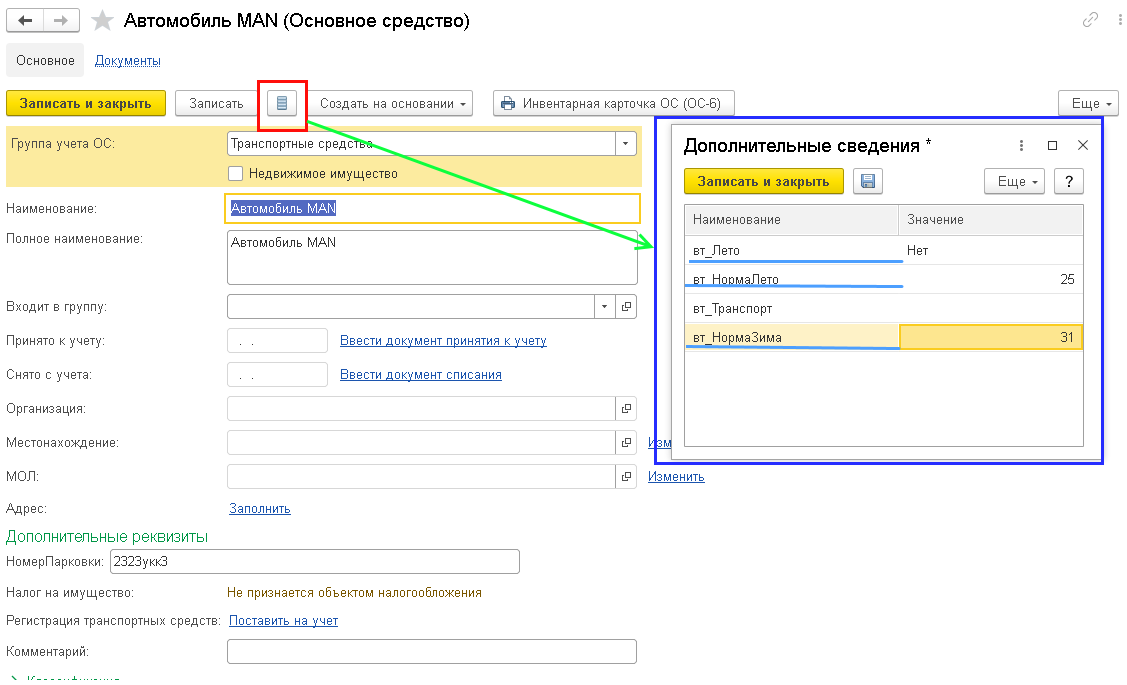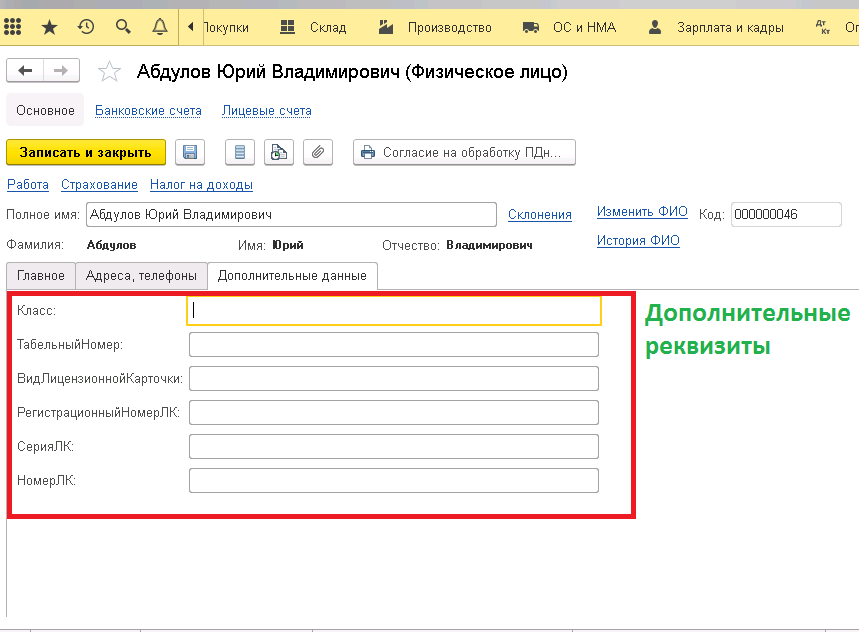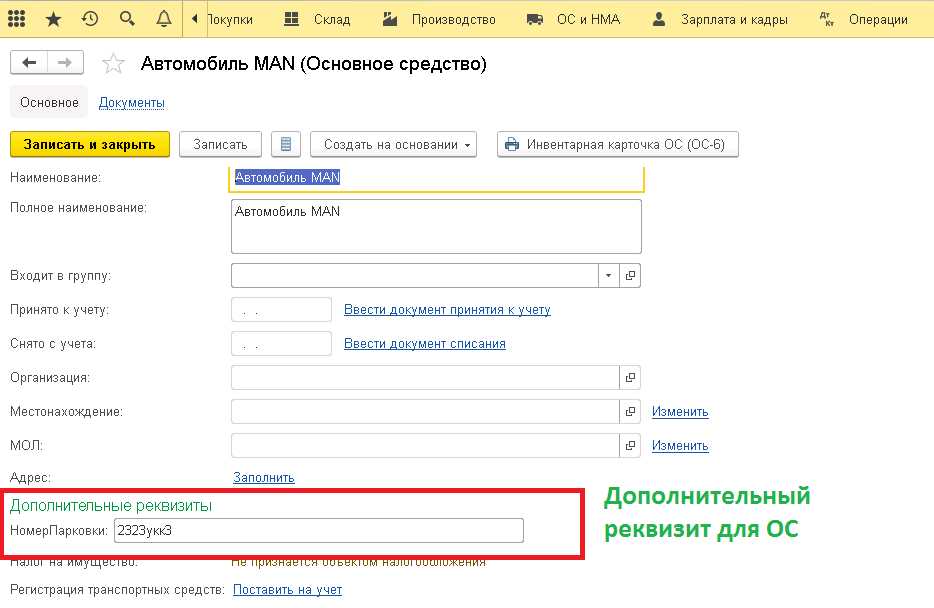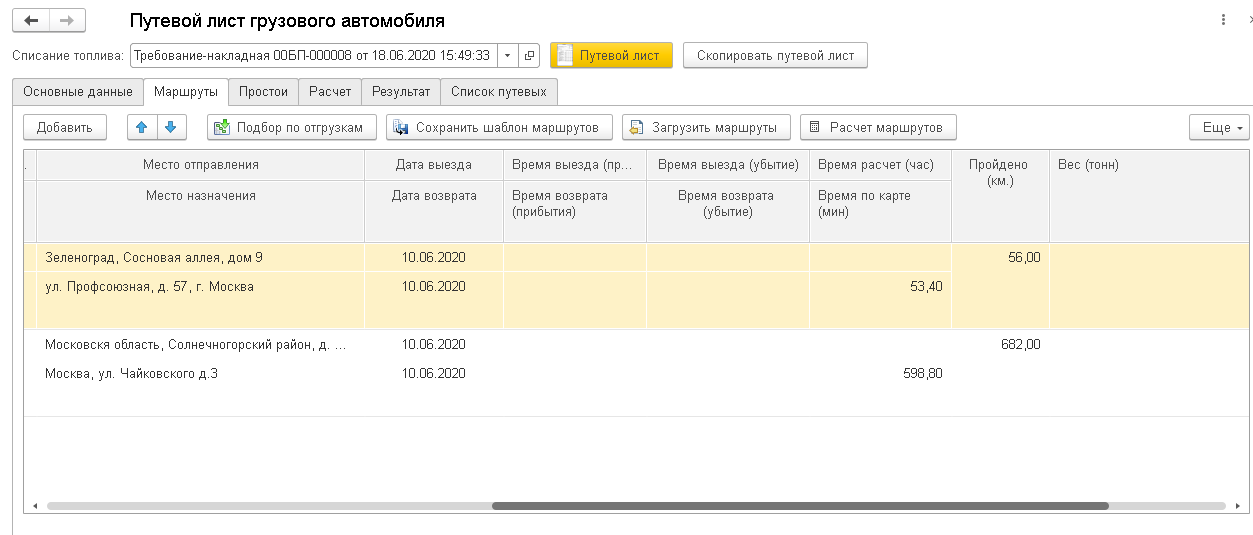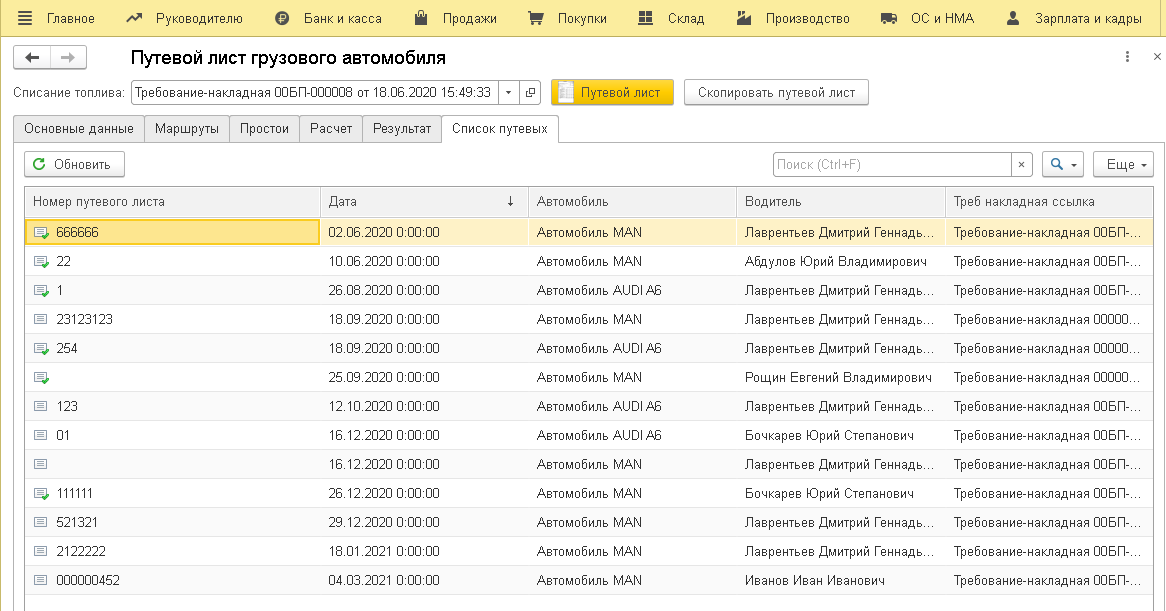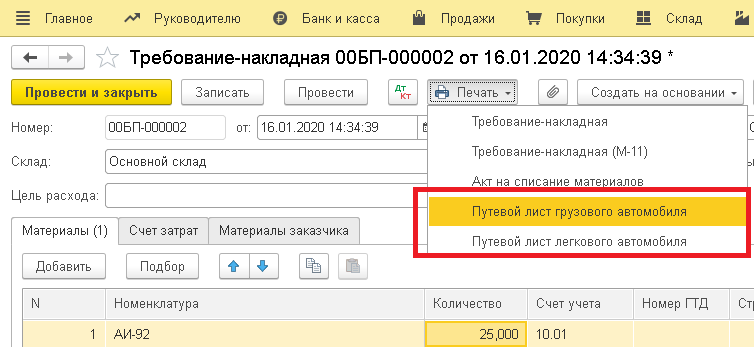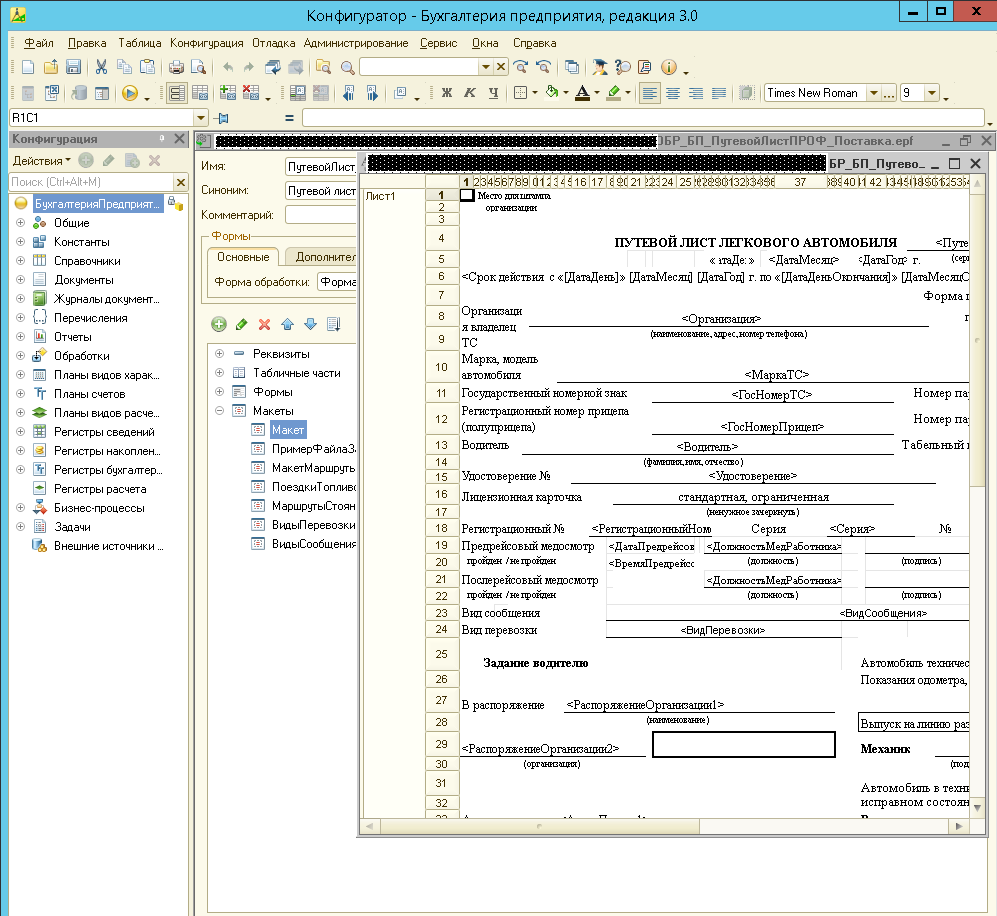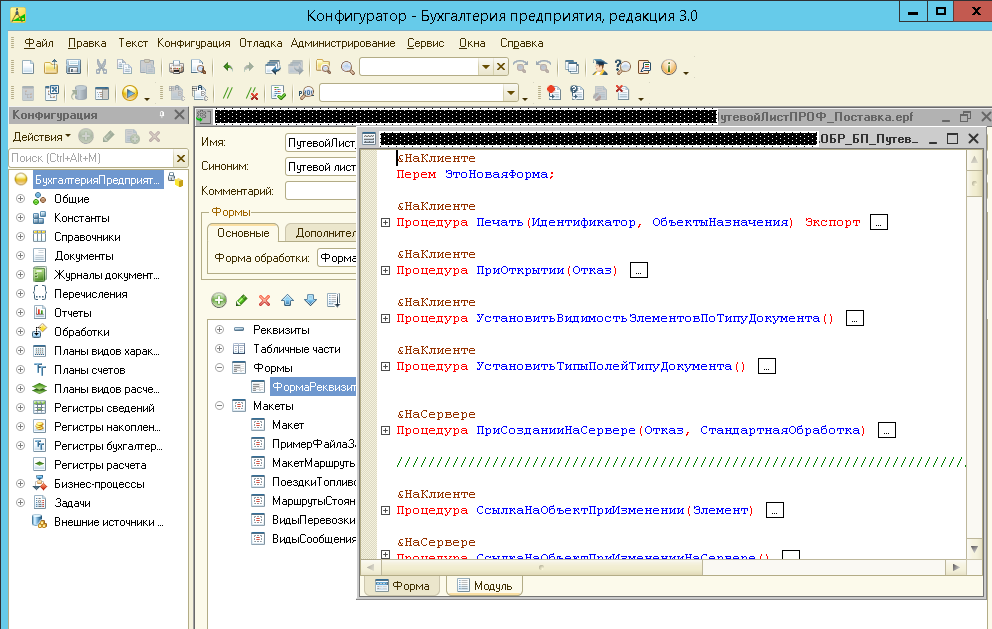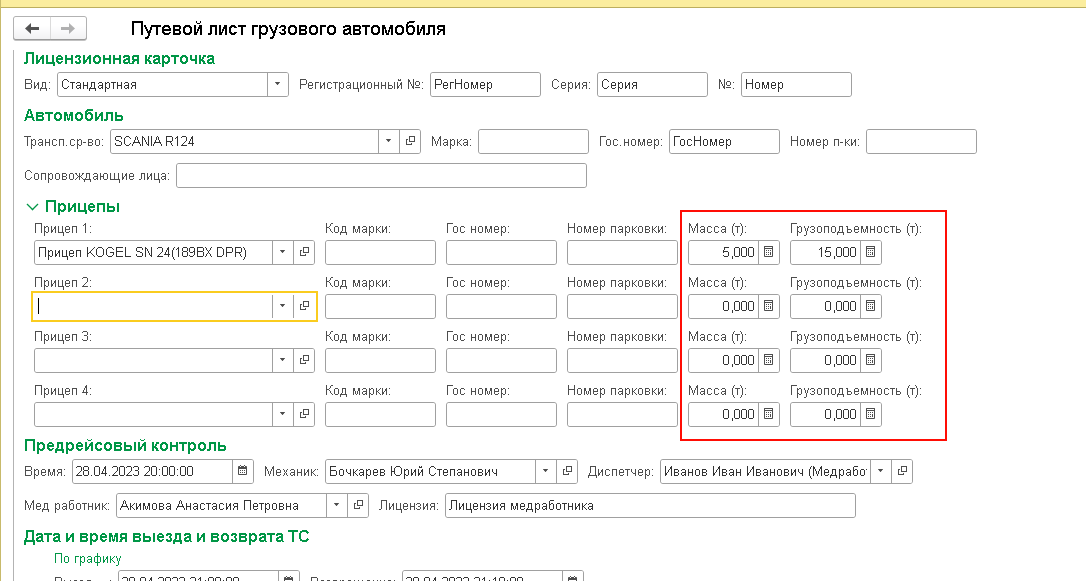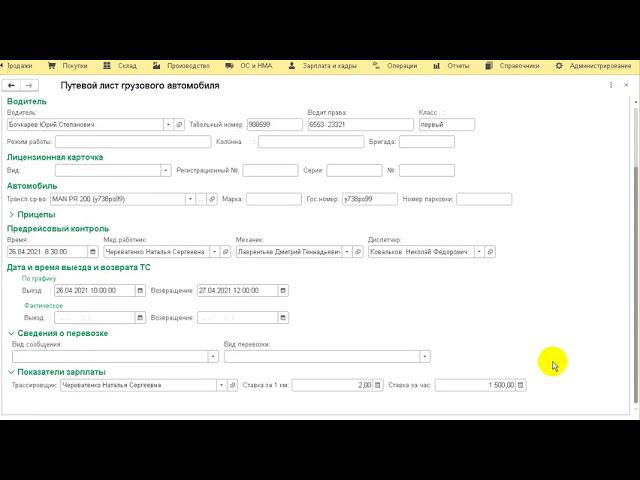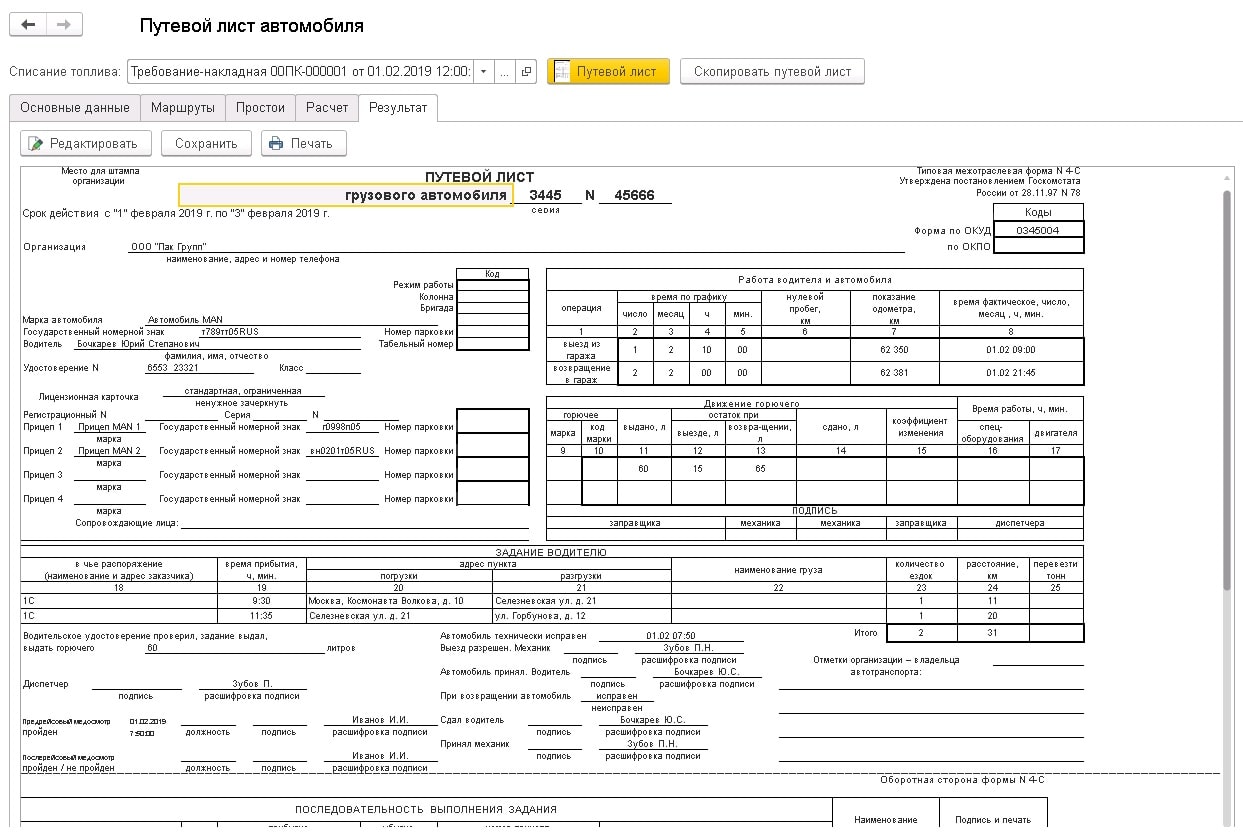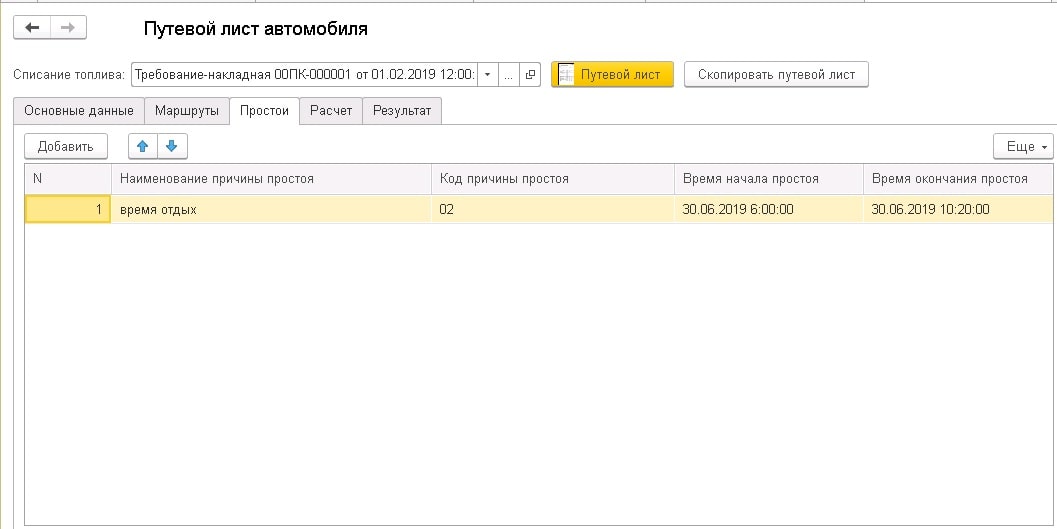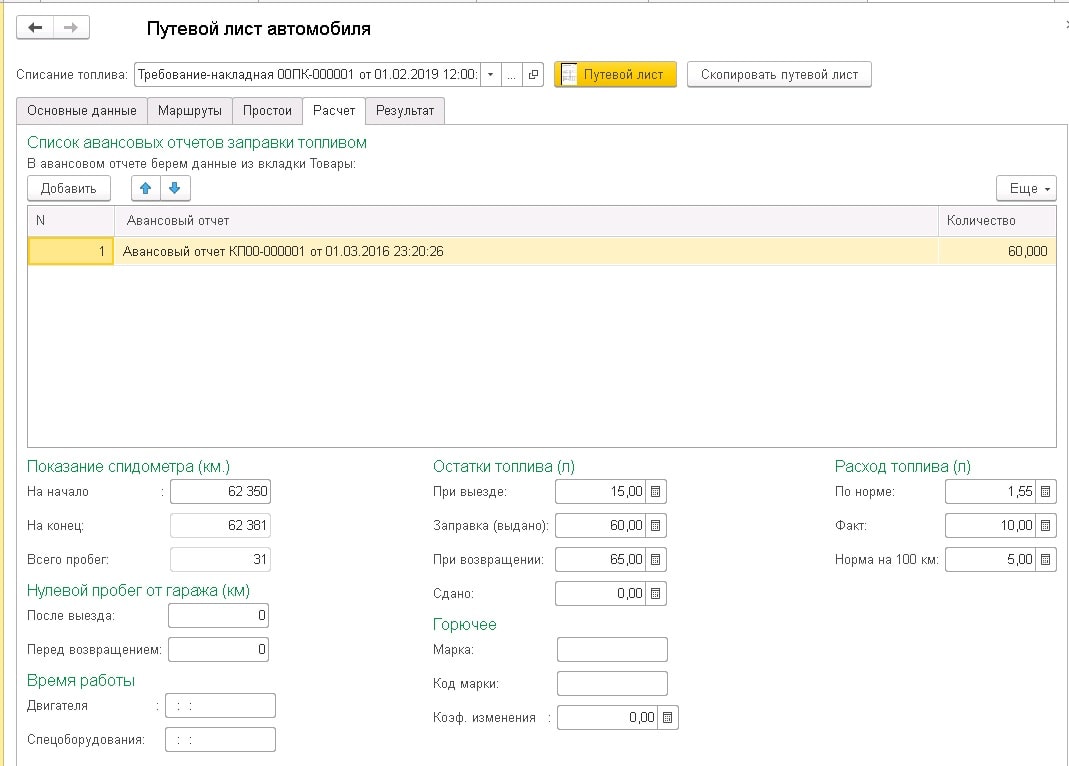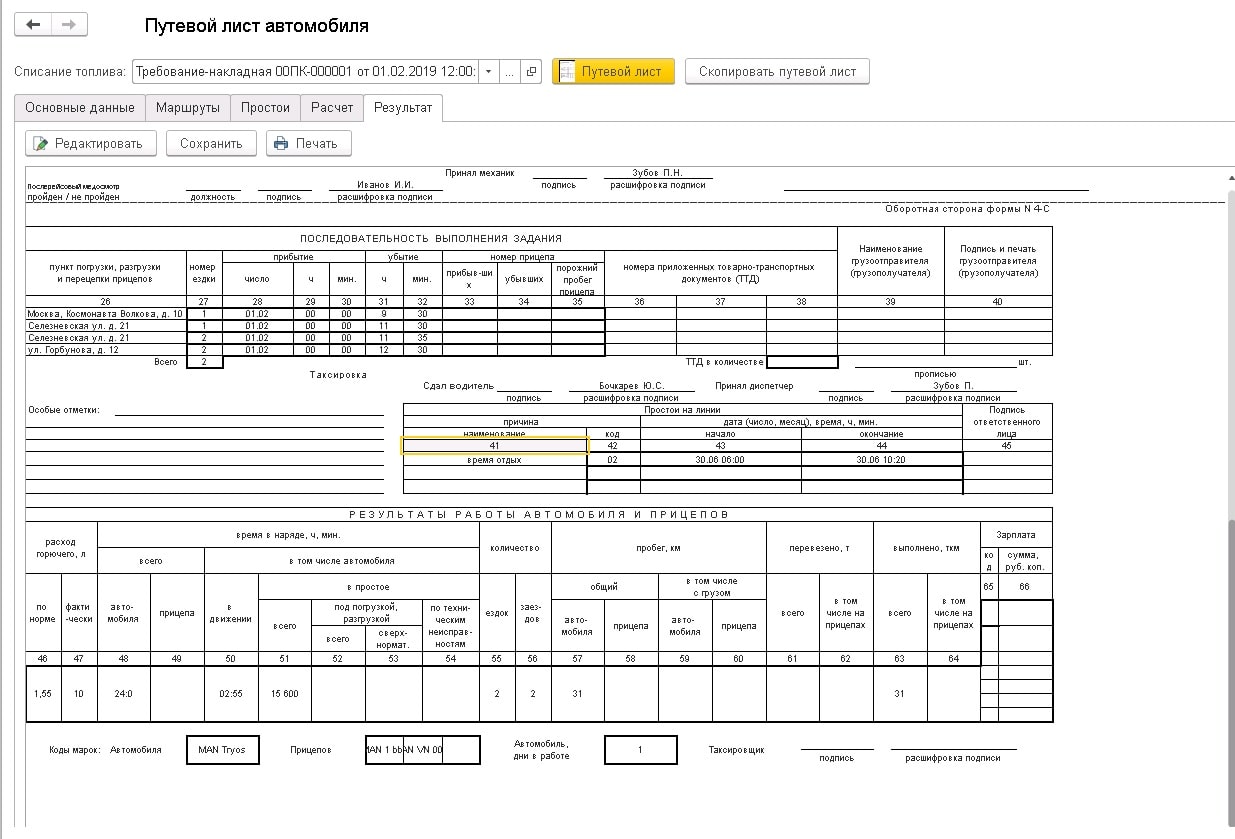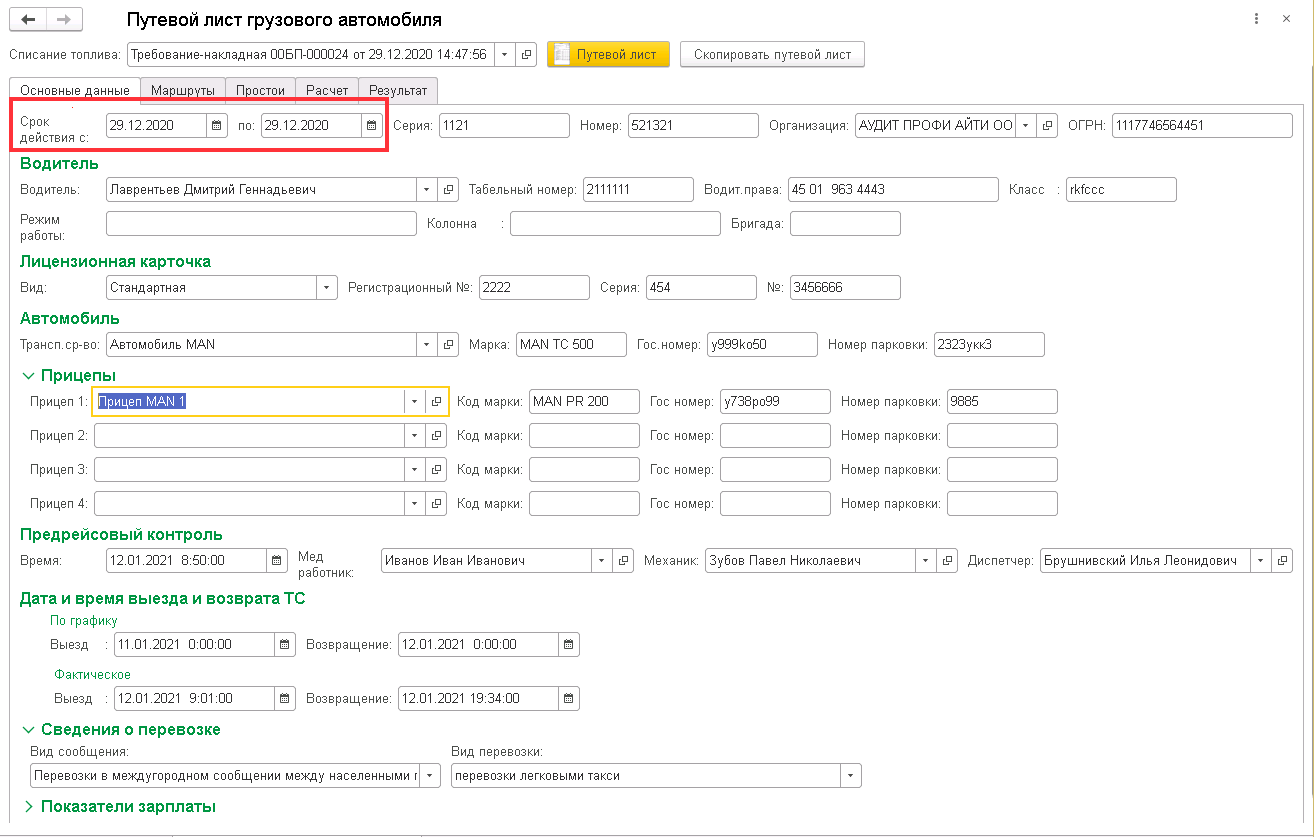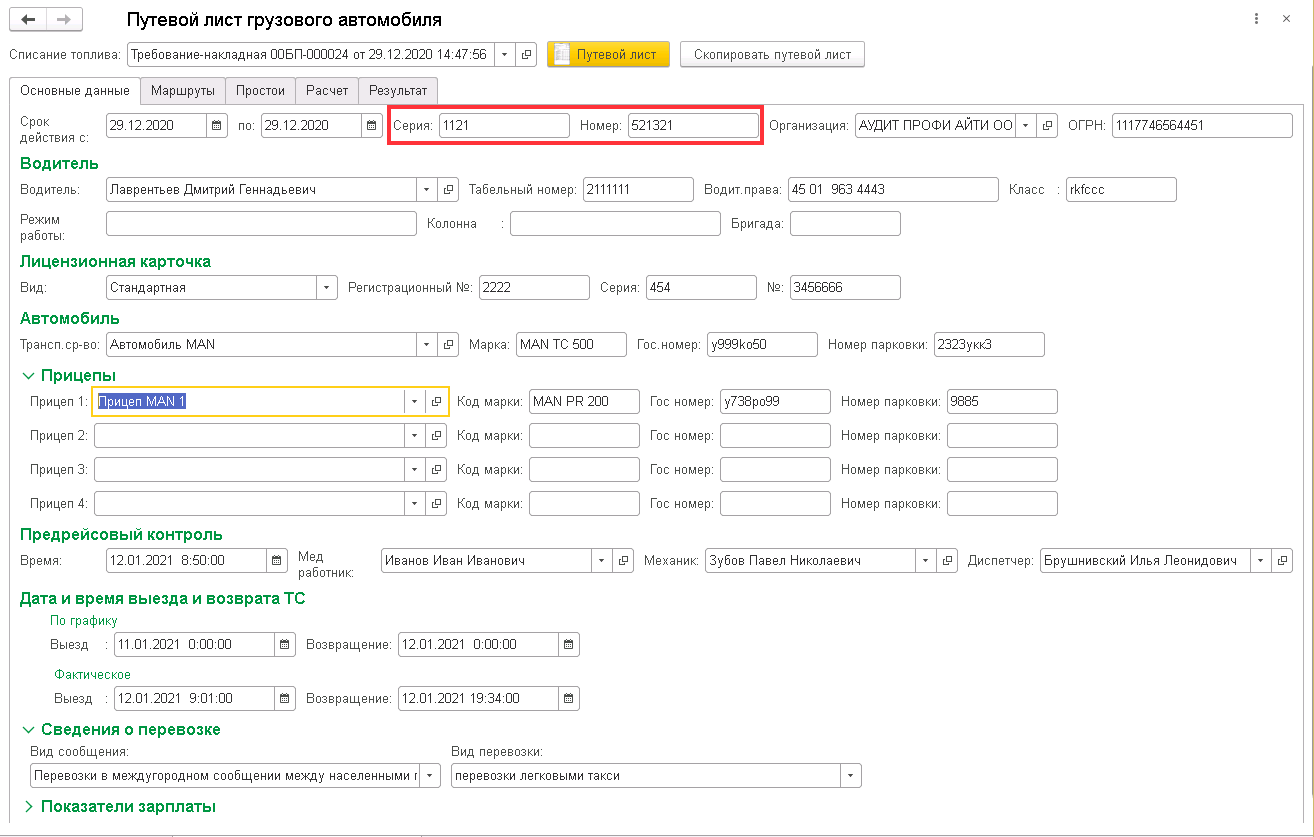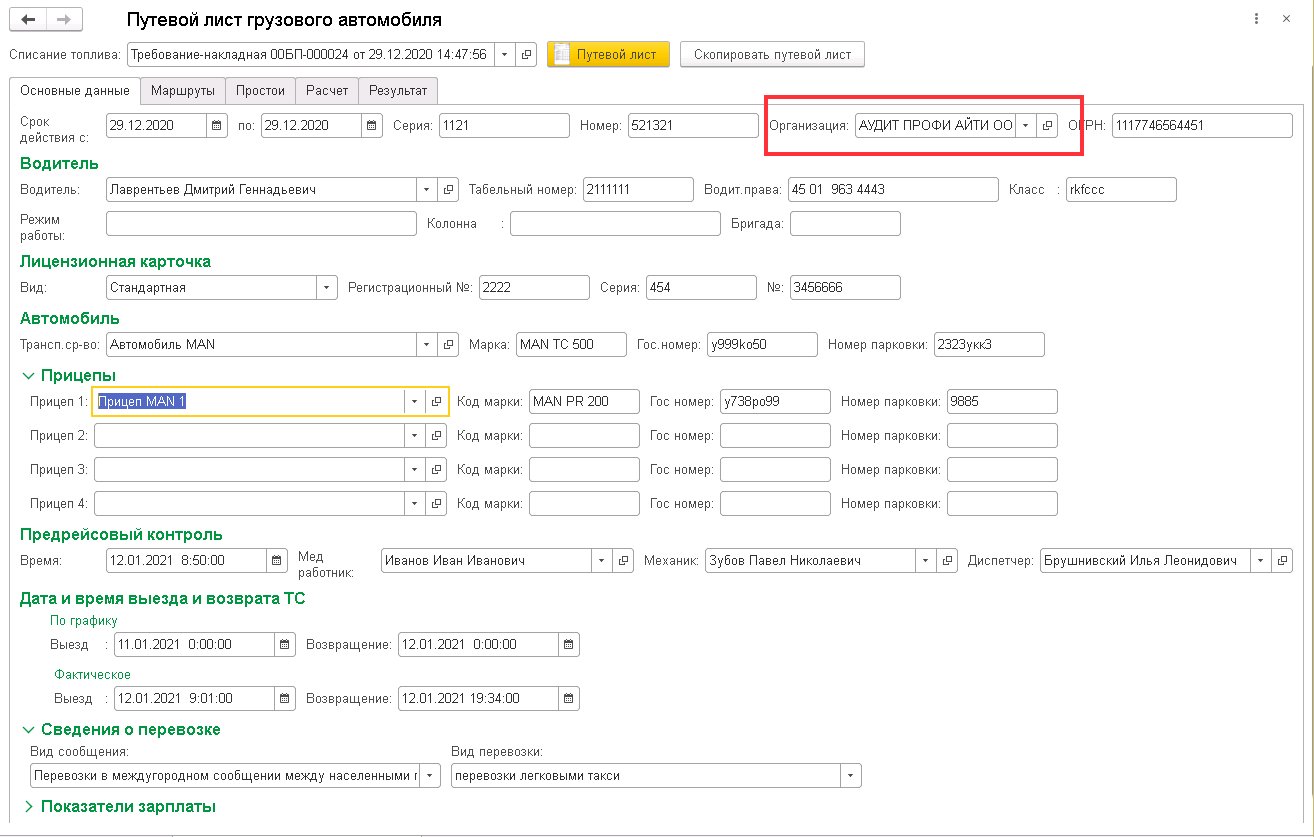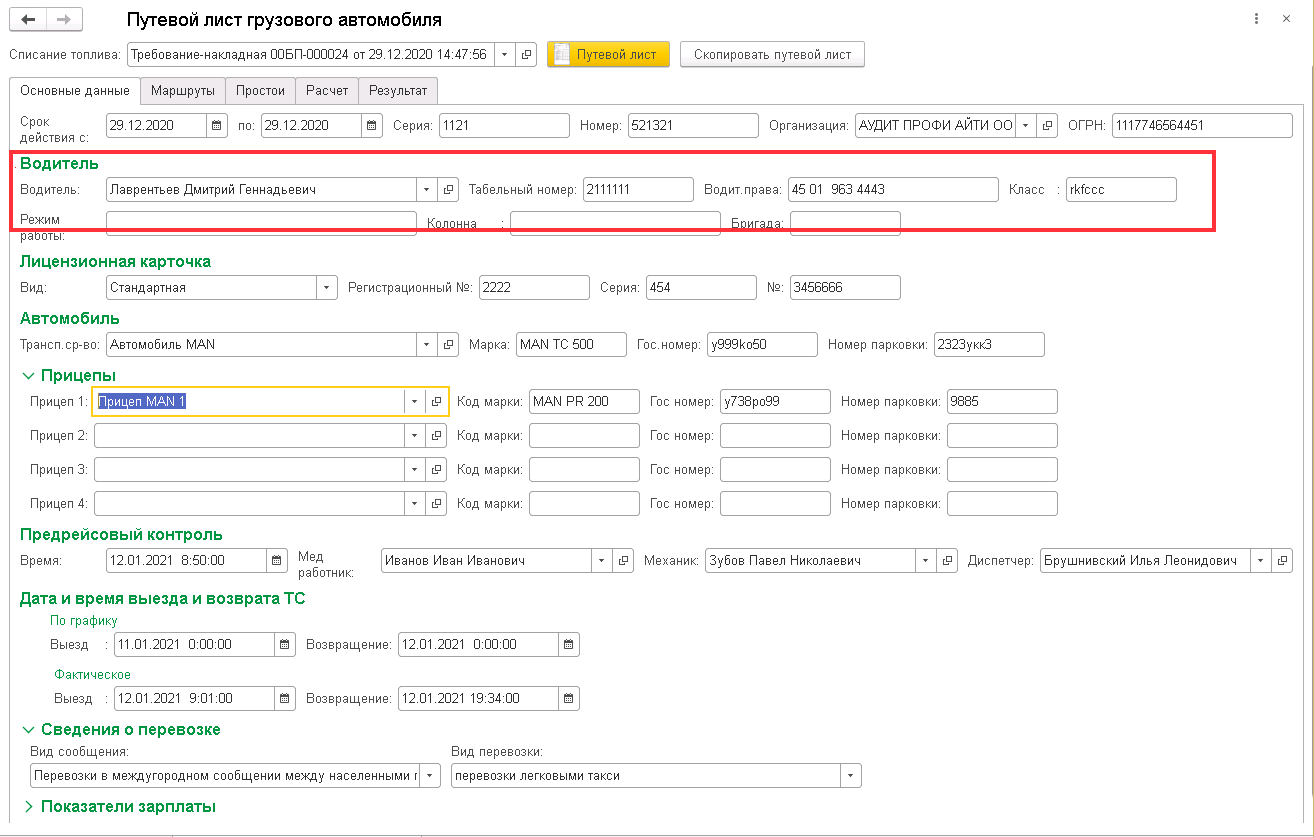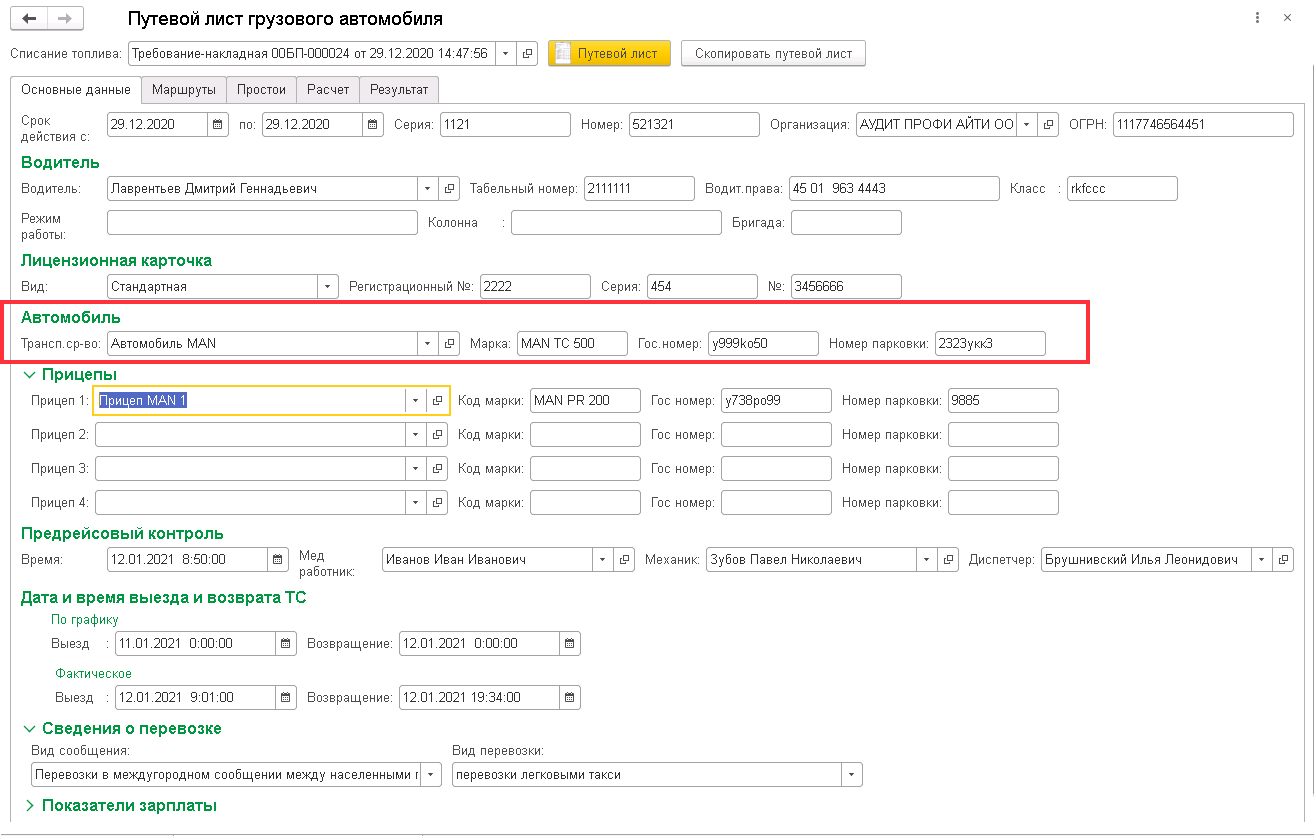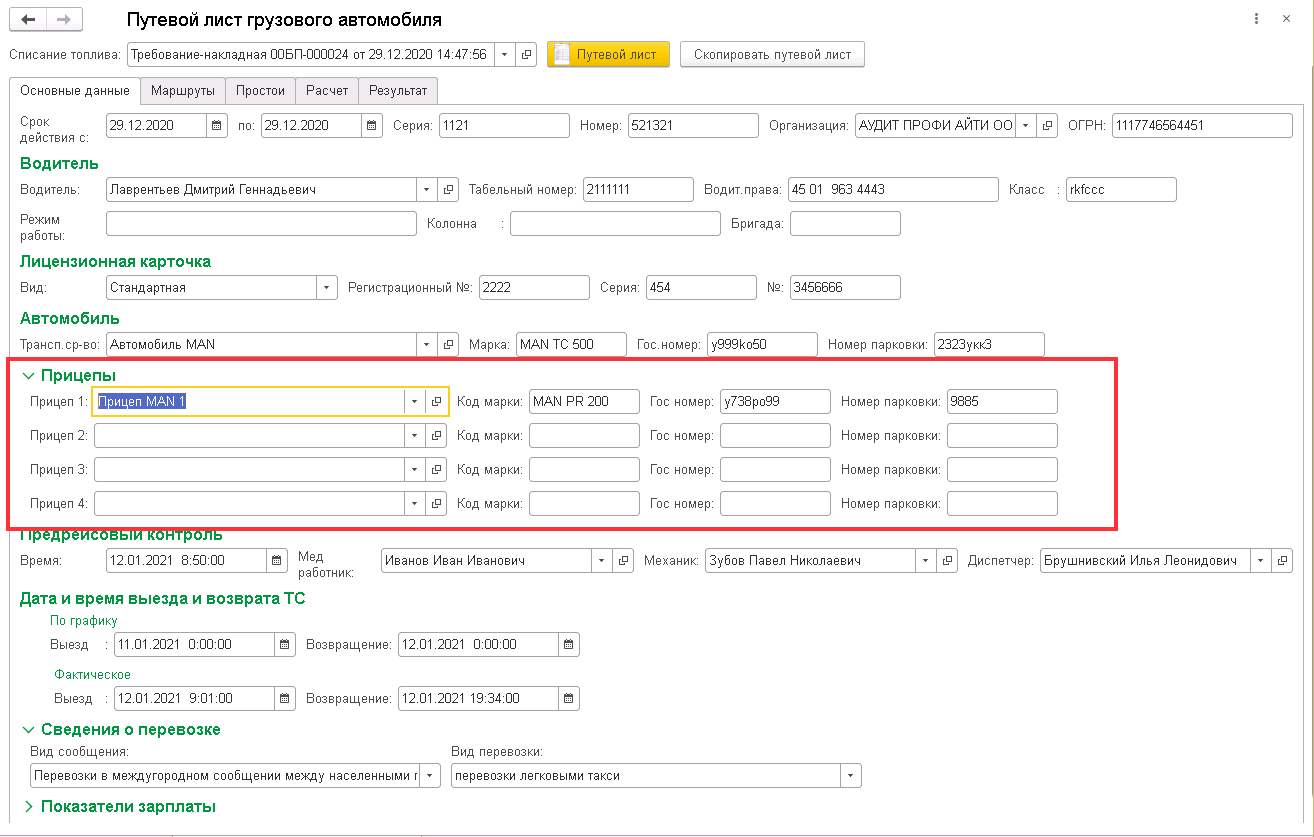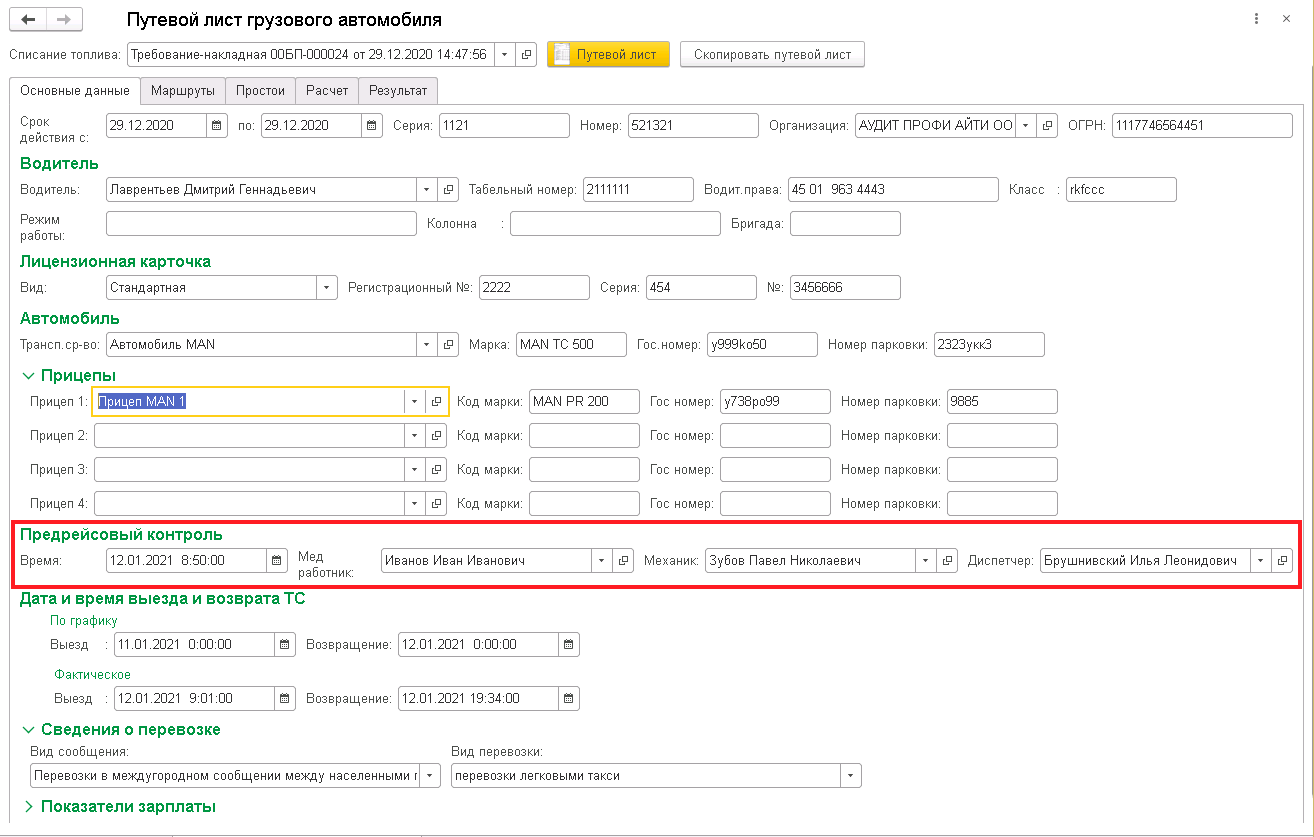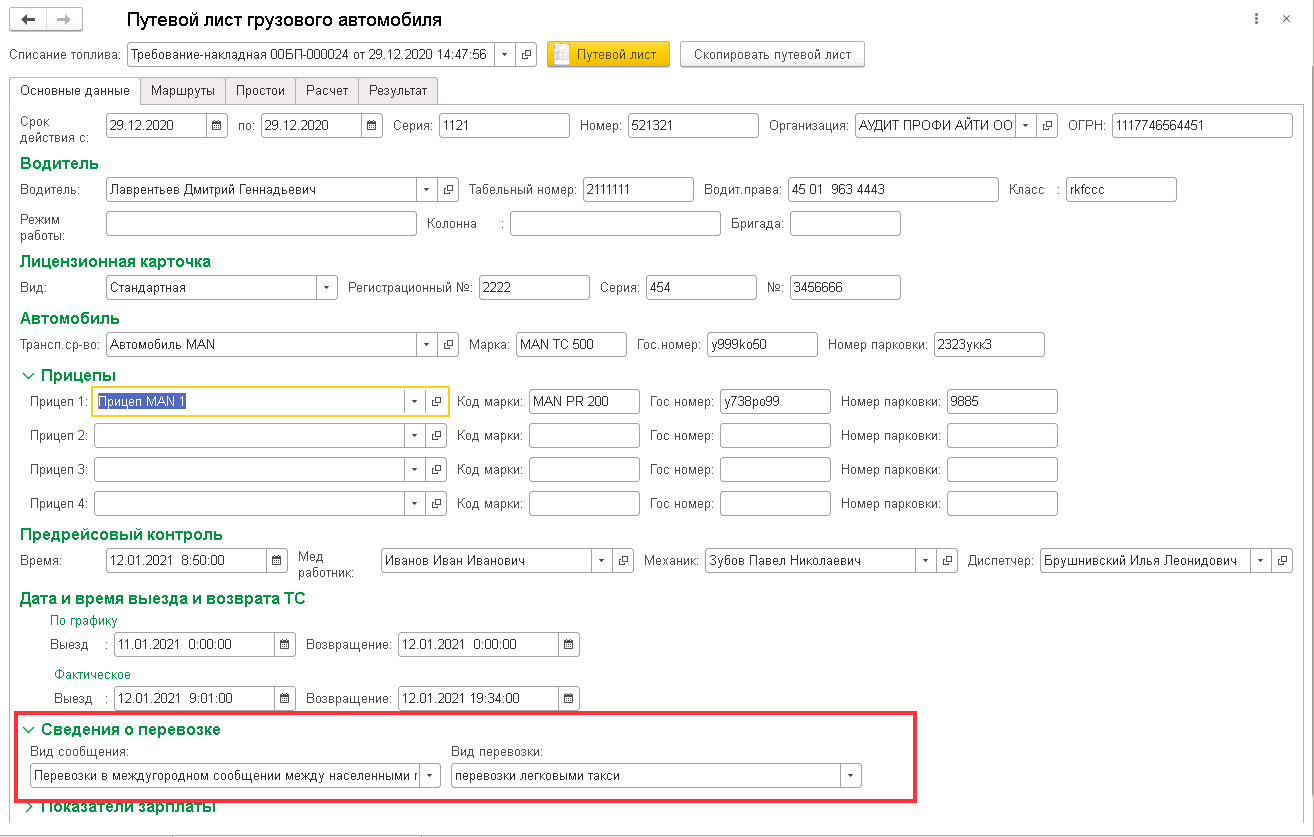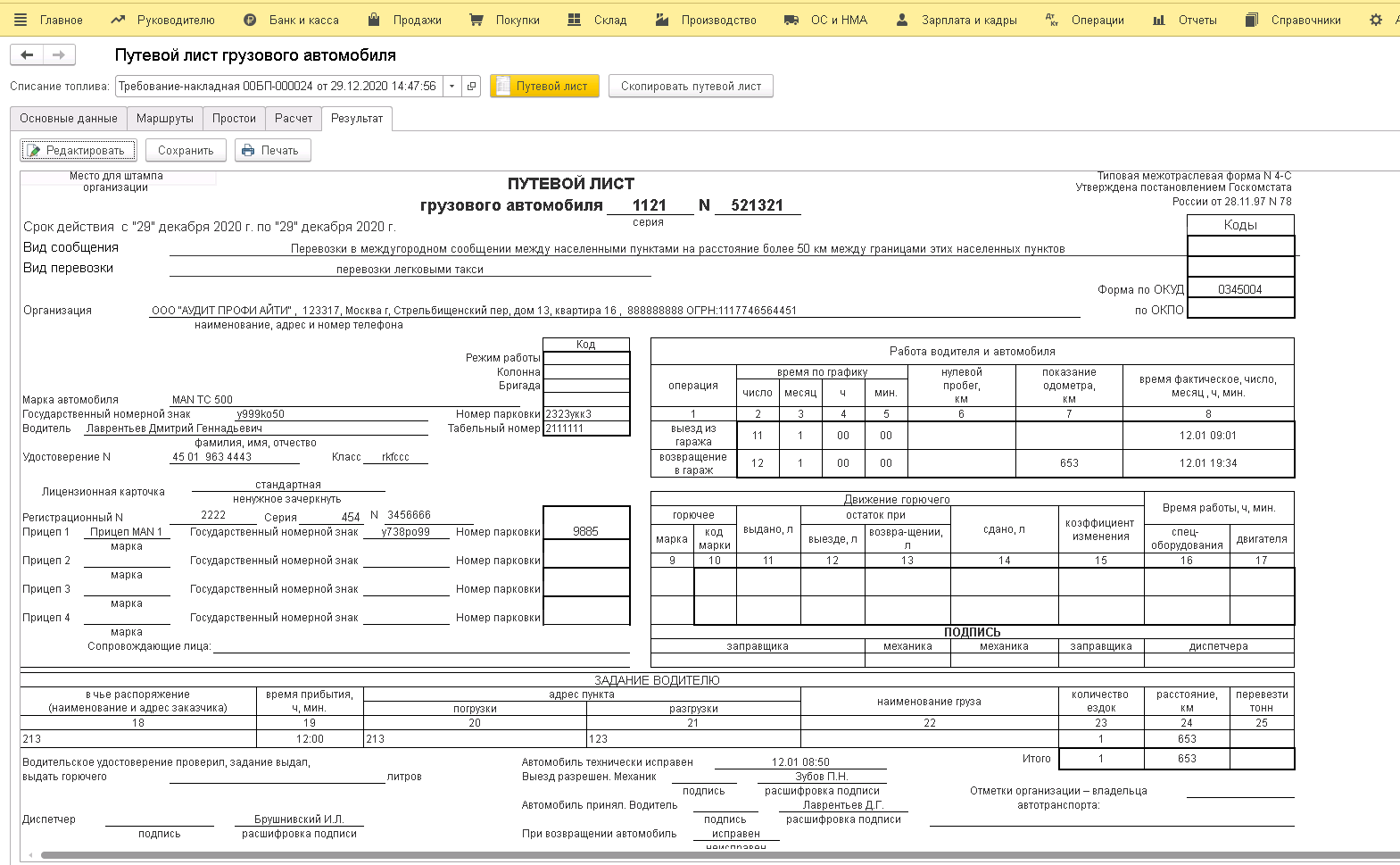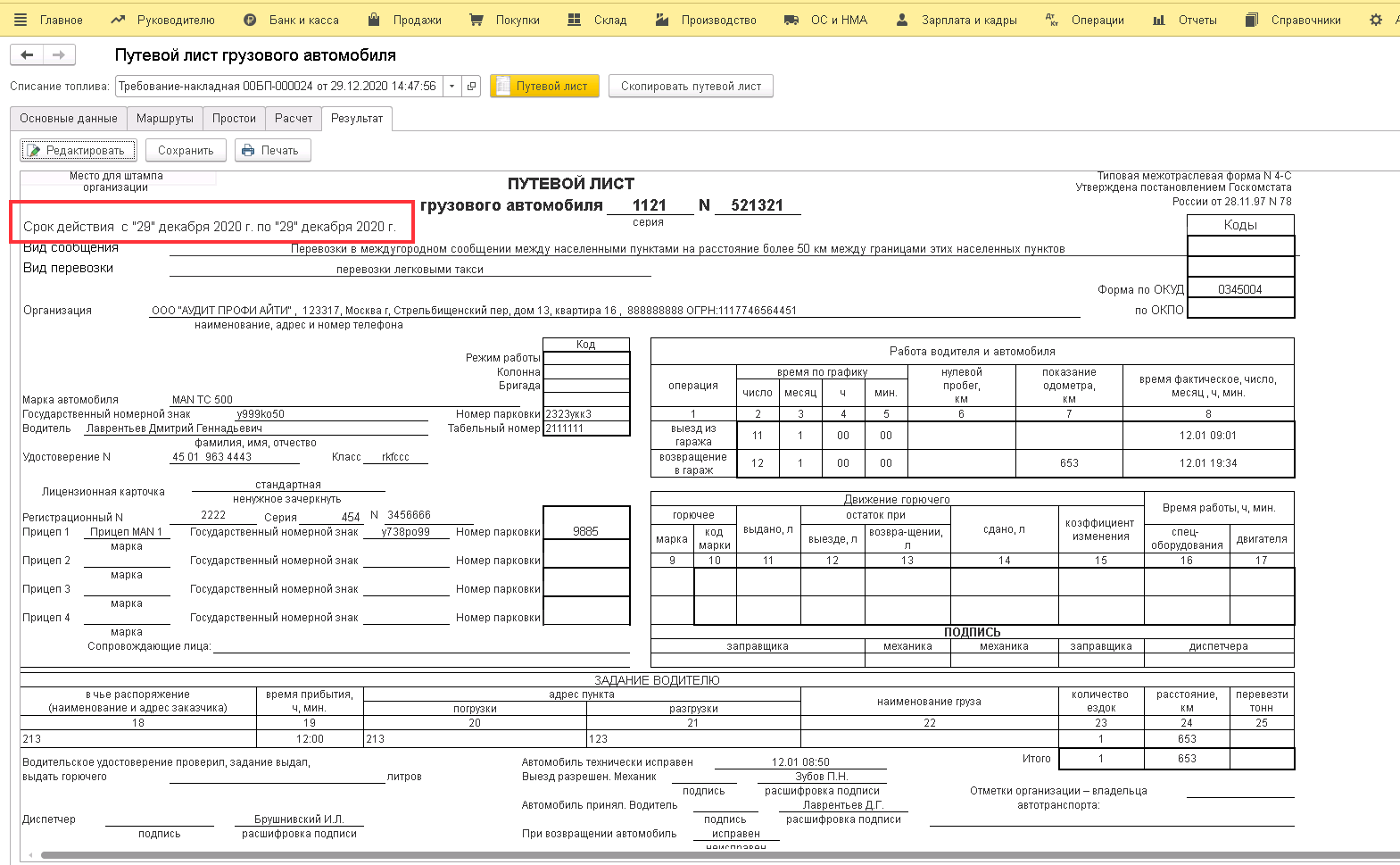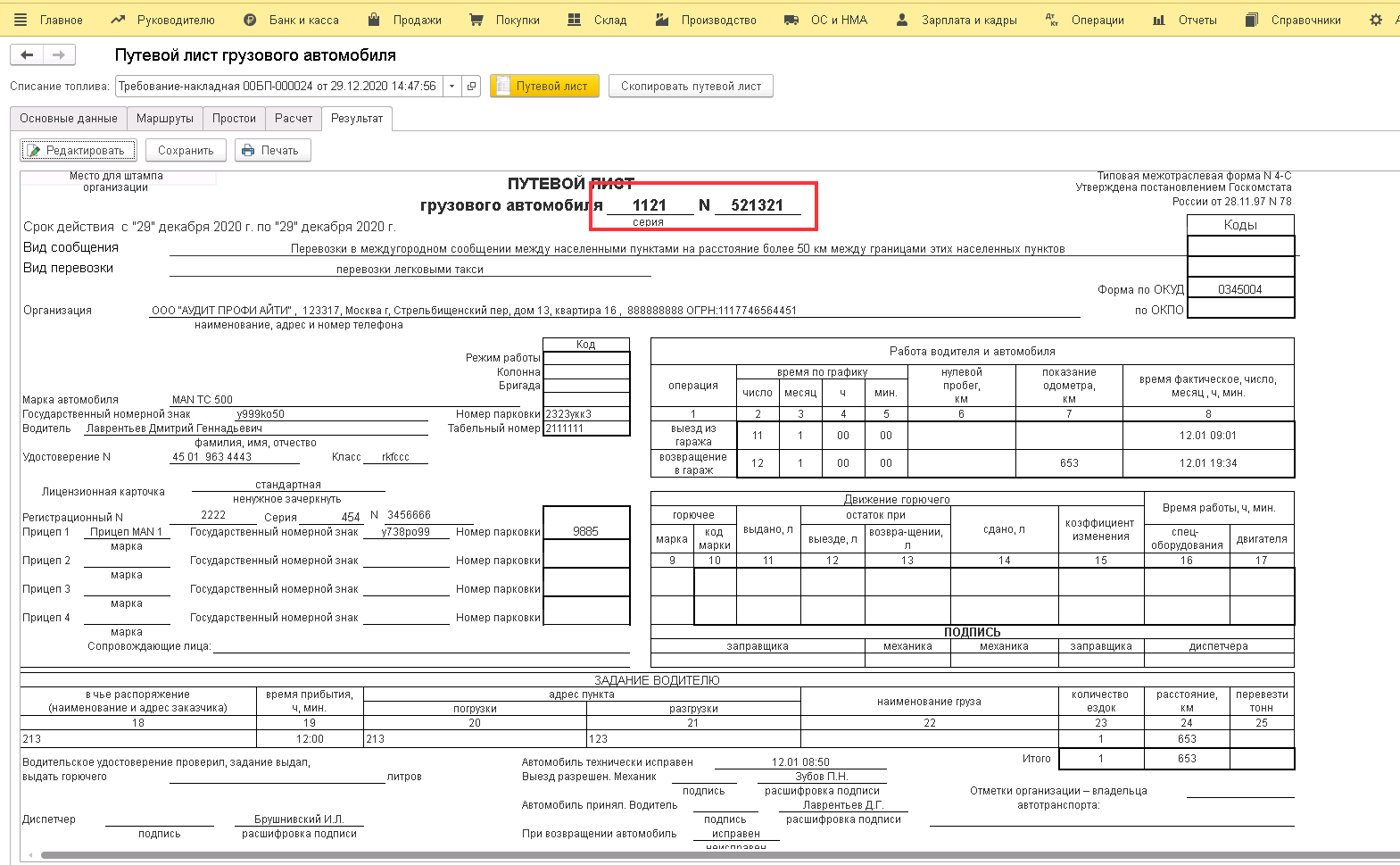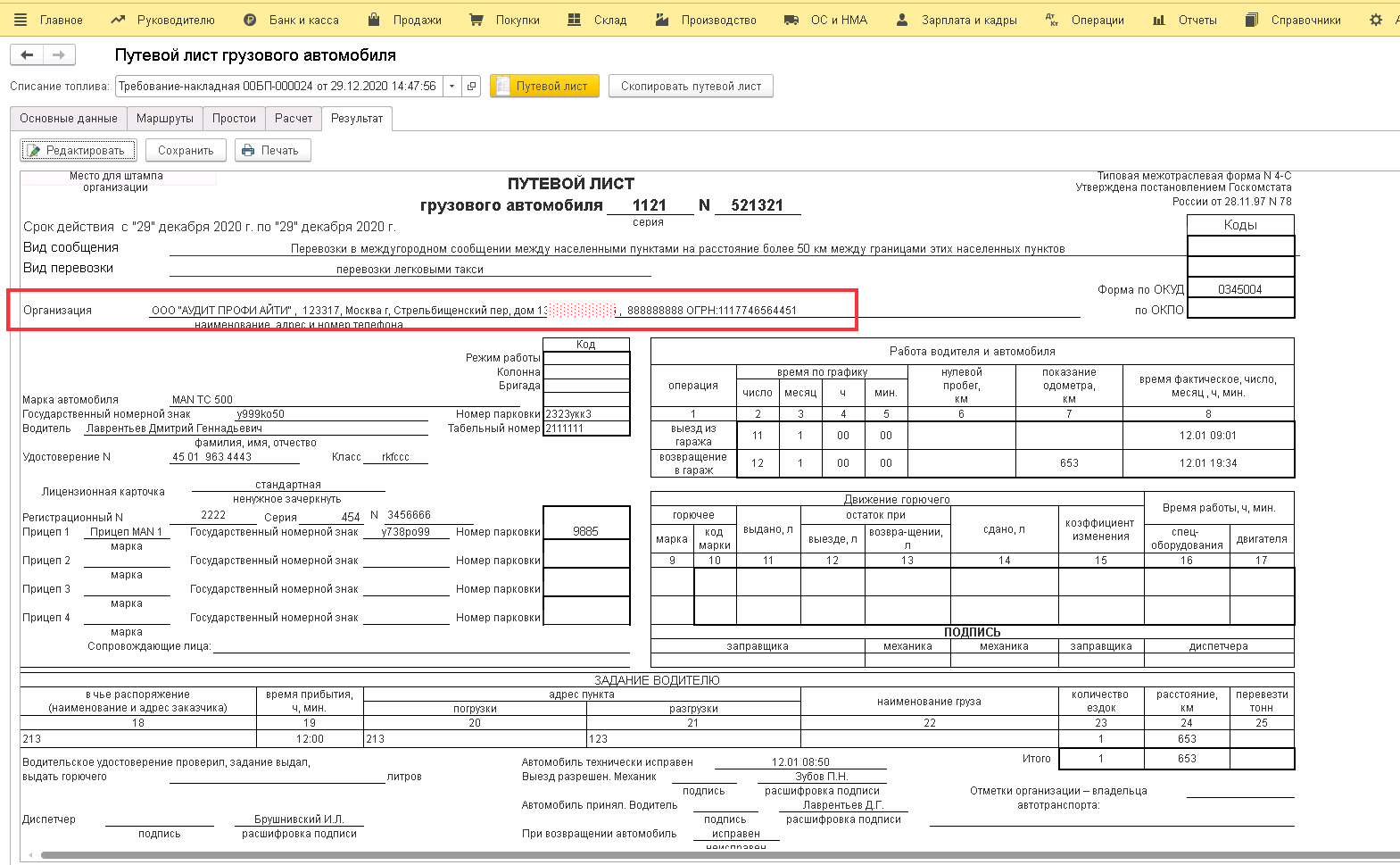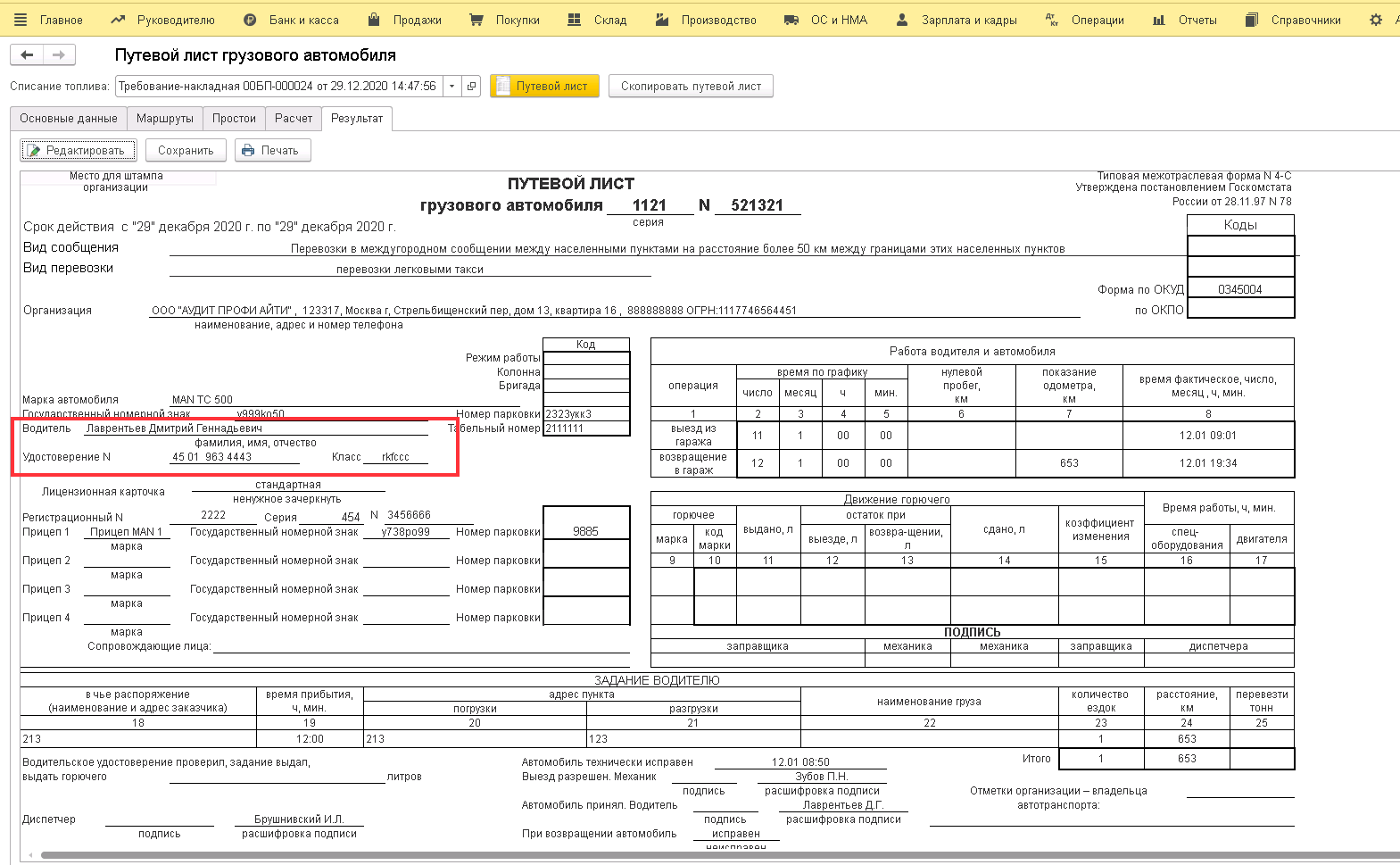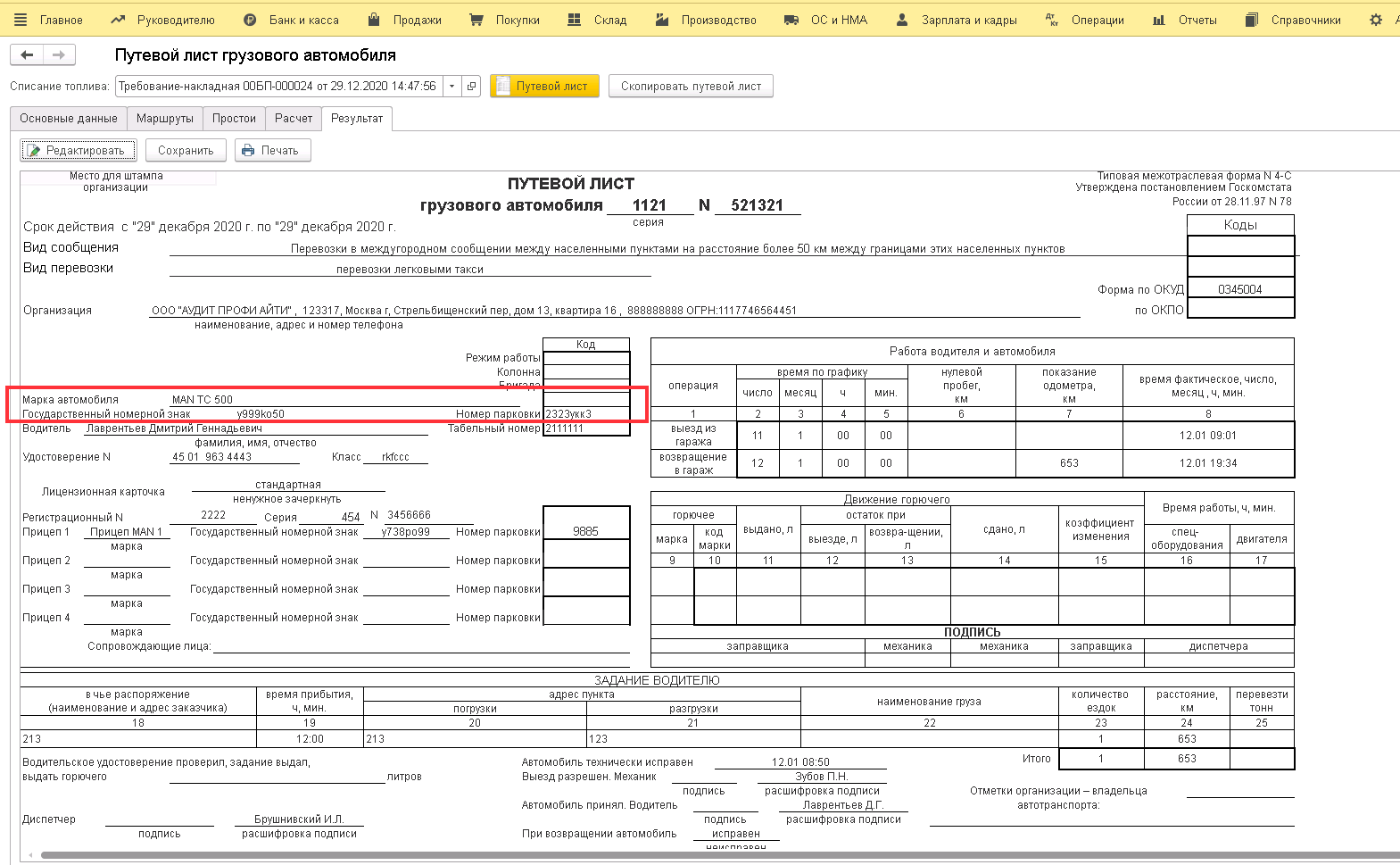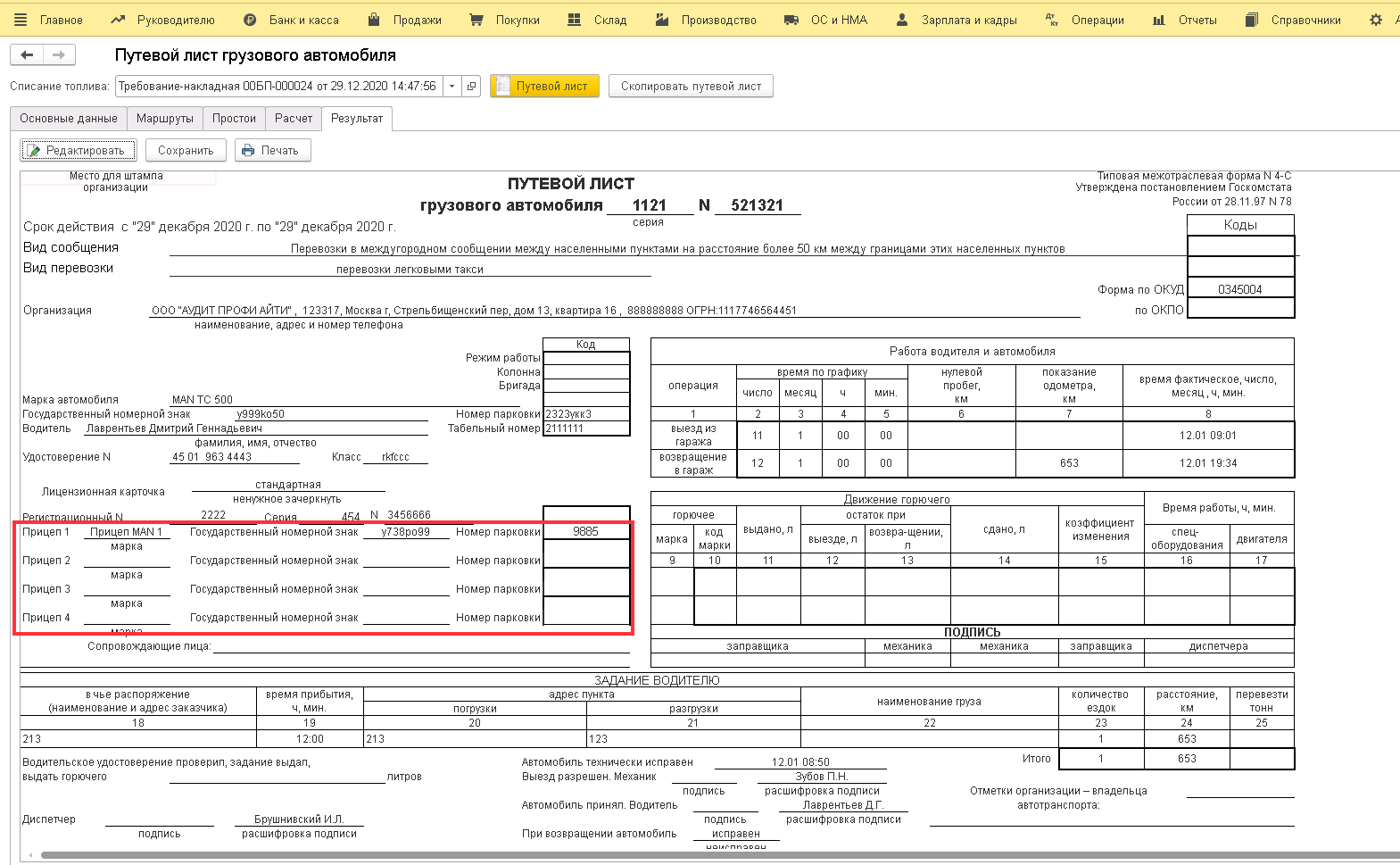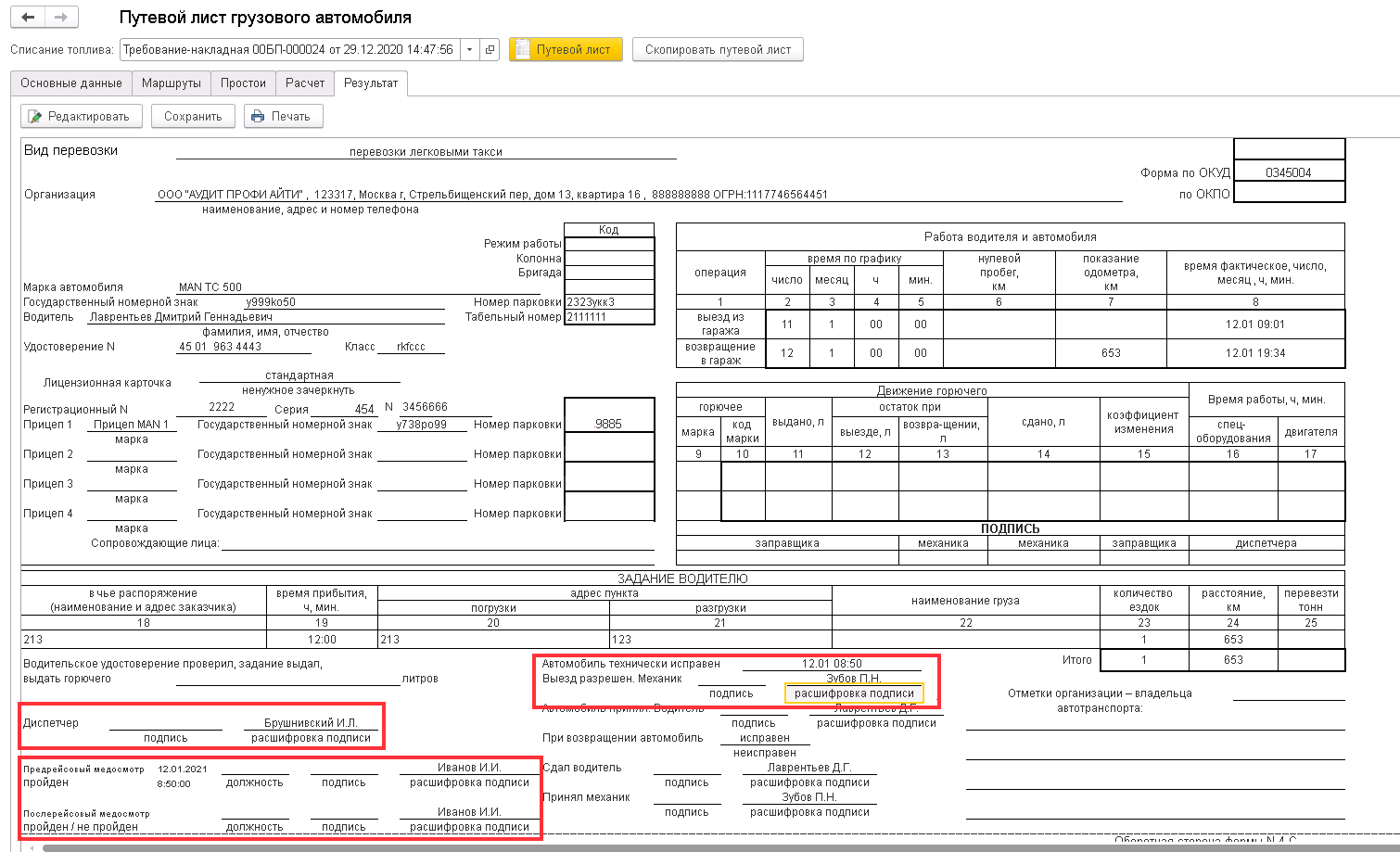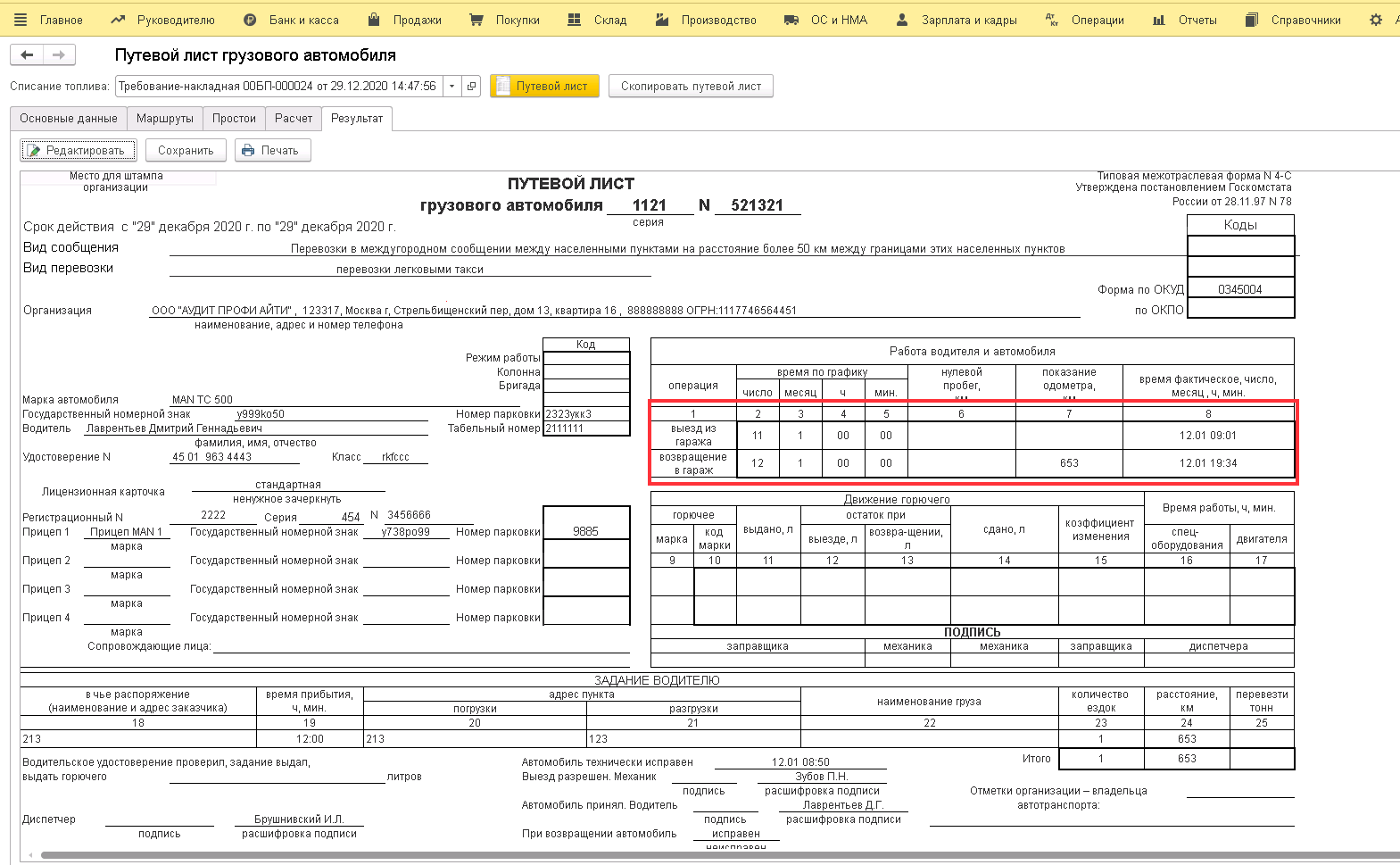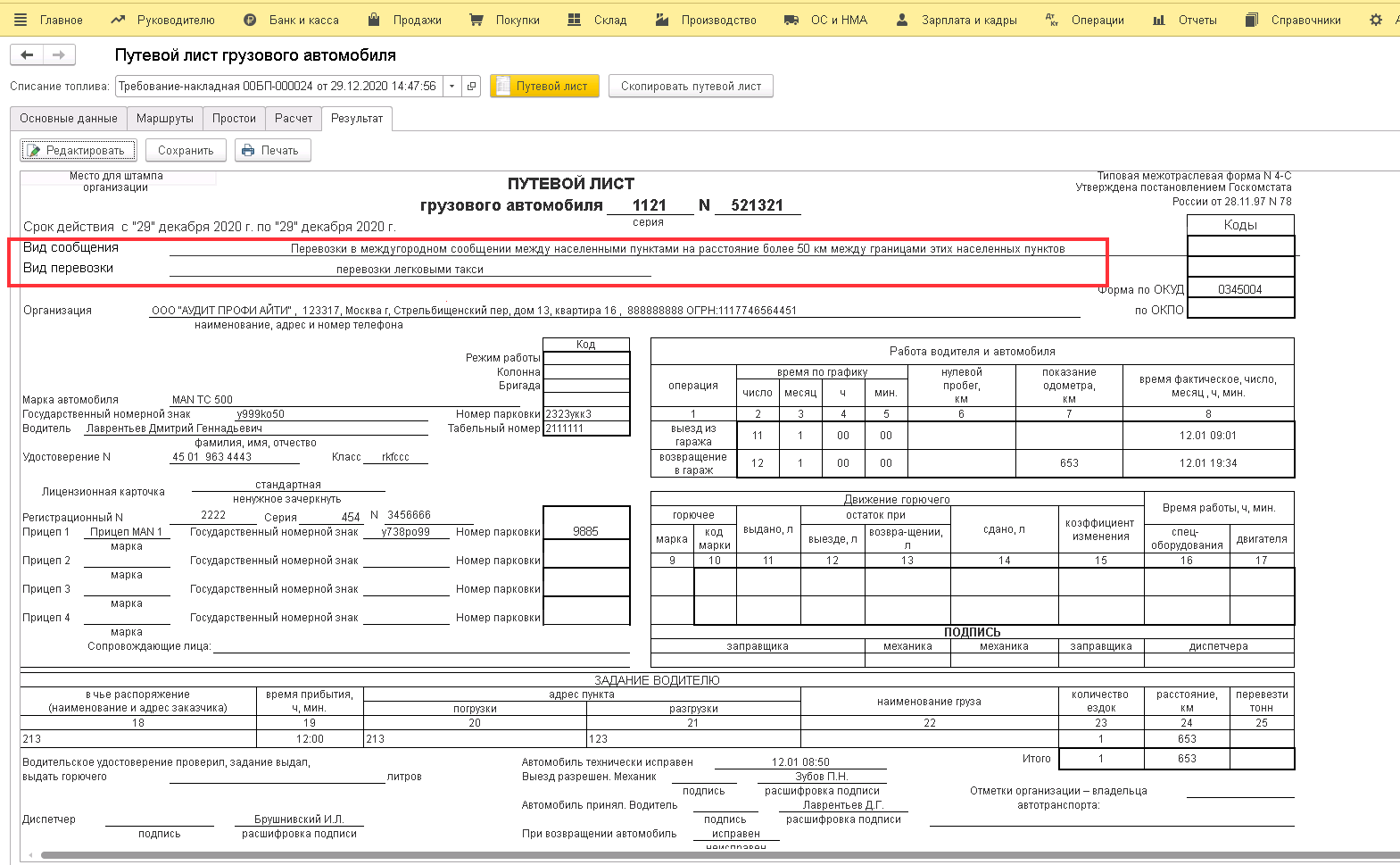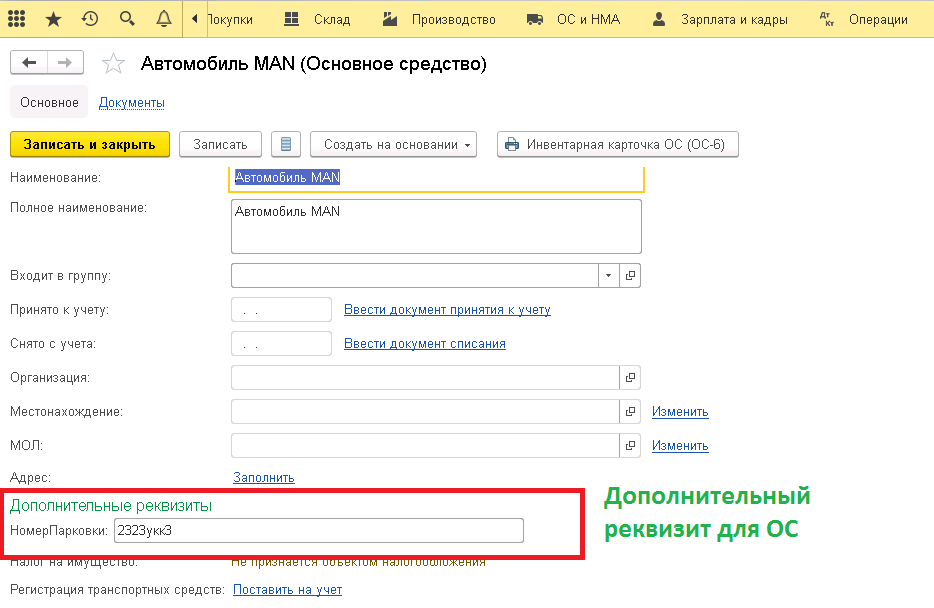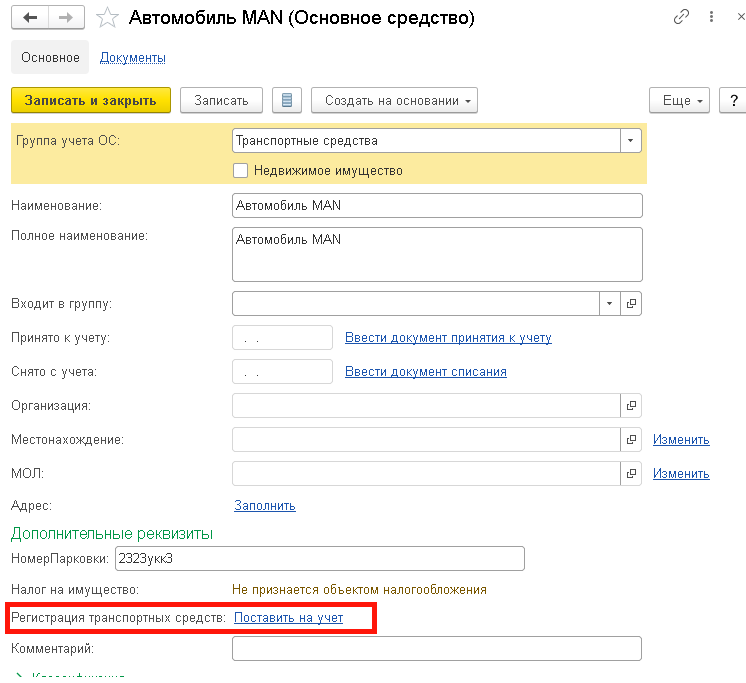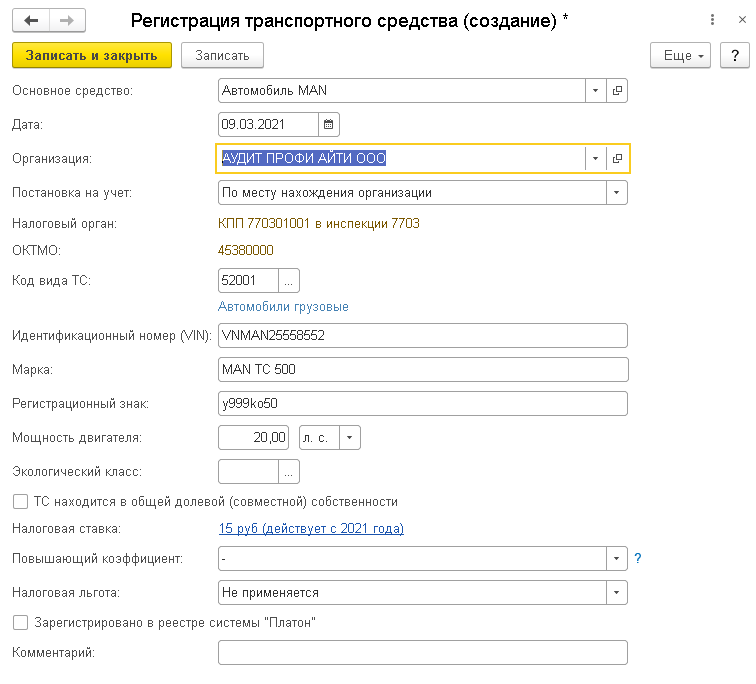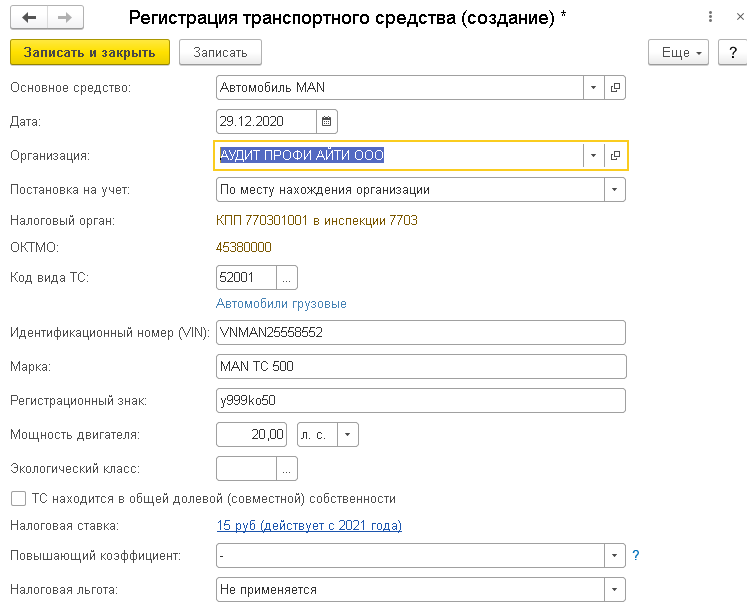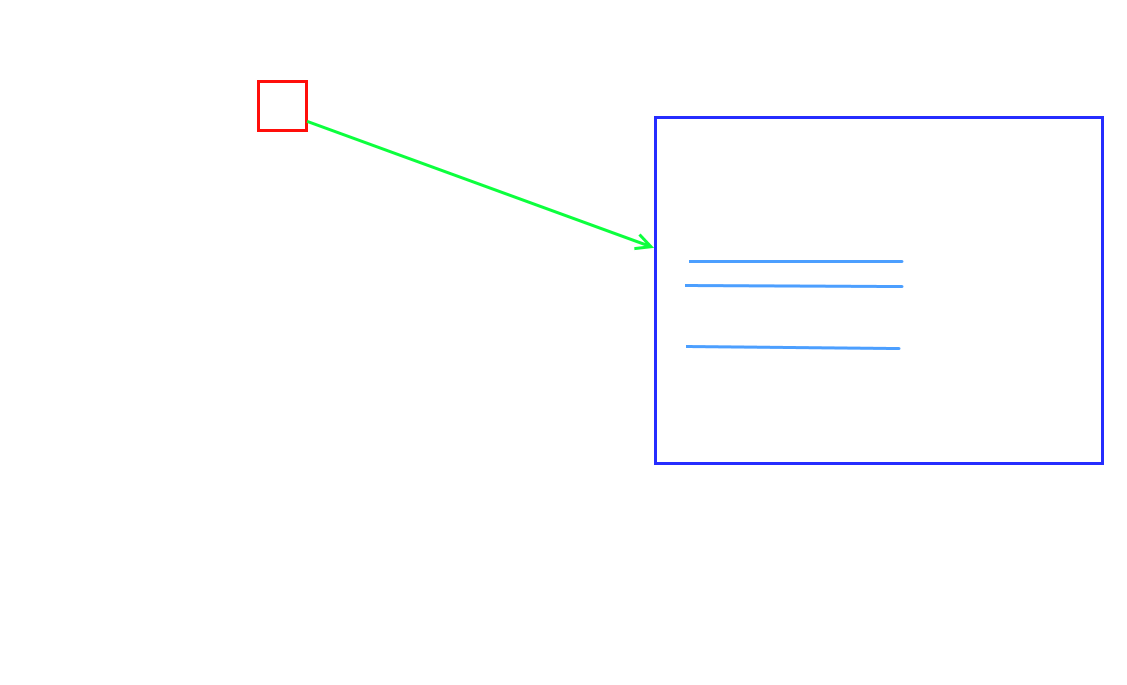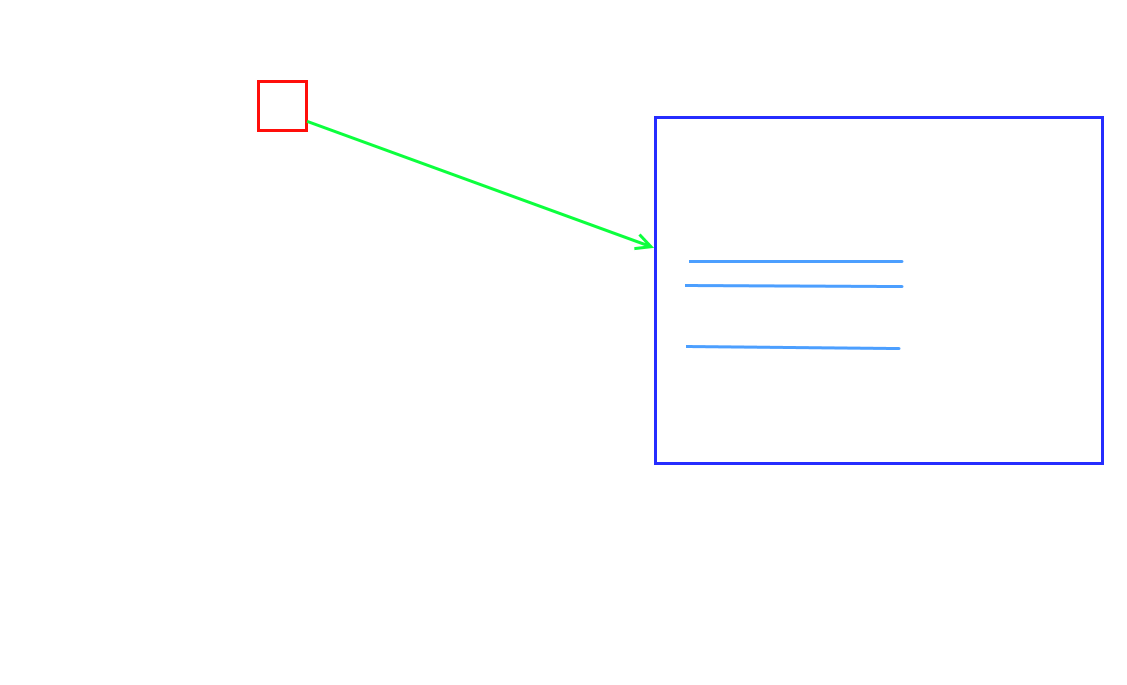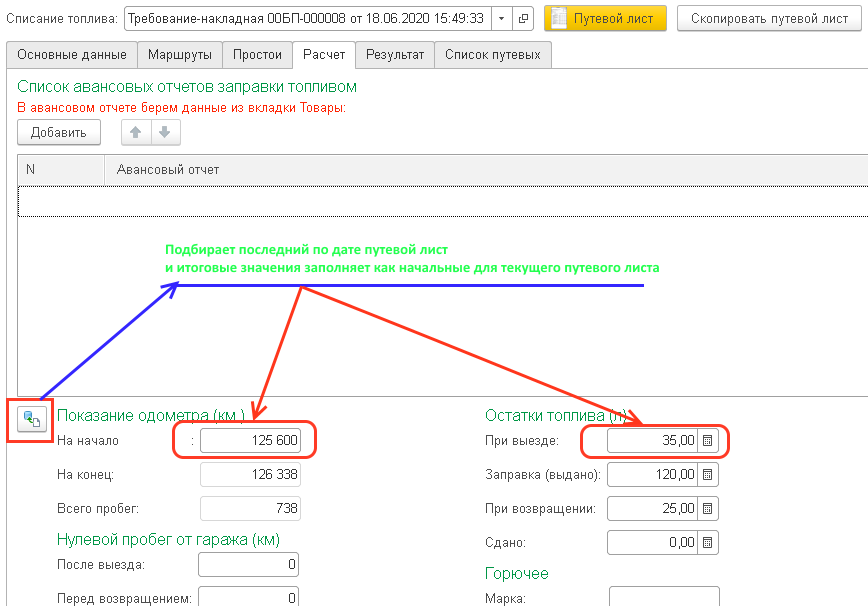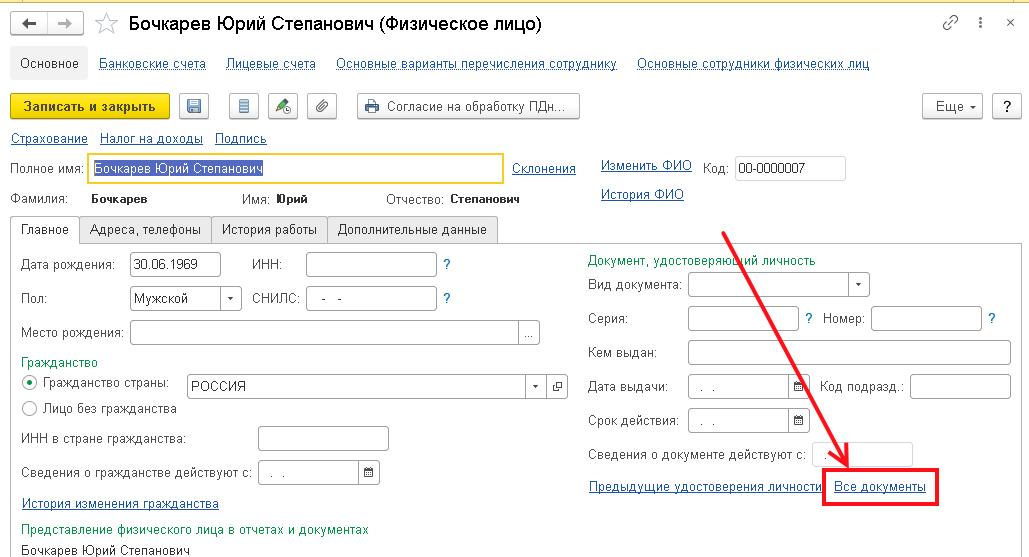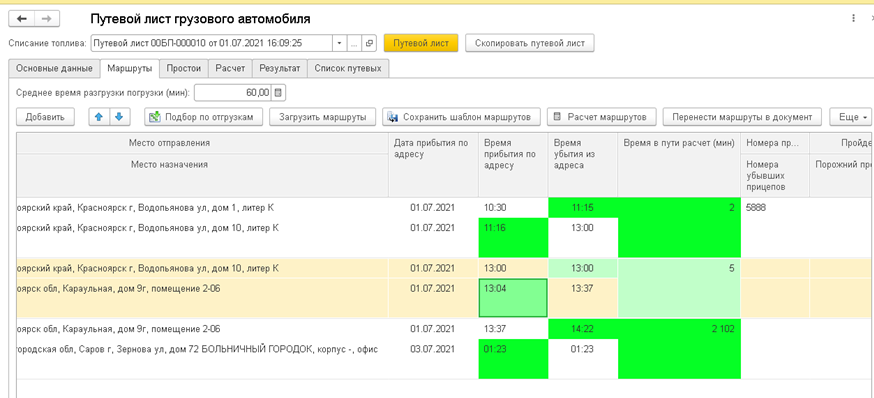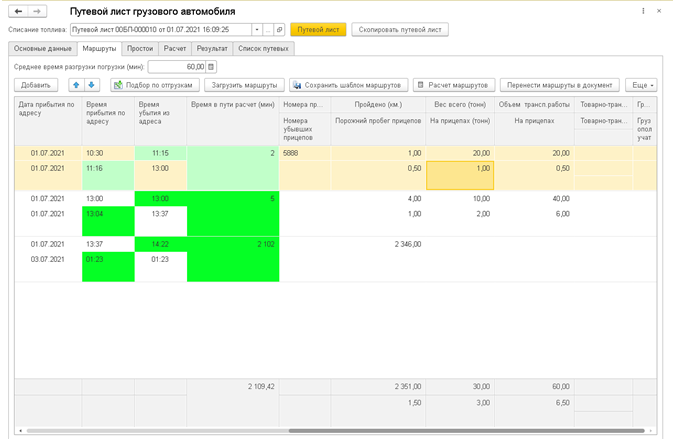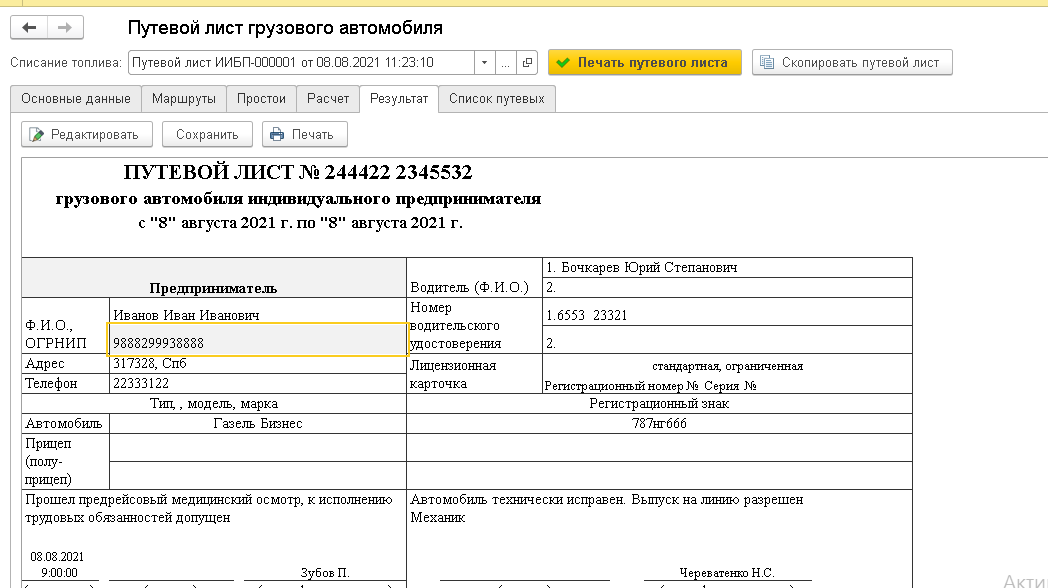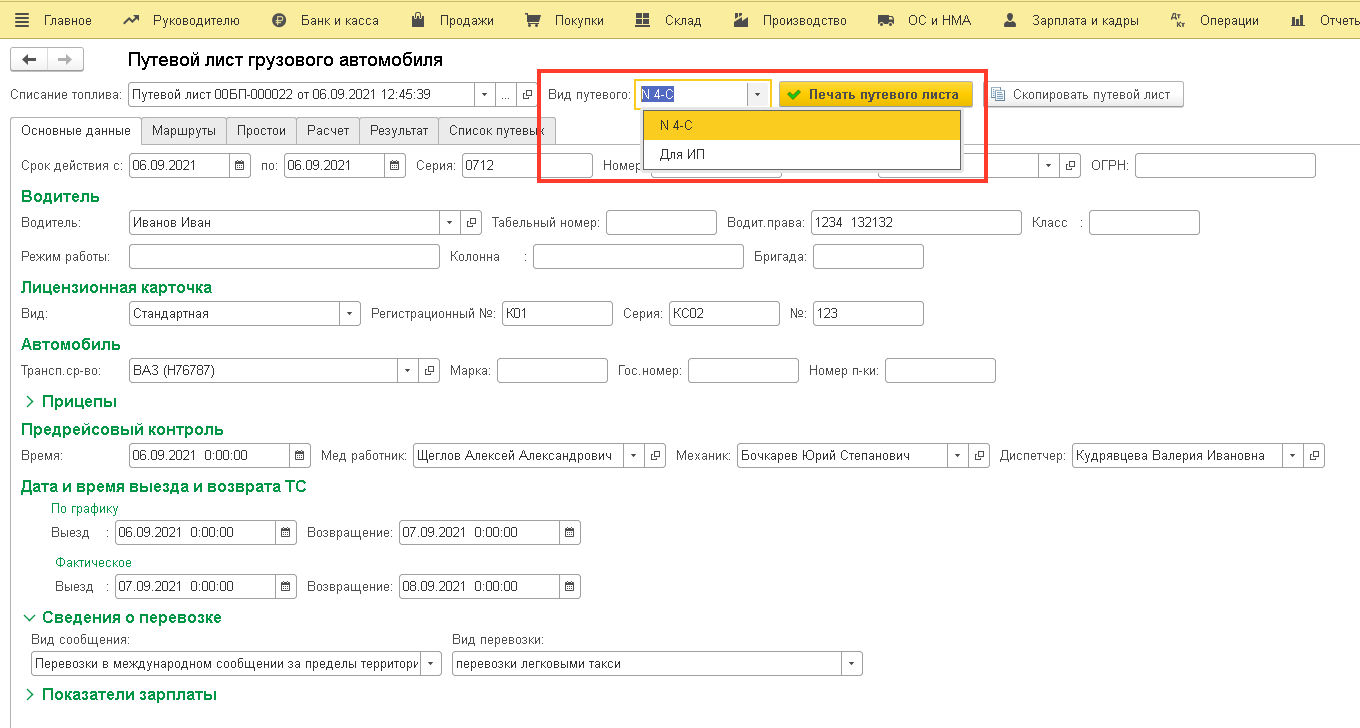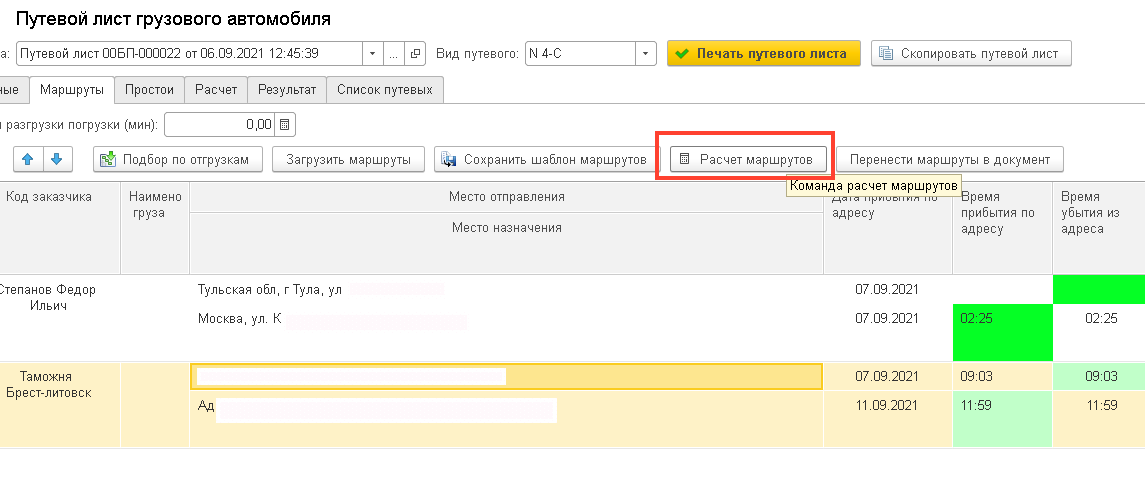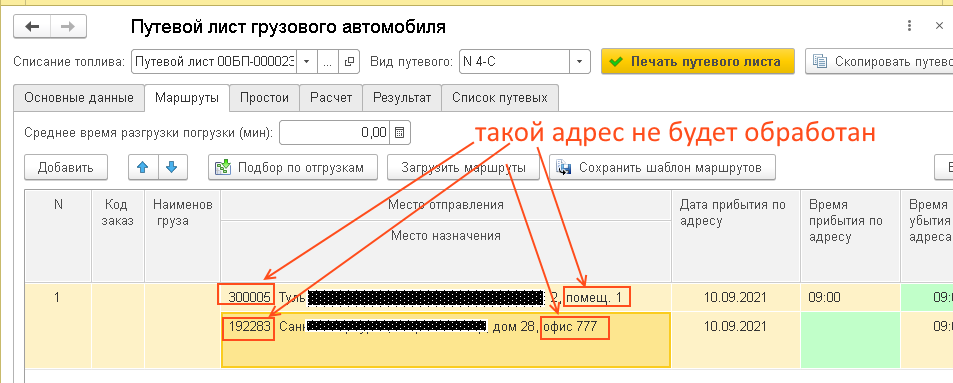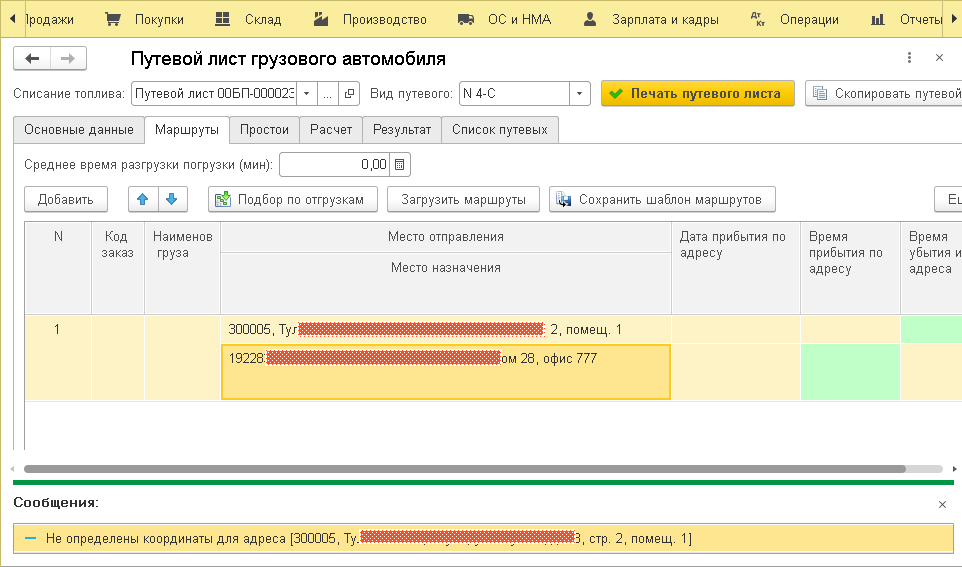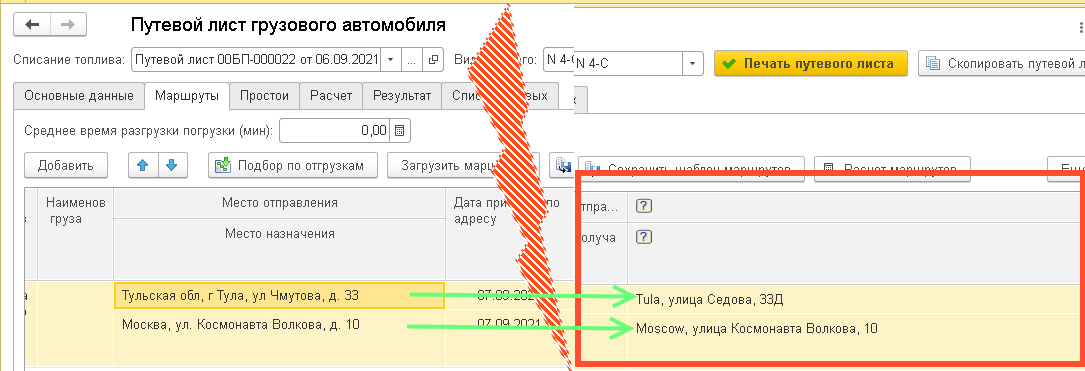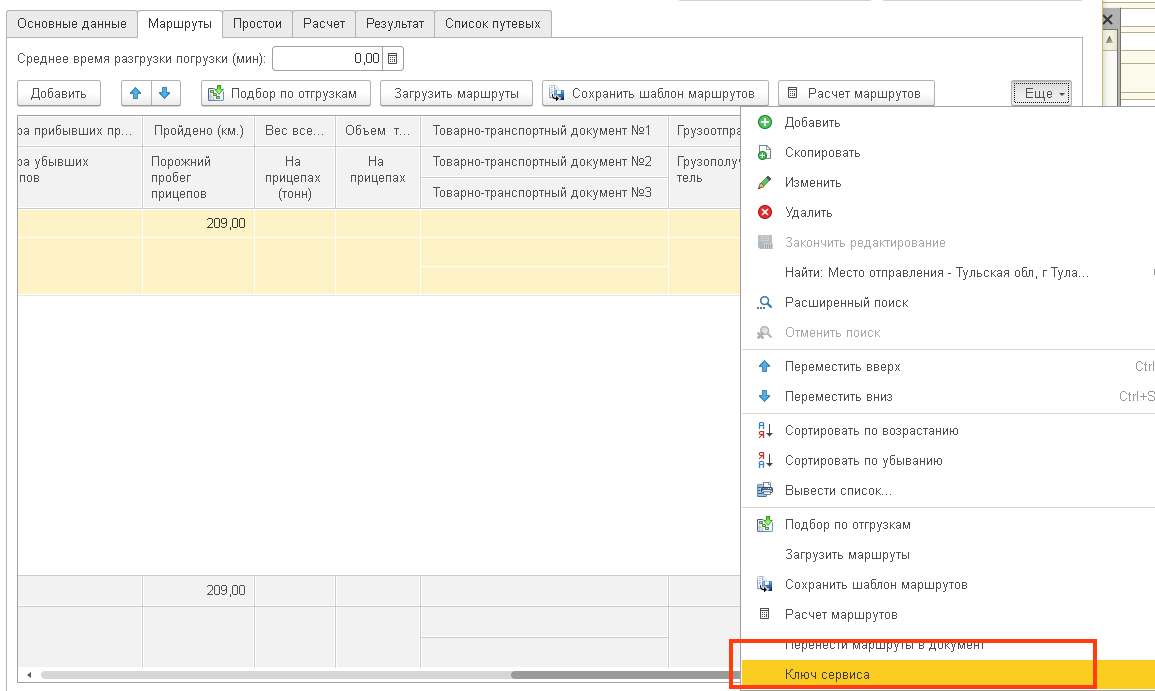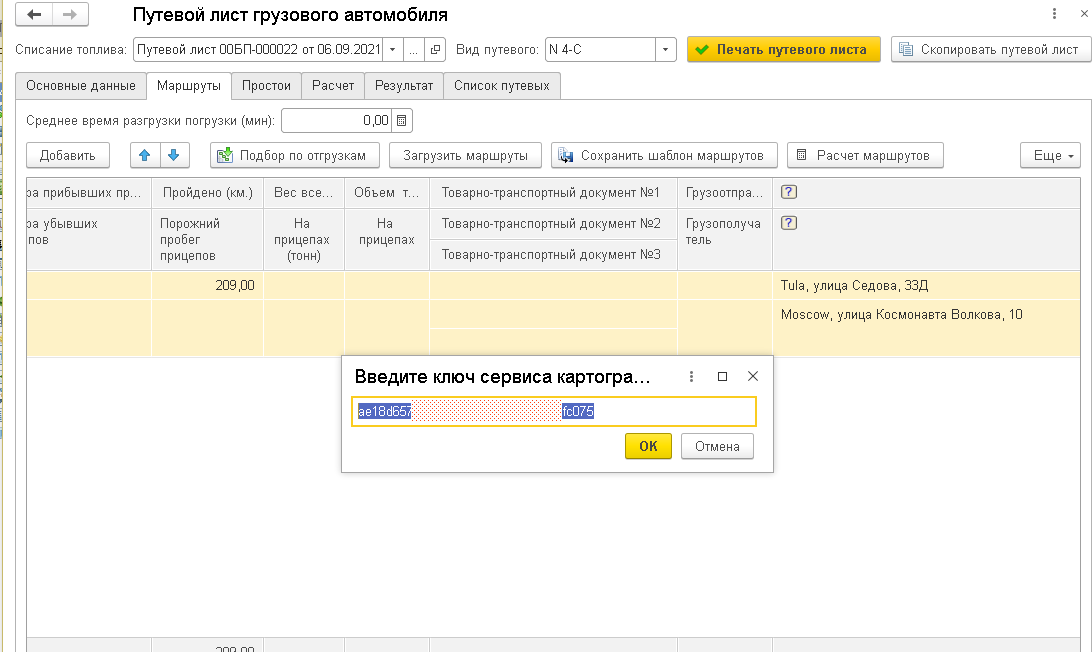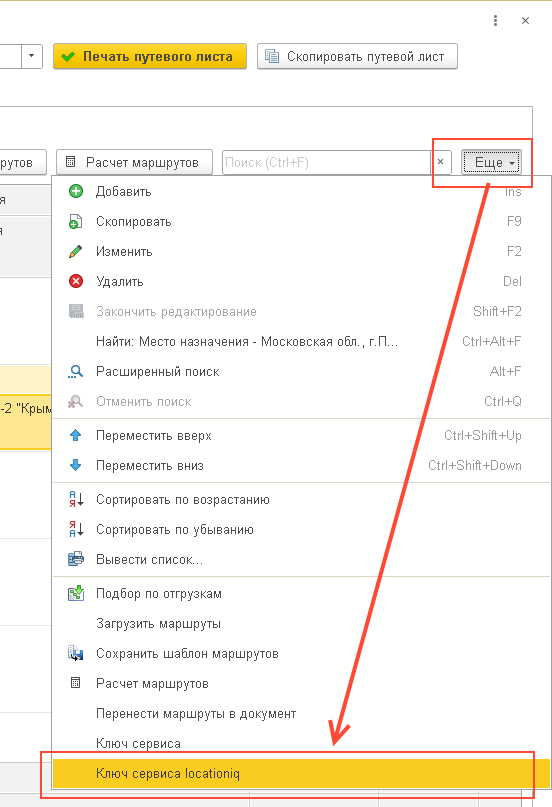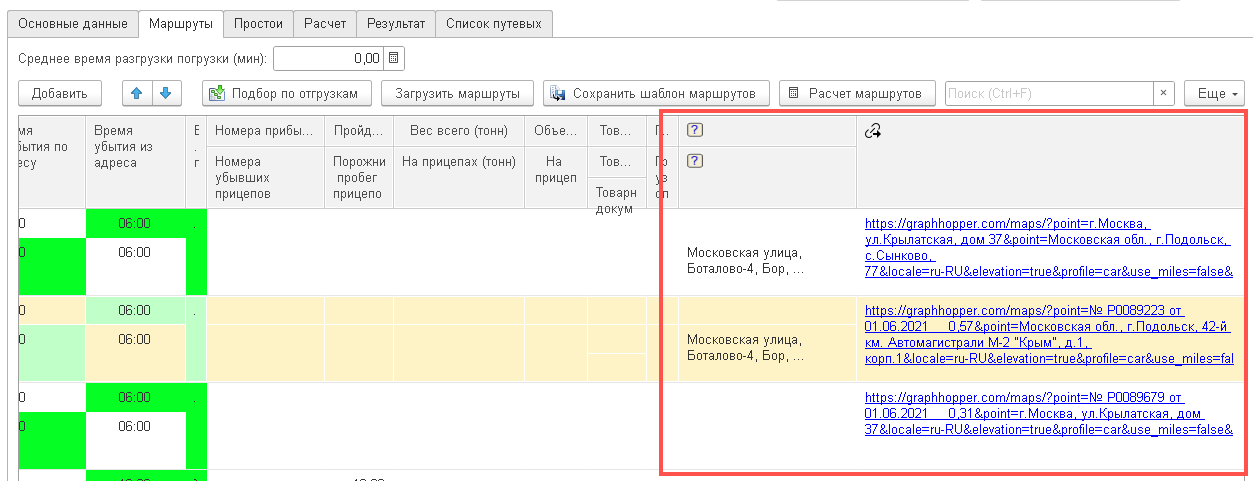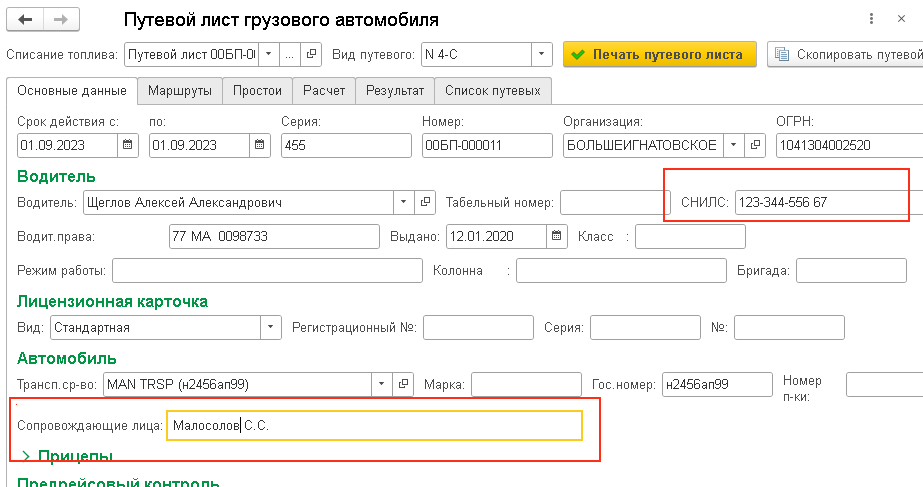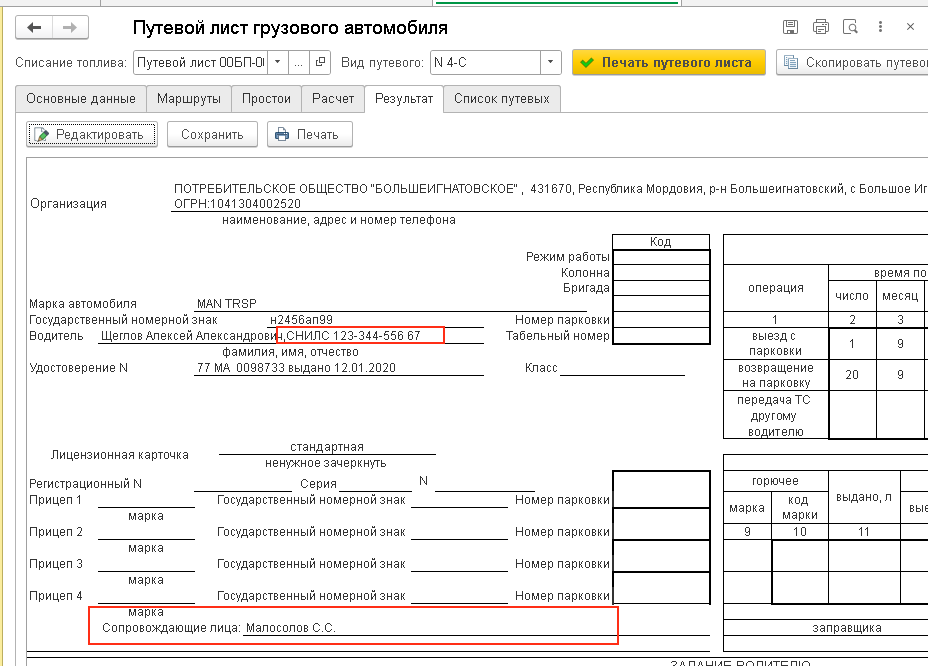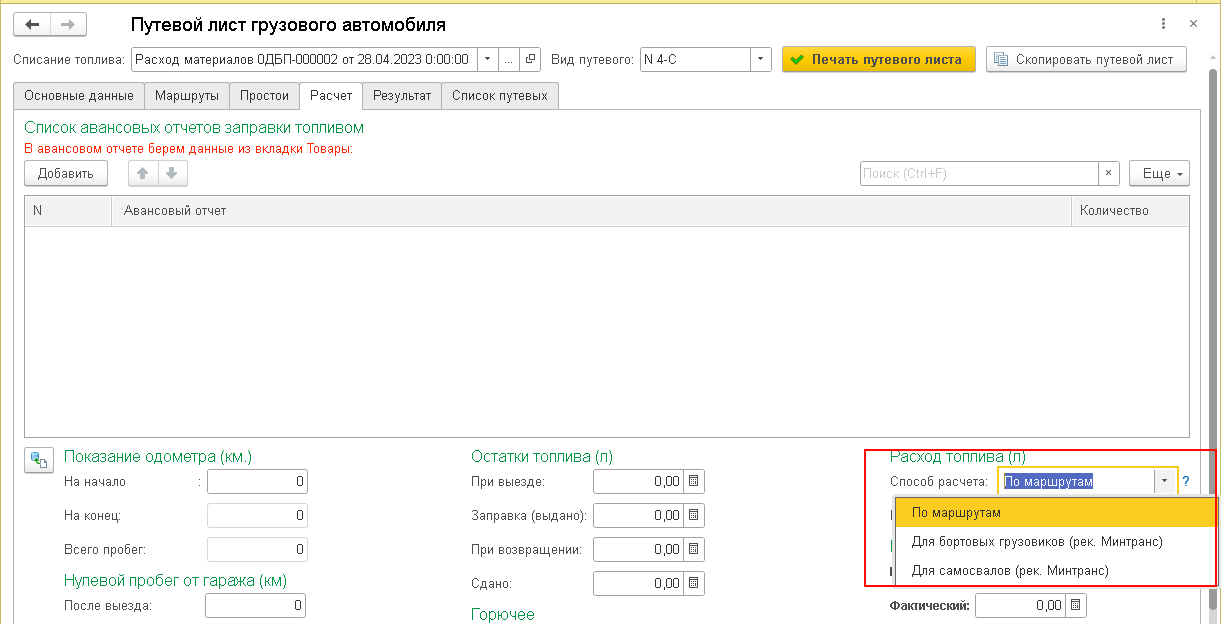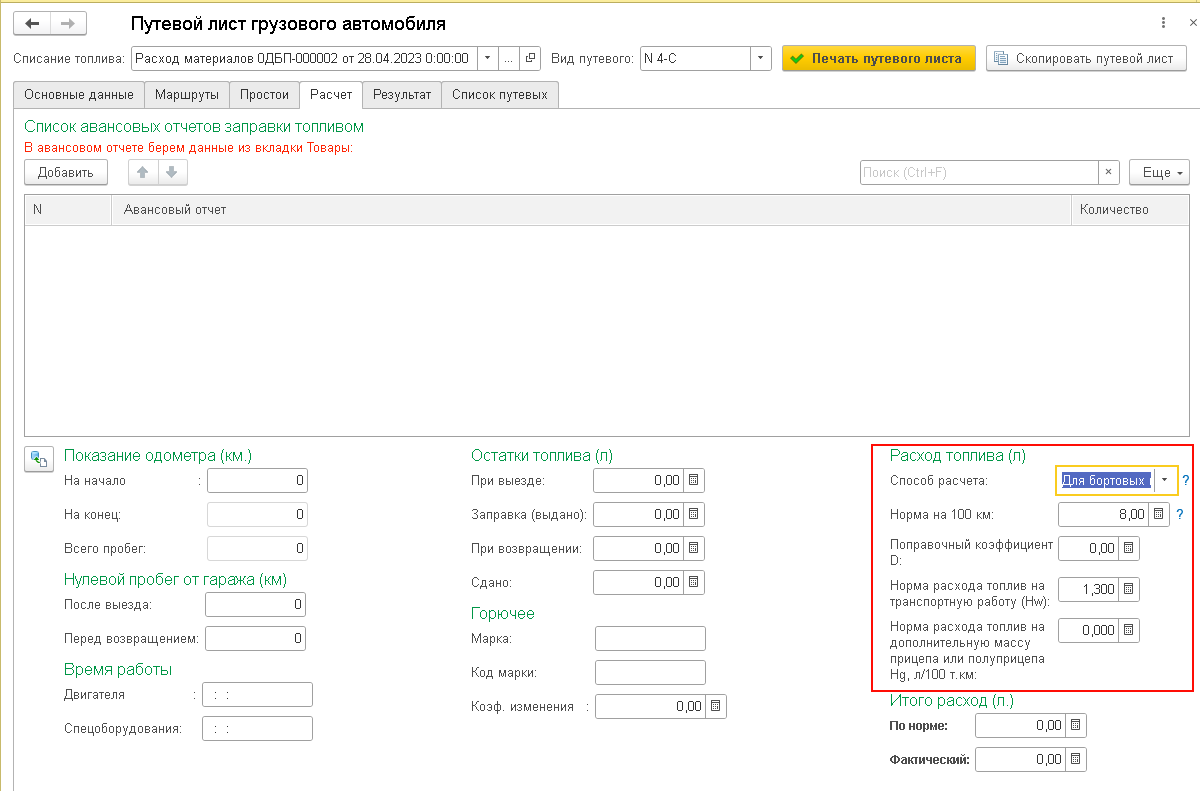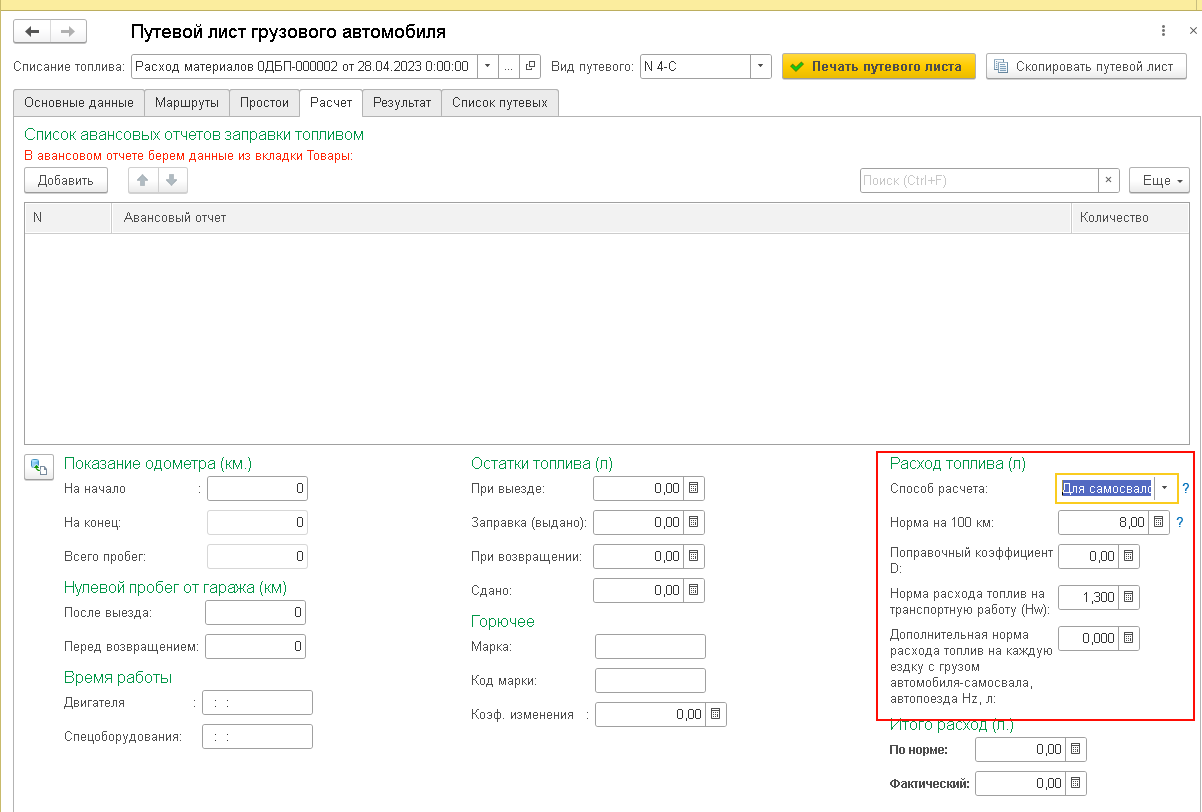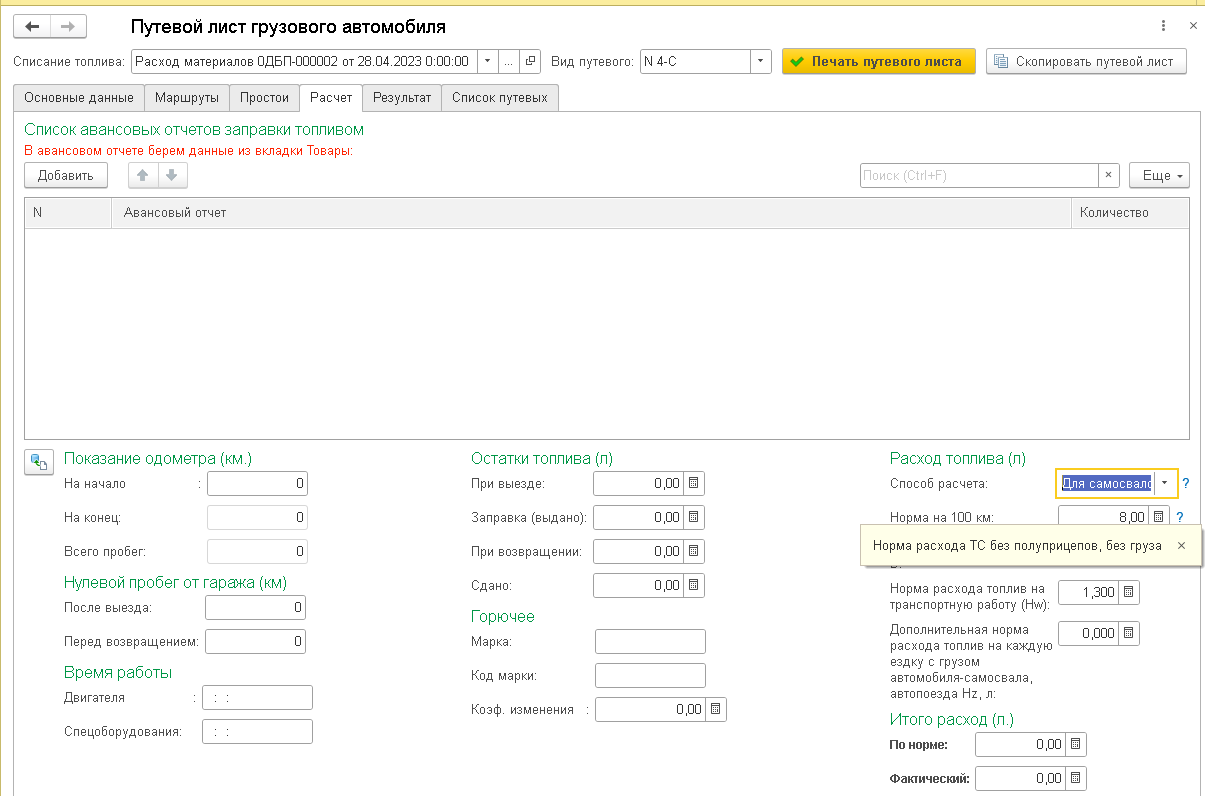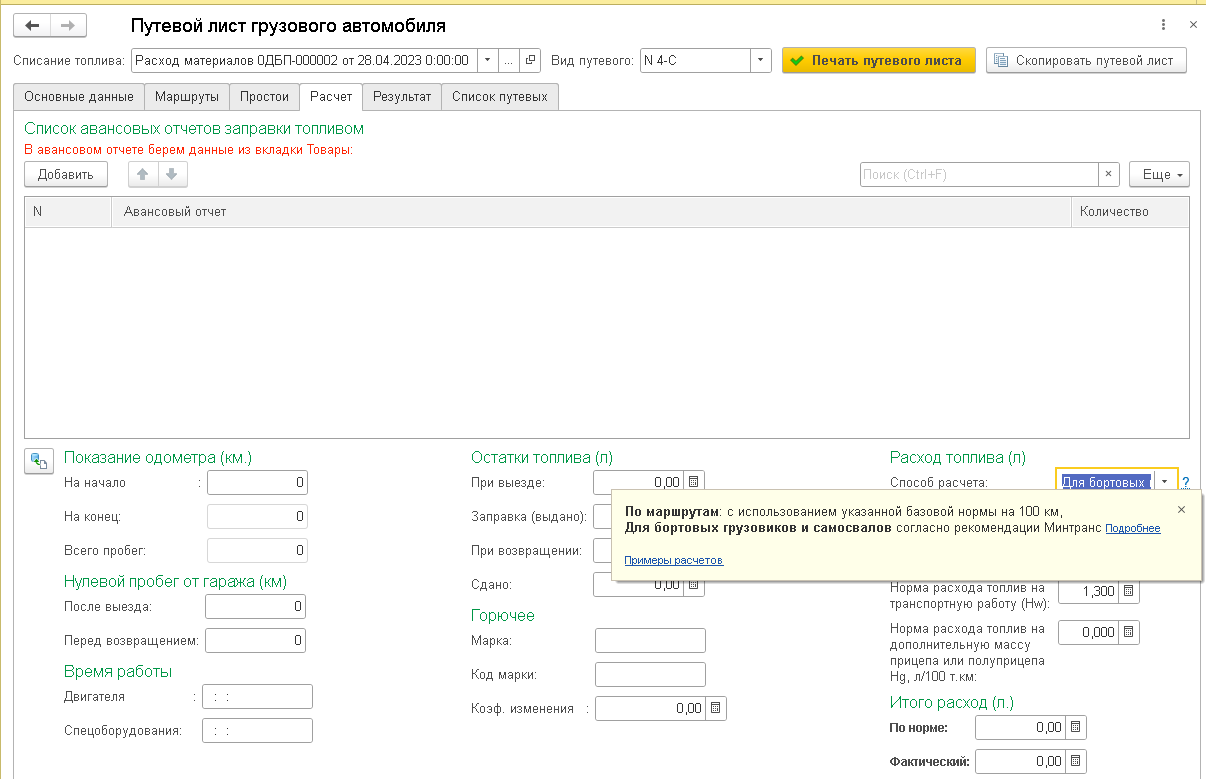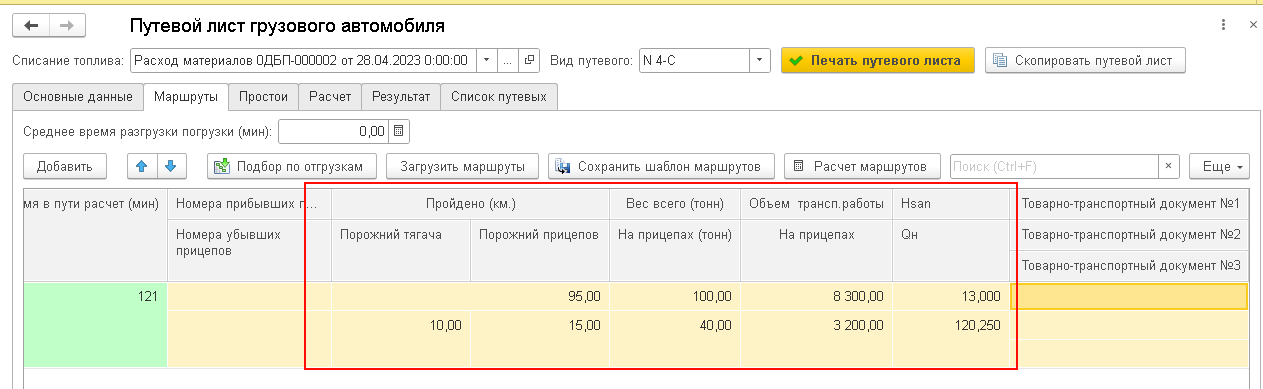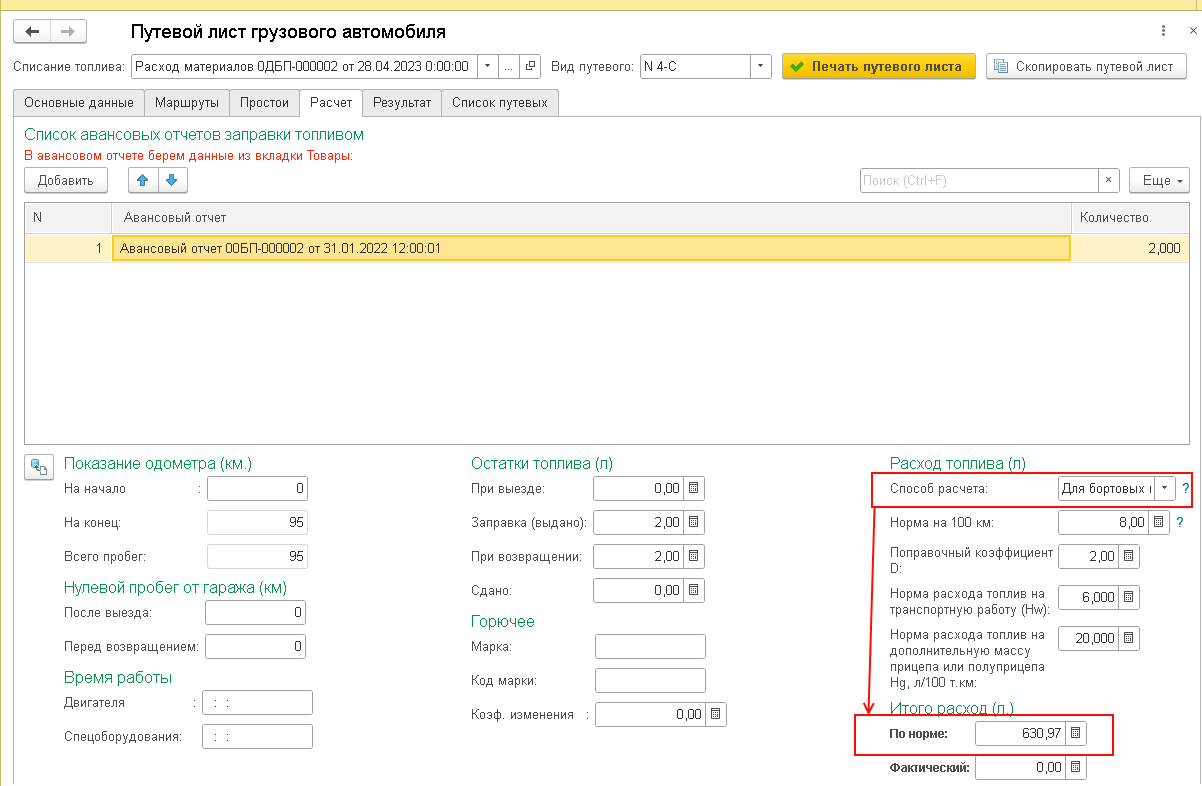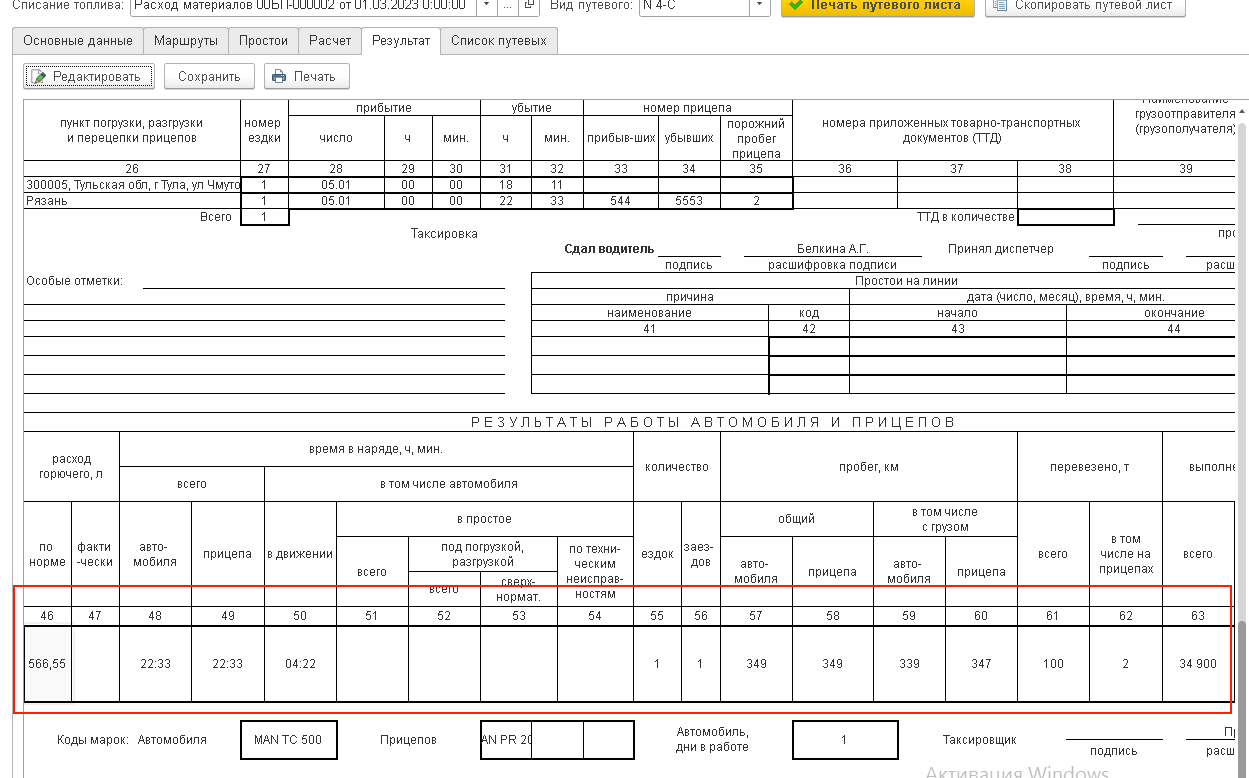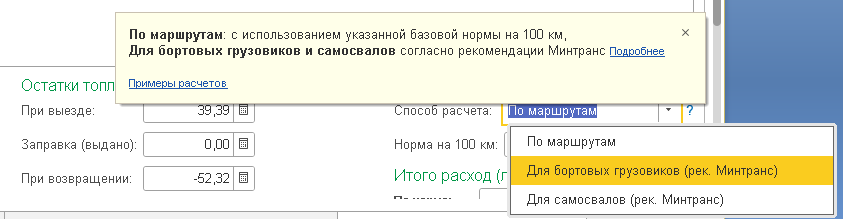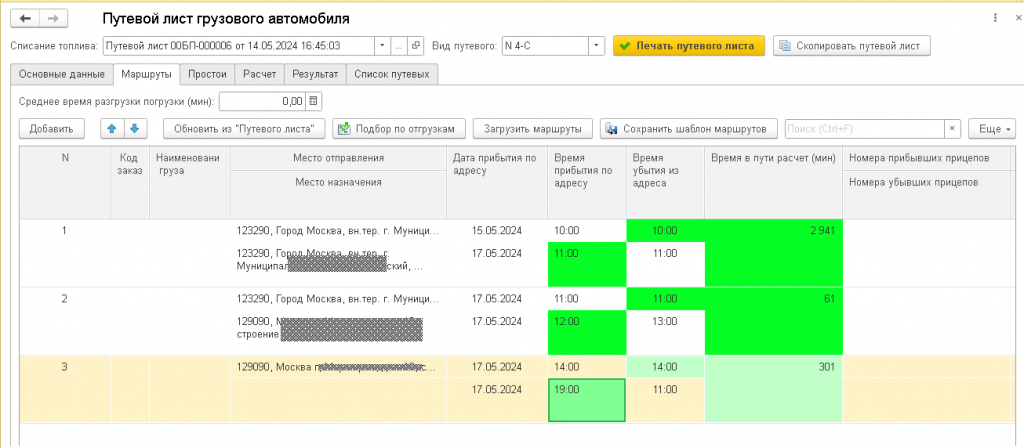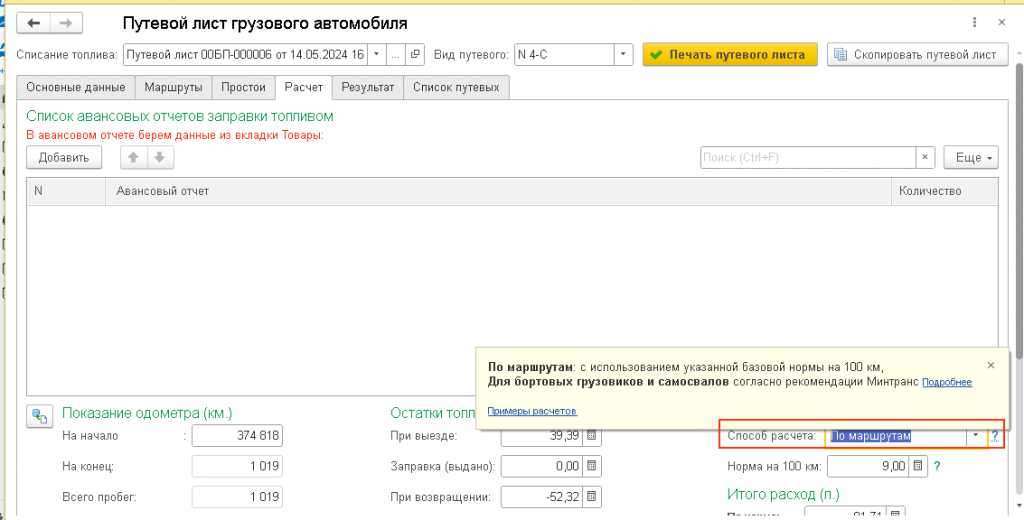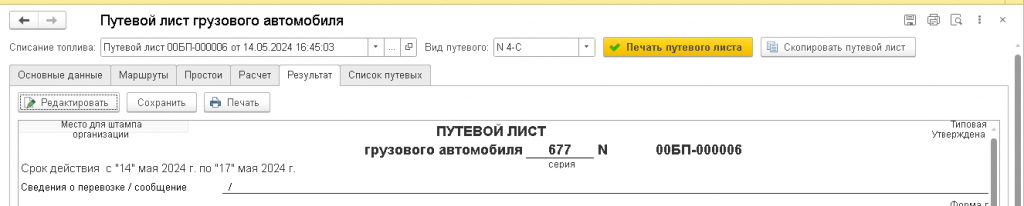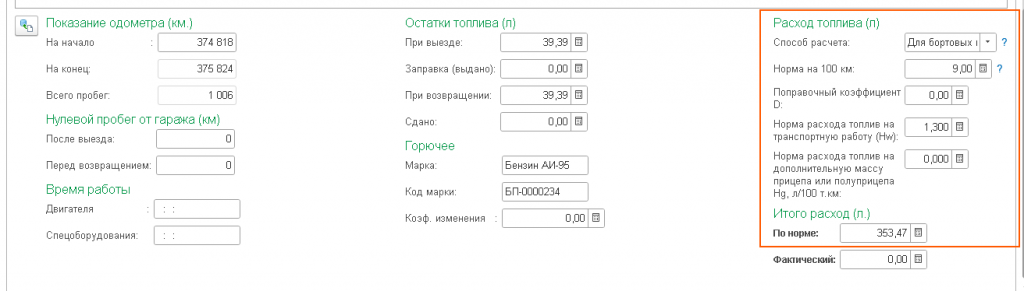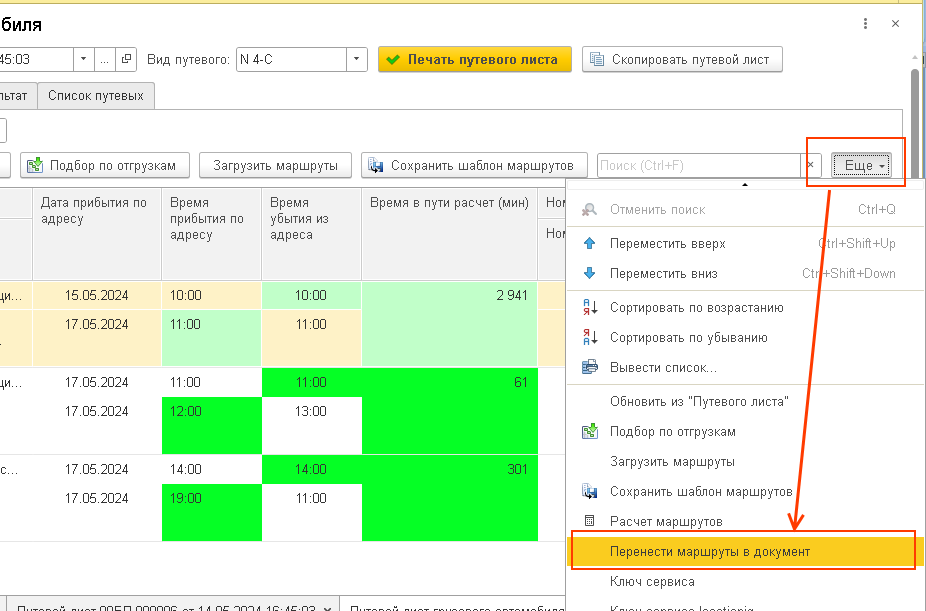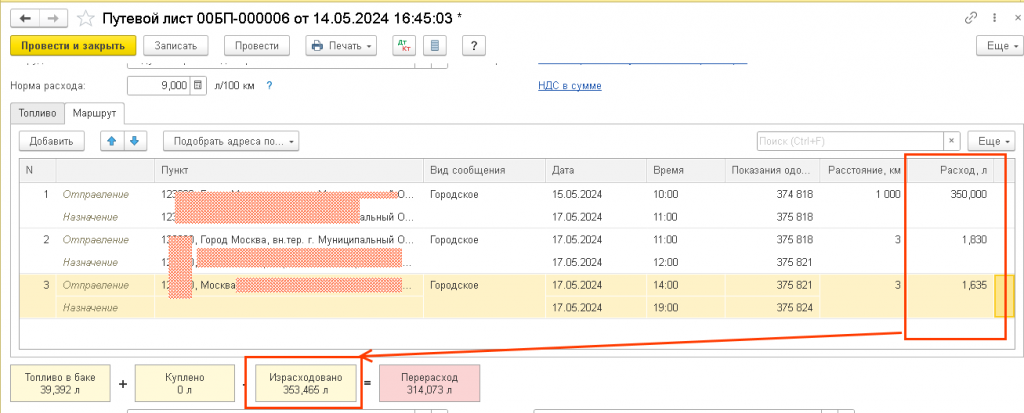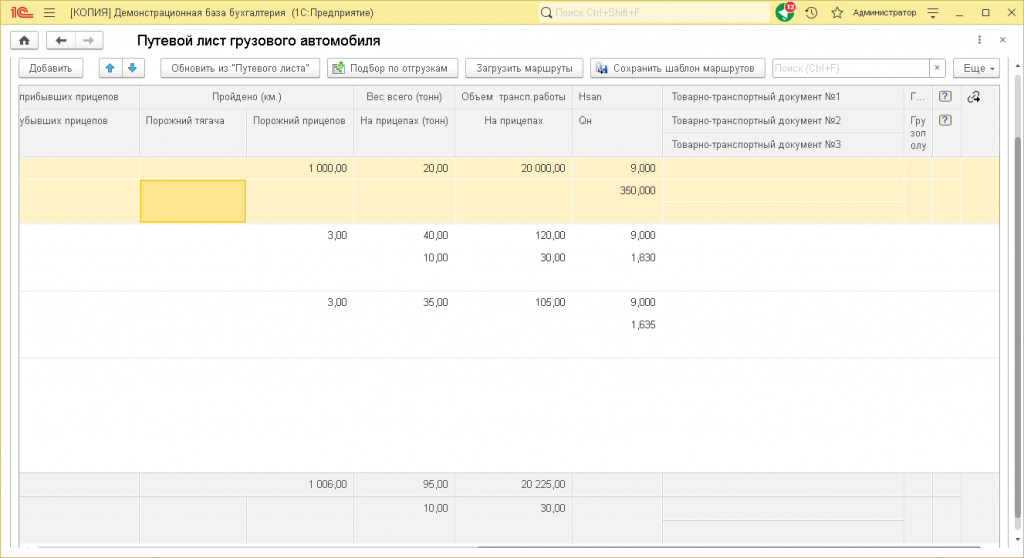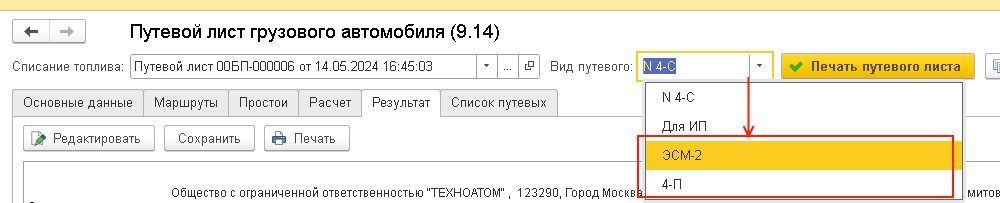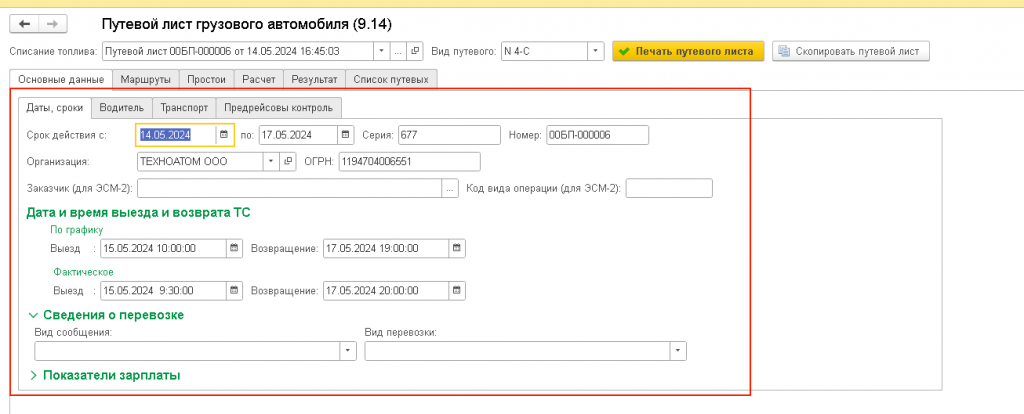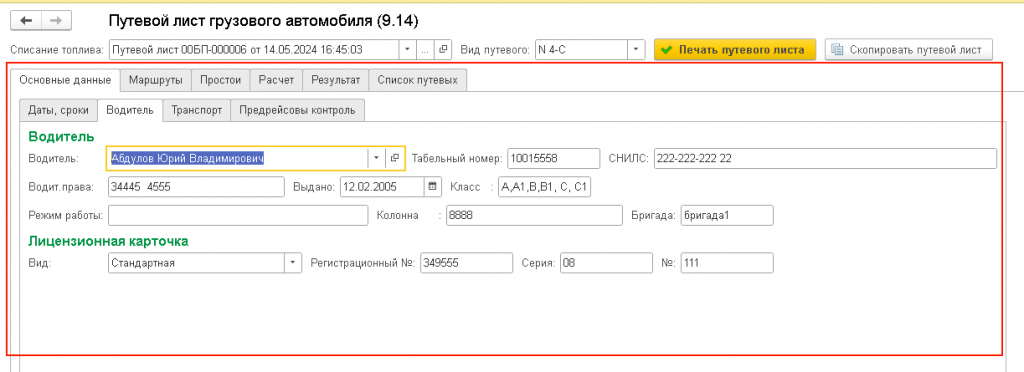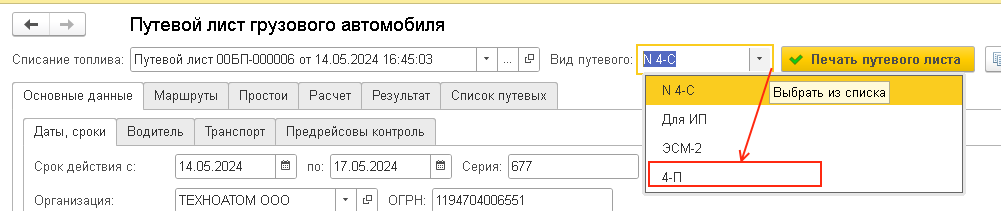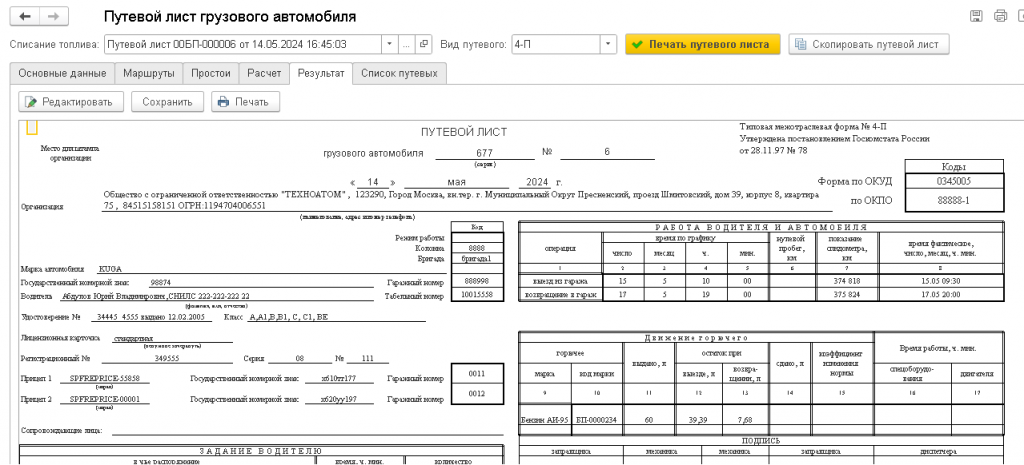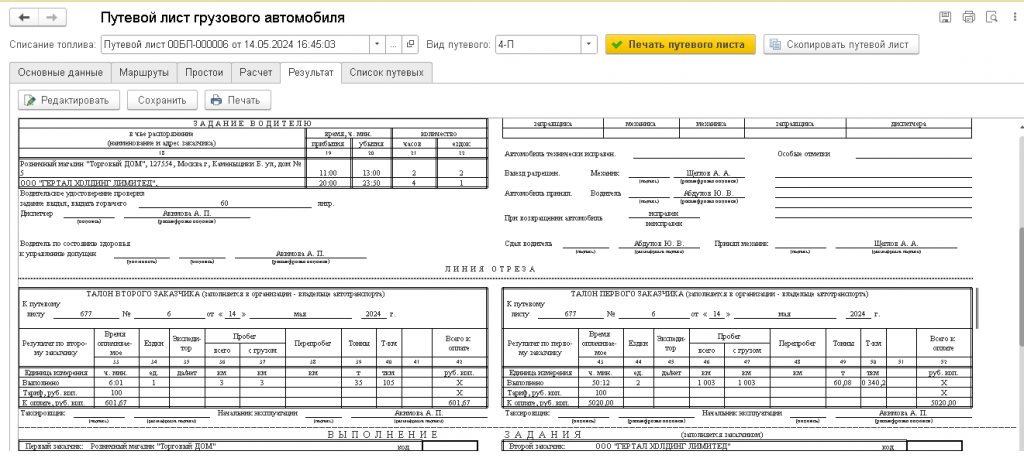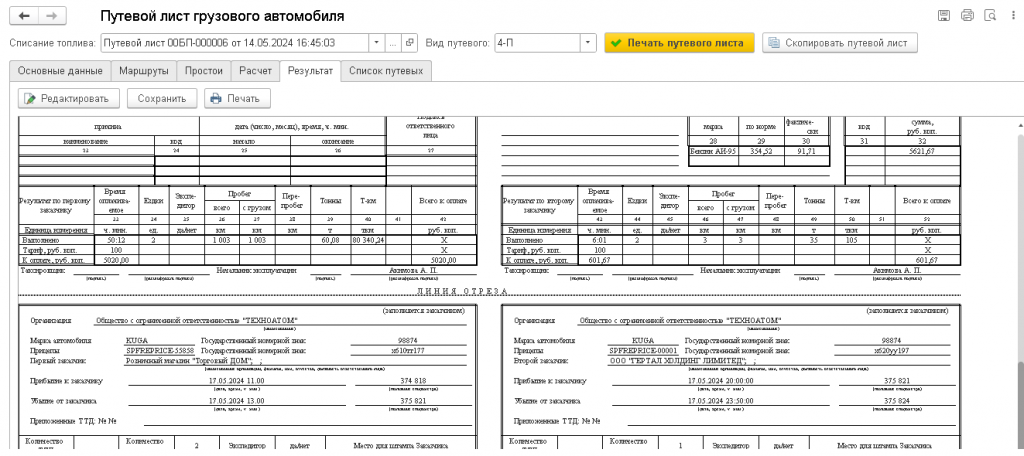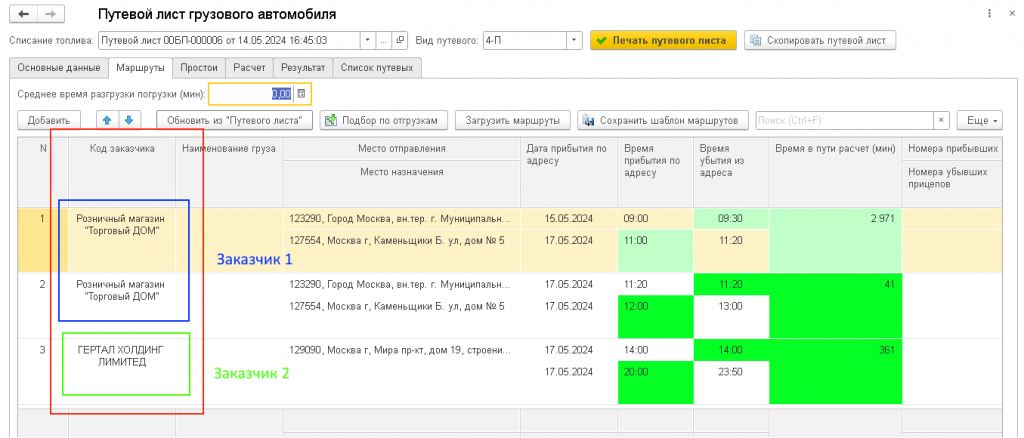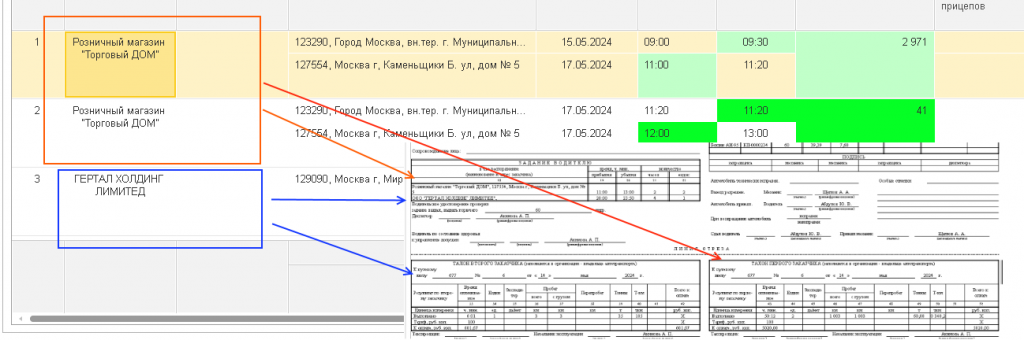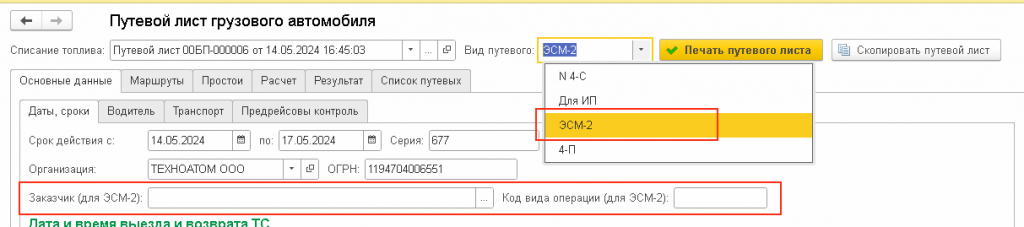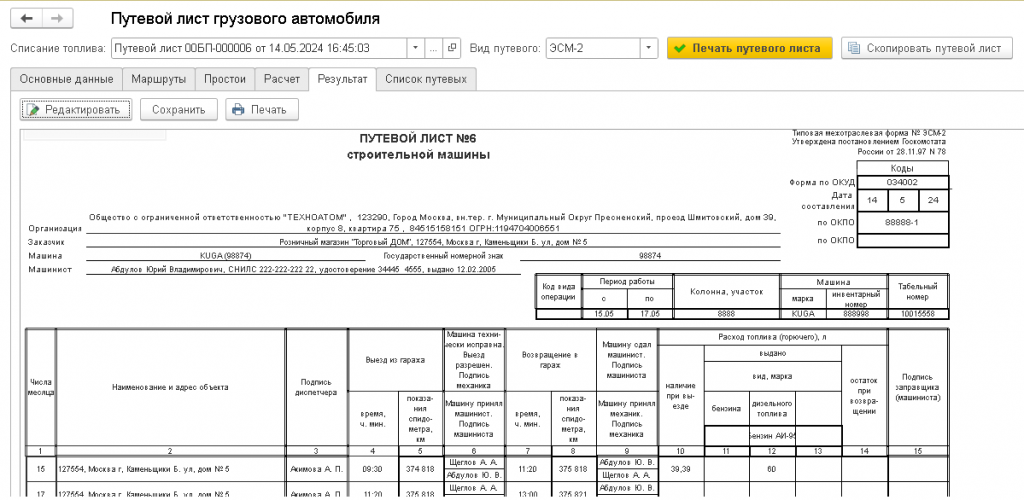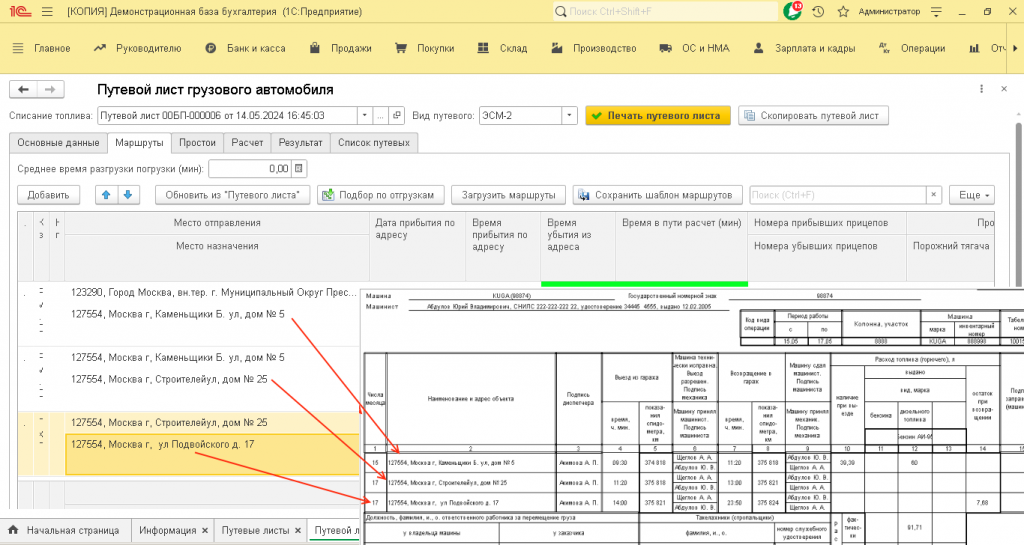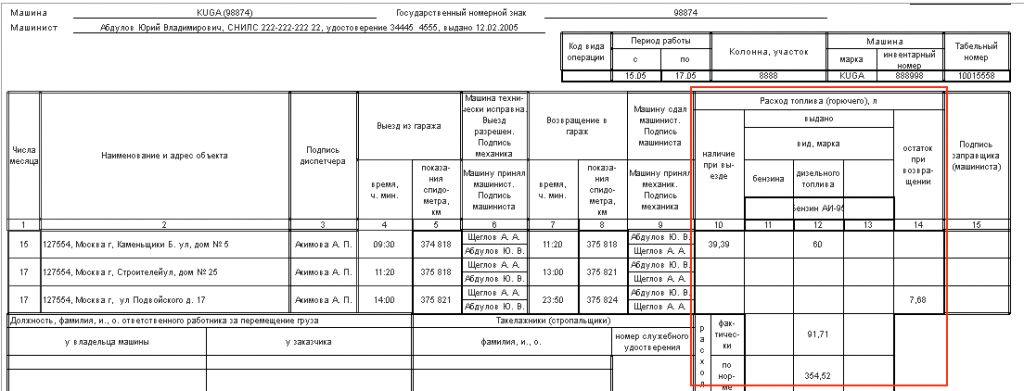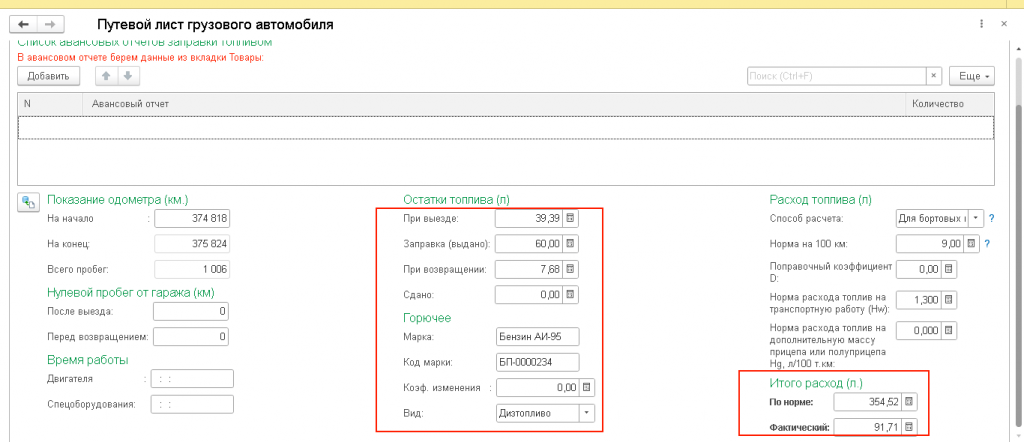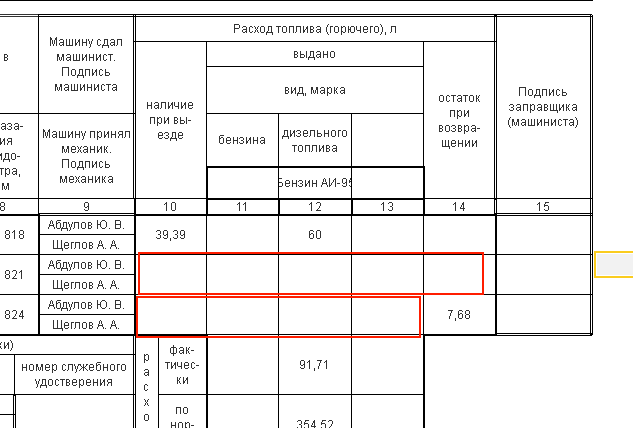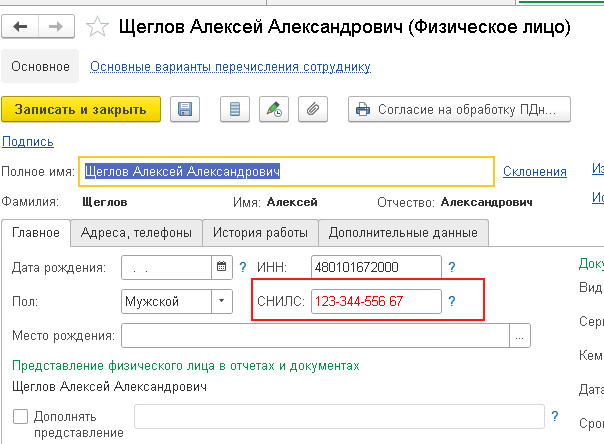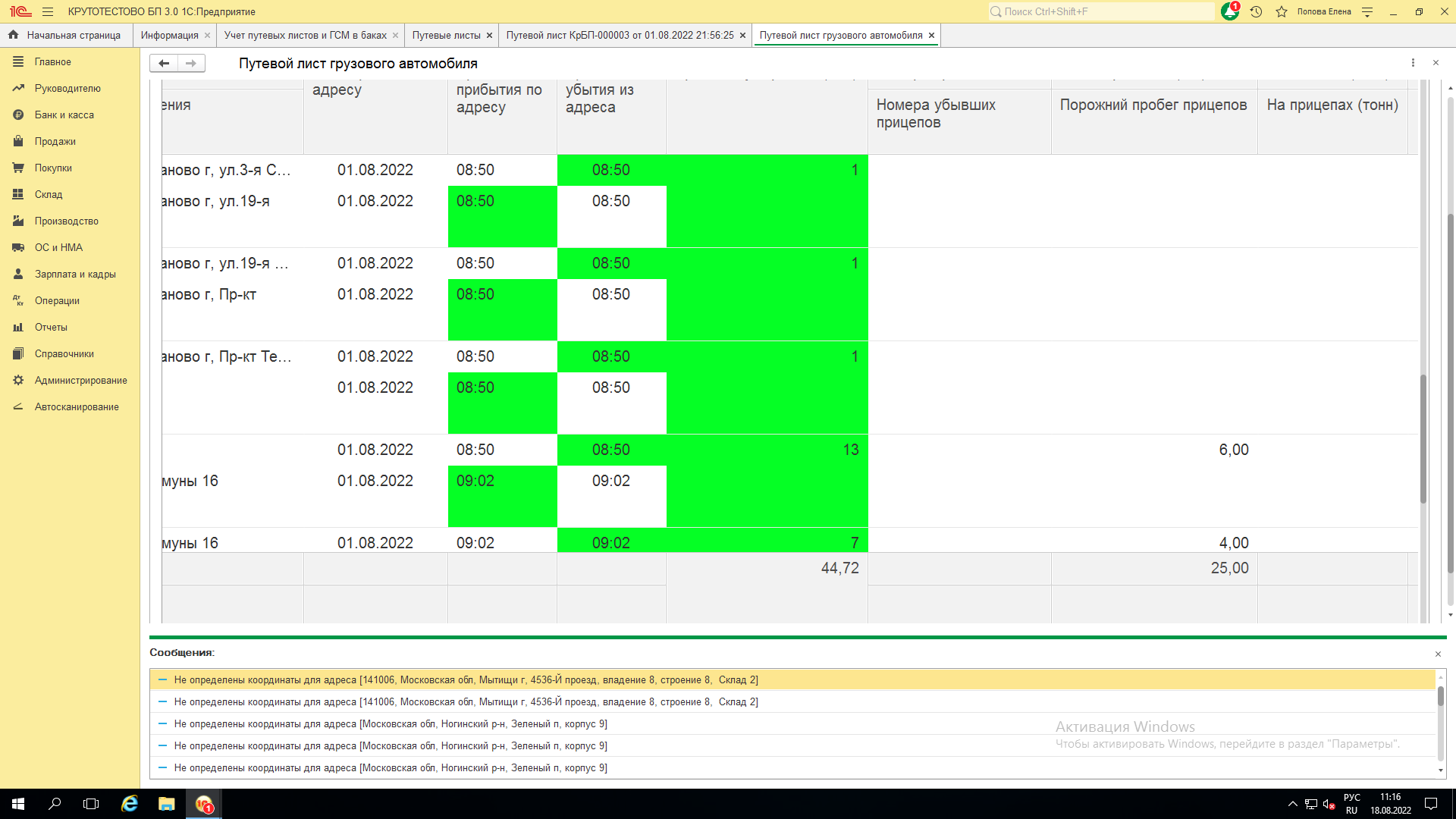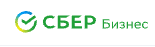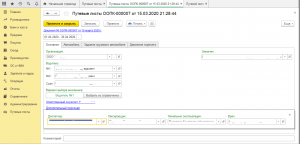Основные возможности решения:
- Заполнить путевой лист грузового автомобиля в "1С:Бухгалтерия 3.0" для грузового автомобиля по форме 4С
- Распечатать путевой лист грузового автомобиля в 1С по форме 4С
- Заполнить и распечатать в "1С:Бухгалтерия 3.0" путевой лист грузового автомобиля для индивидуального предпринимателя
- Сохранить данные путевого листа "1С:Бухгалтерия 3.0".
- Сократить время на составлении документов
- Рассчитать расход топлива по норме расхода, которая указывается в карточке транспортного средства.
- Учет остатков топлива
- Заполнить требование-накладная для списания топлива
- Автоматически рассчитать расстояние по указанным адресам
Технические требования
1С:Бухгалтерия предприятия, редакция 3.0 (3.0.181.10) версии Базовая, ПРОФ, КОРП.
Конфигурация 1С:Бухгалтерия регулярно обновляется и скорее всего обработка актуальна для последней версии, но это еще не отражено в публикации.
Поэтому если у Вас есть сомнения, то посмотрите в демо и уточните.
ВАЖНО! Не для 1С:Фреш (1C:Fresh), 1С:БО и прочие сервисы, в которых требуется аудит загружаемых решений.
Код закрыт.
Обновление от 15.04.25
Более упорядочена работа с сервисами картографии для расчета маршрутов.
Добавили еще работу с сервисом 2ГИС.
На сайте 2ГИС Вы можете получить демо ключ или приобрести платный и указать его в форме обработки.
Как и для двух других сервисов сделана отдельная команда для сохранения ключа
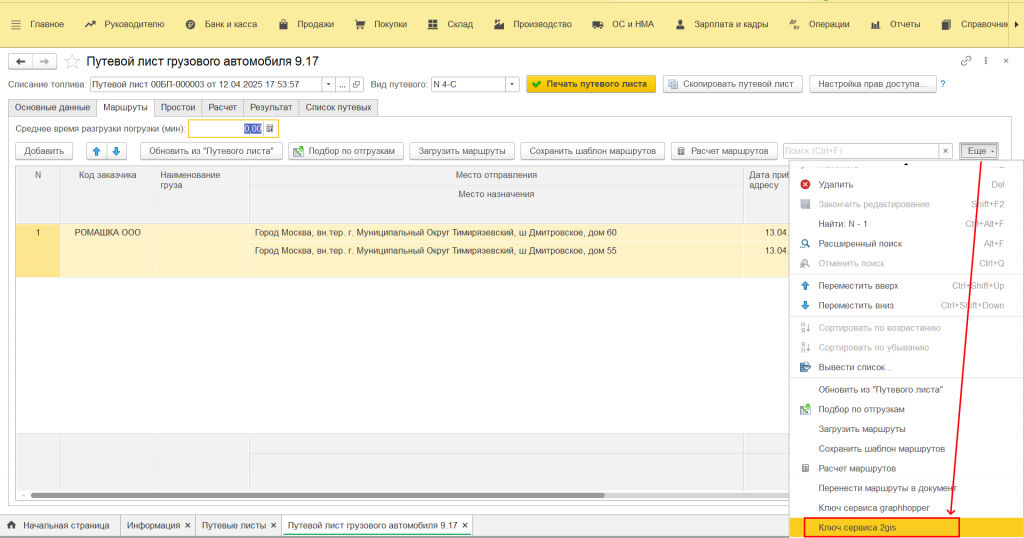
Обновление от 10.12.24
Некоторые декоративные изменения на форме - ресайз, размер, визуал.
История изменений и обновления ПО 2024-2023
Обновление от 20.07.24
Реализованы печатные формы путевых листов 4-П и ЭСМ-2
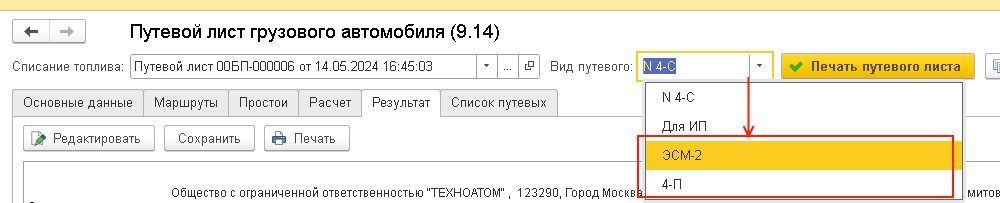
В текущей версии "Путевой лист грузового автомобиля в 1С Бухгалтерия" заполнение форм реализовано на основании той структуры данных, которая сейчас используется для заполнения 4-С и формы ИП.
Понимаем, что сколько компаний столько и вариантов заполнения формы путевых листов.
Подробнее о заполнении 4-П и ЭСМ-2 читайте в публикации
На вкладке "Основные данные" перегруппировали структуру в виде вложенных страниц для заполнения. Надеемся так будет удобнее.
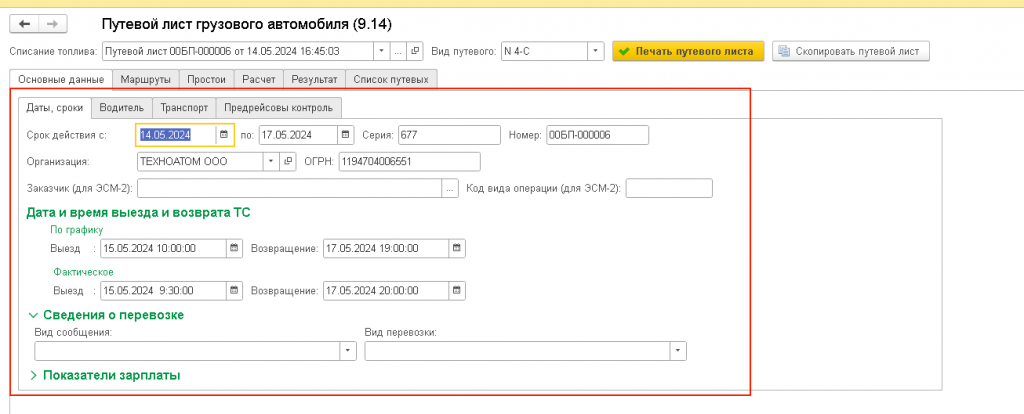
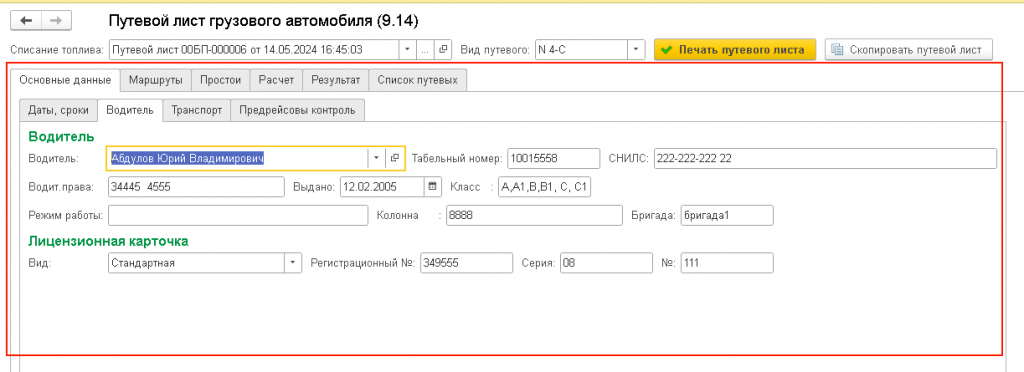
Обновление от 21.05.24
- Доработан расчет расхода топлива в соответствии с рекомендациями минтранса.
- Доработан перенос маршрутов из формы обработки в форму типового документа "Путевой лист" конфигурации 1С:Бухгалтерия.
- Теперь подключенную обработку можно использовать не только для заполнения и печати форм путевого листа грузового автомобиля, но и как инструмент расчета расхода и заполнять типовой документ "Путевой лист". См.описание далее.
Обновление от 05.02.24
Реализованы различные варианты расчета расхода топлива в соответствии с рекомендациями Минтранса.
Дабы избежать недоразумений - подробнее читайте в описании обновления.
Обновление от 26.10.23
Скорректирована работа и взаимодействие с картографическими сервисами расчета расстояний. Возможно это немного увеличит количество определяемых результатов
Обновление от 05.09.23
- Реализована печатная форма с изменениями, которые вступили в силу 01.09.23
- В обработке сохранены оба макета - до 01.03.23, после 01.03.23 и с 01.09.23.
- В зависимости от даты документа выводится тот или иной макет.
Подробнее об изменениях
На форме обработки добавлены поля СНИЛС (в соответствии с изменениями от 01.09.23) и "Сопровождающие лица".
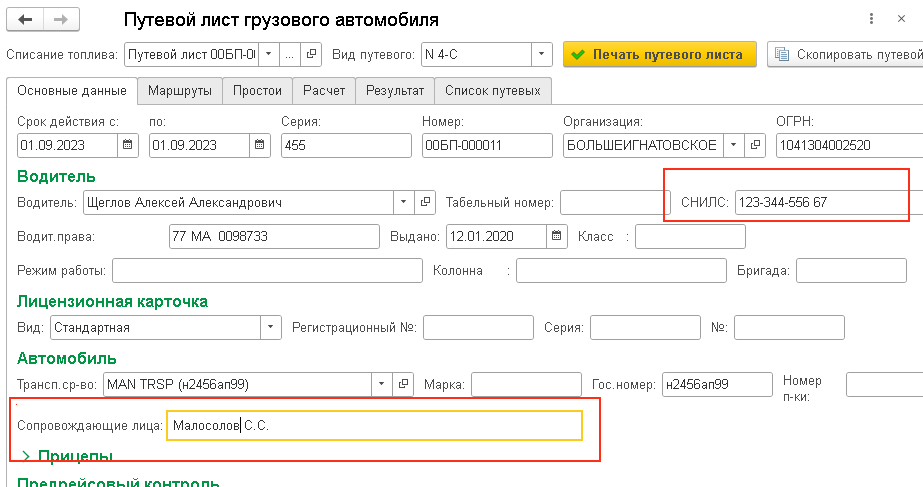
Реквизит СНИЛС заполняется автоматически при выборе "Водитель" и карточки ФизЛица
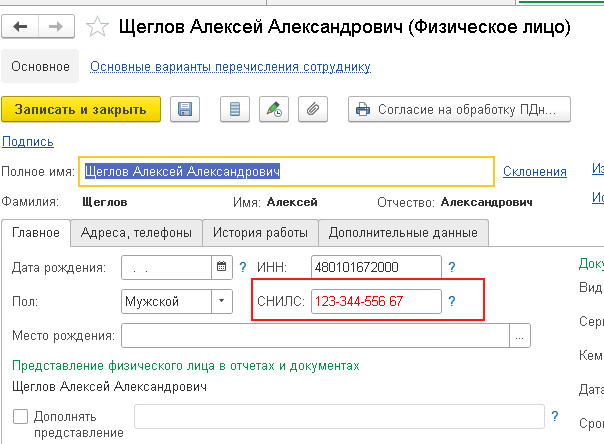
В результате на форме выводится информация в следующем виде
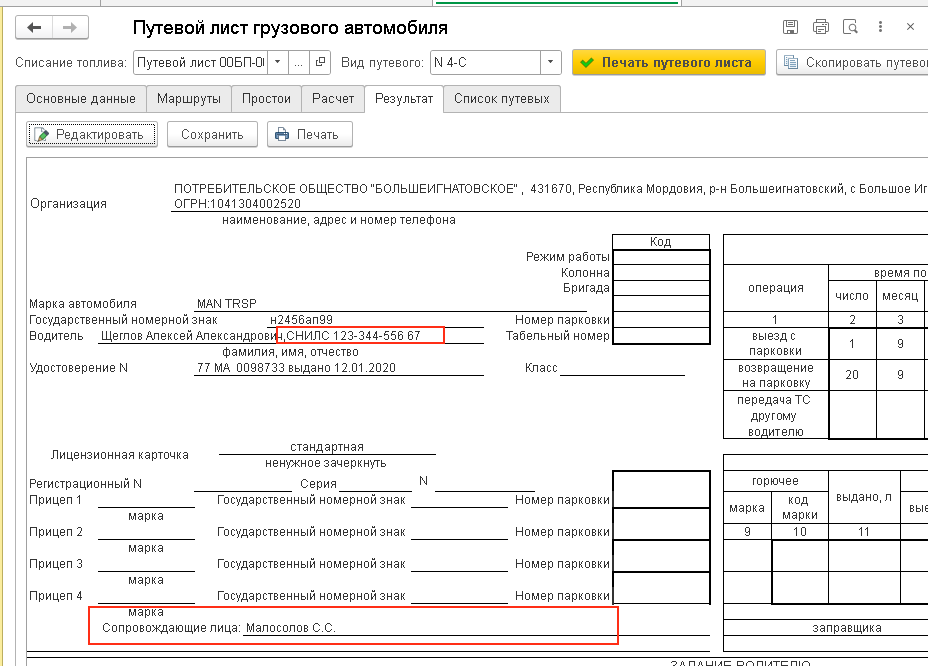
Обновление от 06.03.23
Реализована печатная форма с изменениями, которые вступили в силу 01.03.23
В обработке сохранены оба макета - до 01.03.23 печатается предыдущая форма.
С 01.03.23 - форма путевого листа с новыми изменениями
Вы узнаете ВСЁ о формировании печатной формы путевого листа грузового автомобиля в 1С:Бухгалтерия 3.0
Описание работы программы
Путевой лист в "1С:Бухгалтерия 3.0" - это печатная форма к конкретным документам.
Заполняется через документ "Путевой лист" и/или "Требование-накладная" (или как он теперь называется "Расход материалов"). Внутри этих документов, вся введенная информация сохраняется. Используется типовой механизм 1С, который называется "дополнительные сведения".
Пункт "Сохранить данные путевого листа "1С:Бухгалтерия 3.0" подразумевает, что пользователь
- Создал документ;
- Выбрал печатную форму;
- Заполнил реквизиты, которые вообще не предусмотрены ни в 1СБухгалтерия, ни в документах;
- Нажал печать:
После этого все закрывает. Через какое-то время вновь открывает Документ в 1С:Бухгалтерия.
Выбирает ту же самую печатную форму. И там уже подставлены значения реквизитов, которые он заполнял в этом документе ранее. Вот в чем заключается суть сохранения введенных данных.
В 1С:Бухгалтерия не копируются доп. сведения при копировании документов. В решении есть кнопка "скопировать путевой лист", которая находится сверху в окне заполнения.
ВАЖНО! Про расчет маршрутов!
В последнее время (август 2022) появились обращения про расчет маршрутов
Во-первых, как изначально указано в публикации - для расчет используется частично бесплатный западный сервис. Мы не можем отвечать за работу этого сервиса, за то как он видит или не видит адреса в России.
Во-вторых, судя по примерам, пользователи пренебрегают правилами указания адресов, которые указаны в публикации.
Поэтому не разбираем каждый адрес и то как он обрабатывается сервисом.
Вы можете самостоятельно проверять Ваши адреса, то как они видимы для сервиса на карте сервиса https://graphhopper.com/maps/
ВАЖНО! В версии от 06 мая 2021 года обработка подключается и к типовому документу "Путевой лист" в конфигурации "1С:Бухгалтерия 3.0"
В описании сохранены примеры с первой версией решения - документ "Требование-накладная". Но все рассуждения за некоторыми исключениями справедливы и для документа "Путевой лист"
Вы можете посмотреть и попробовать работу с заполнением путевого листа в демо базе.
Как попасть в демо смотрите здесь
Данный документ выбран по причине того, что в основном именно он используется для списания топлива при учете автотранспорта в 1С.
Но Вы можете использовать документ даже если не списываете топливо и вообще не ведете его учет. Документ "Требование-накладная" можно создавать, записывать, но не проводить и он никак не будет влиять на Ваш учет.
Нужен он будет только для хранения информации в 1С о путевых листах для грузового автомобиля.
Возможно, Вас заинтересует решение Путевой лист легкового автомобиля для 1С:Бухгалтерия 3.0 (перейти).
Как работать с путевыми листами в 1С.
Создаем документ "Требование-накладная" (или "Путевой лист" как написано выше) в 1С:Бухгалтерия.
Создав документ, Вы можете не заполнять его табличную часть т.к. она может быть заполнена позже из самой обработки путевого листа (об этом далее).
Либо документ "Требование-накладная" вообще может быть пустой и даже сам документ можно не проводить - на Ваш учет это никак не повлияет.
В документе 1С выбираем "Печать - Путевой лист грузового автомобиля"
Ввод основных реквизитов
В "1С:Бухгалтерия 3.0" открывается форма заполнения данных путевого листа грузового автомобиля.
На первой вкладке происходит заполнение основных реквизитов грузового автомобиля.
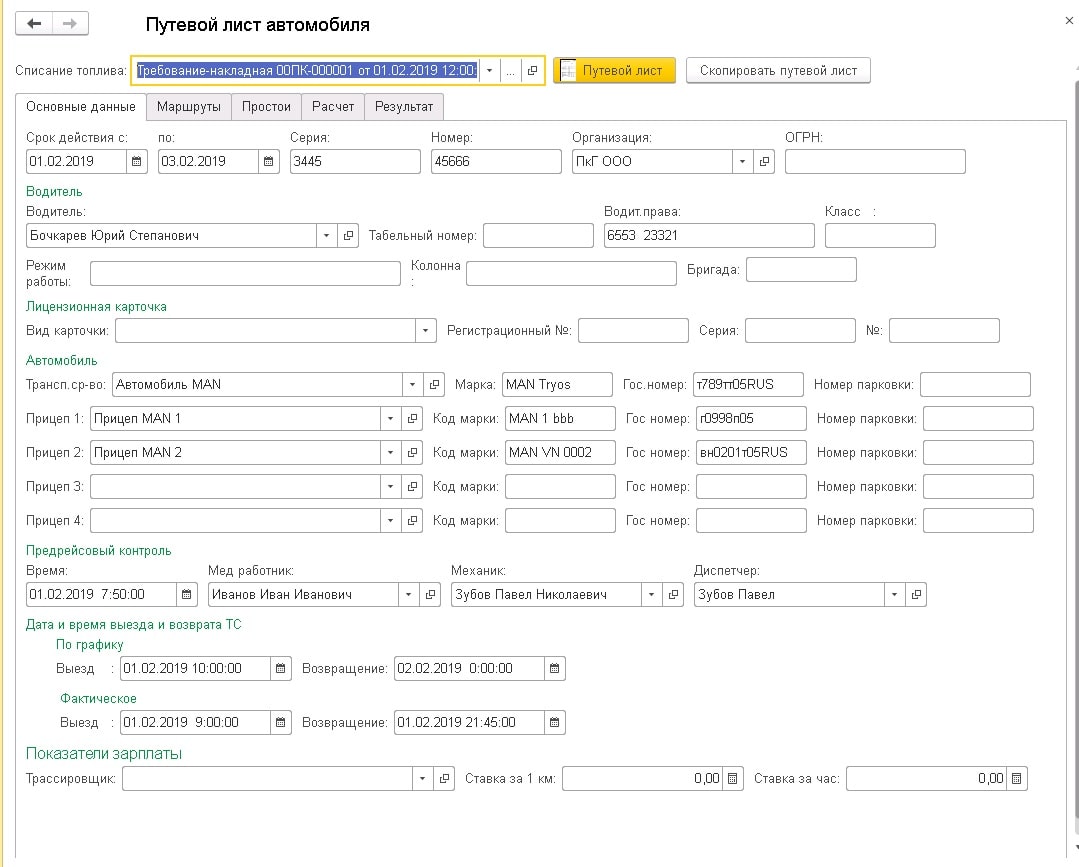
Следует отметить, что многие показатели могут быть заполнены автоматически, на основании данных "1С:Бухгалтерия 3.0"
Далее рассмотрим более подробно заполнение основных реквизитов путевого листа грузового автомобиля.
Срок действия путевого листа
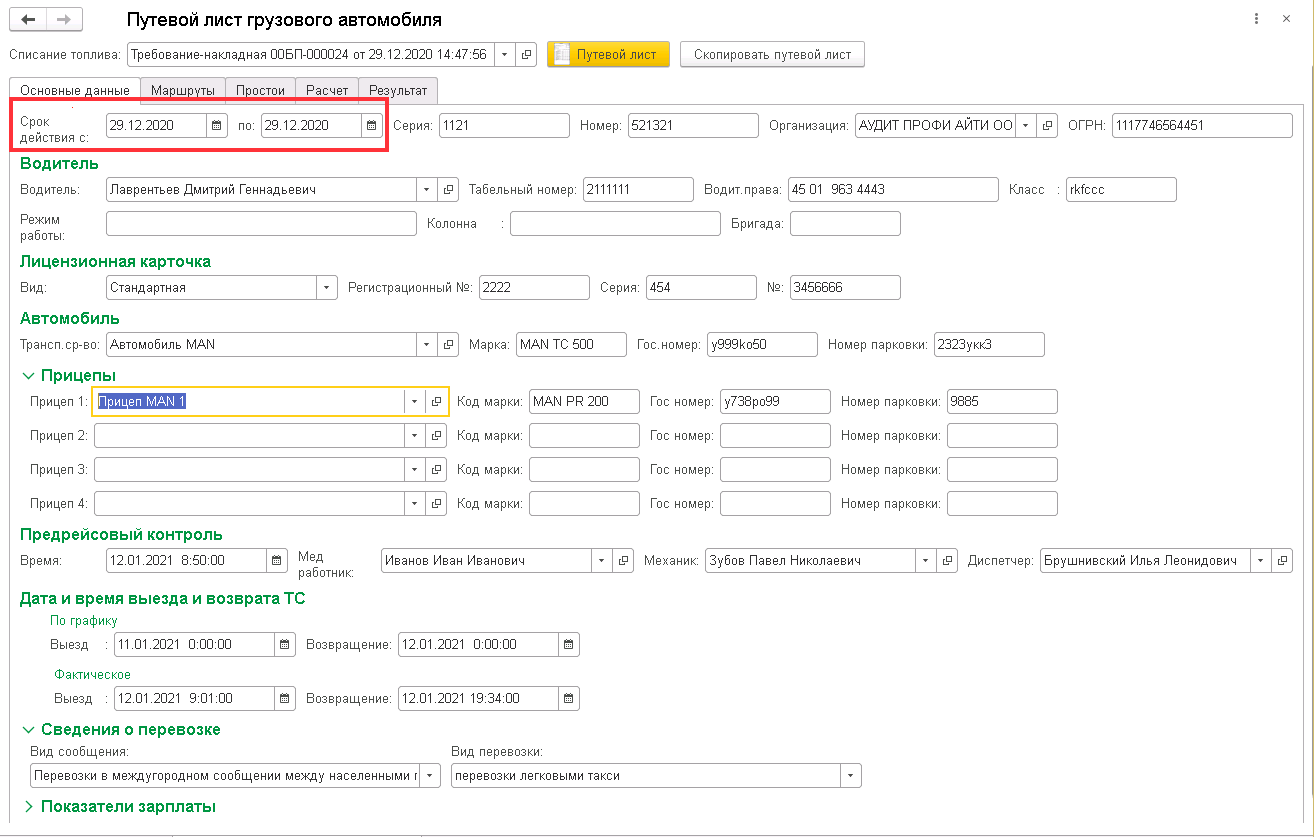
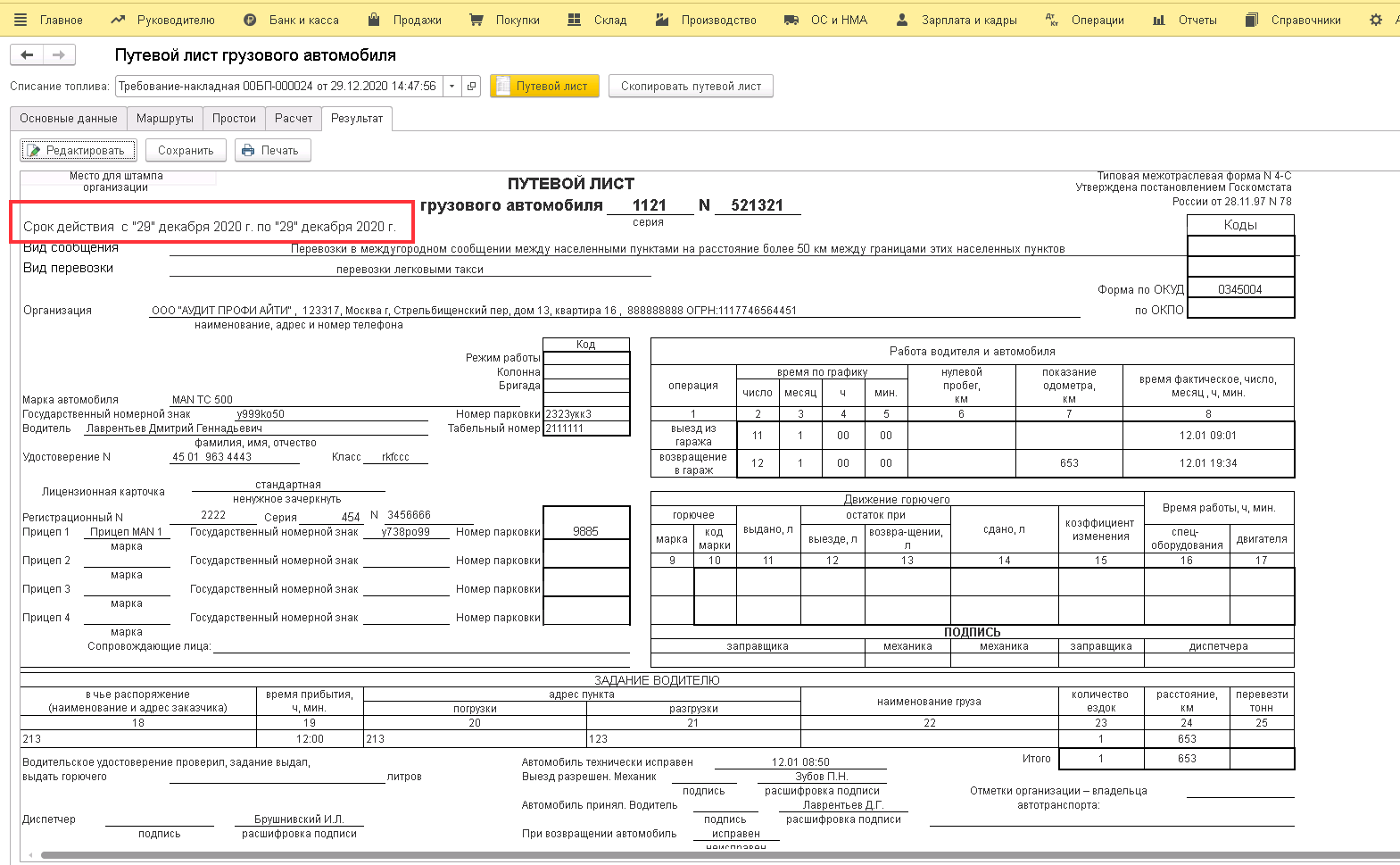
Серия и номер путевого листа
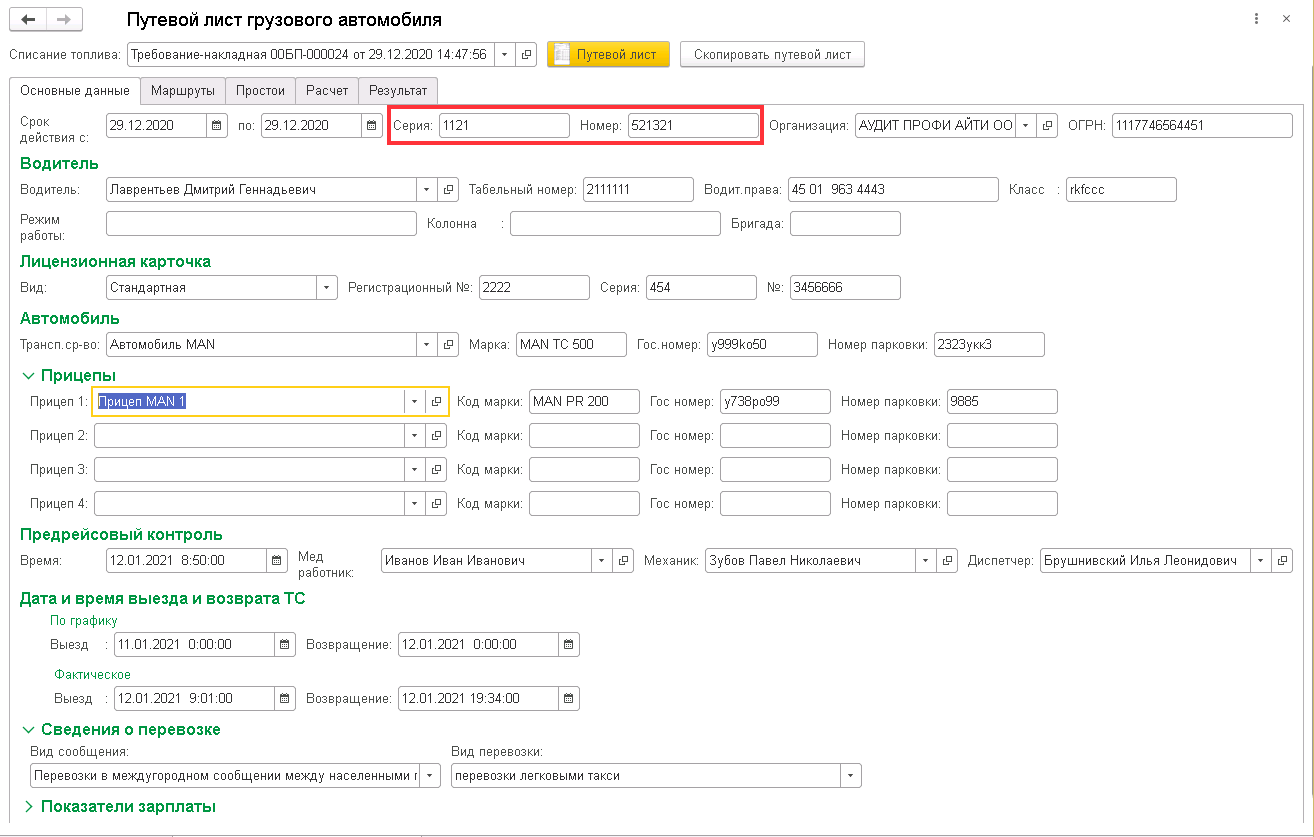
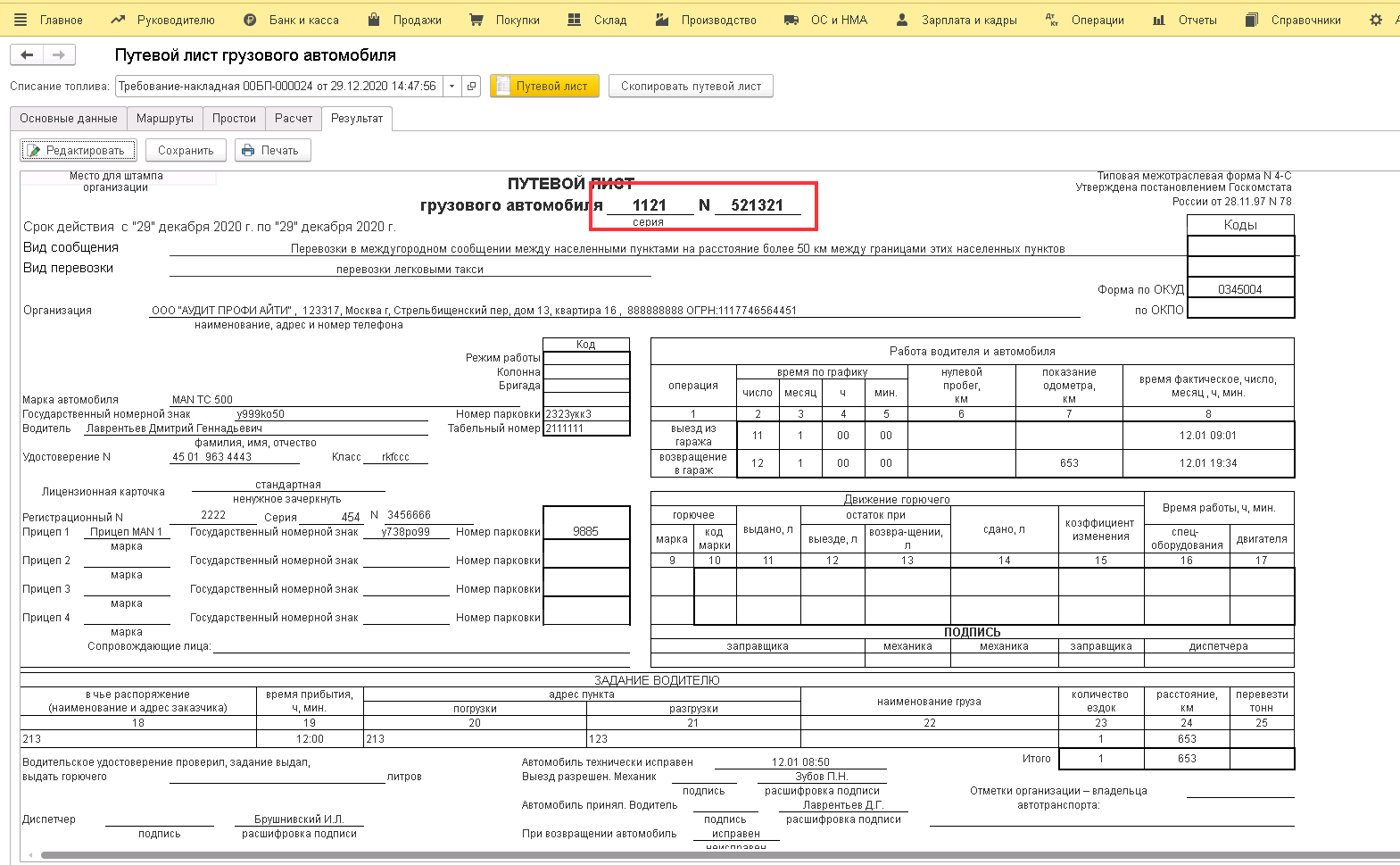
Организация владелец транспортного средства
В этом поле мы выбираем организацию владельца транспортного средства для заполнения соответствующих граф в путевом листе.
Выбор производится из справочника "Организации".
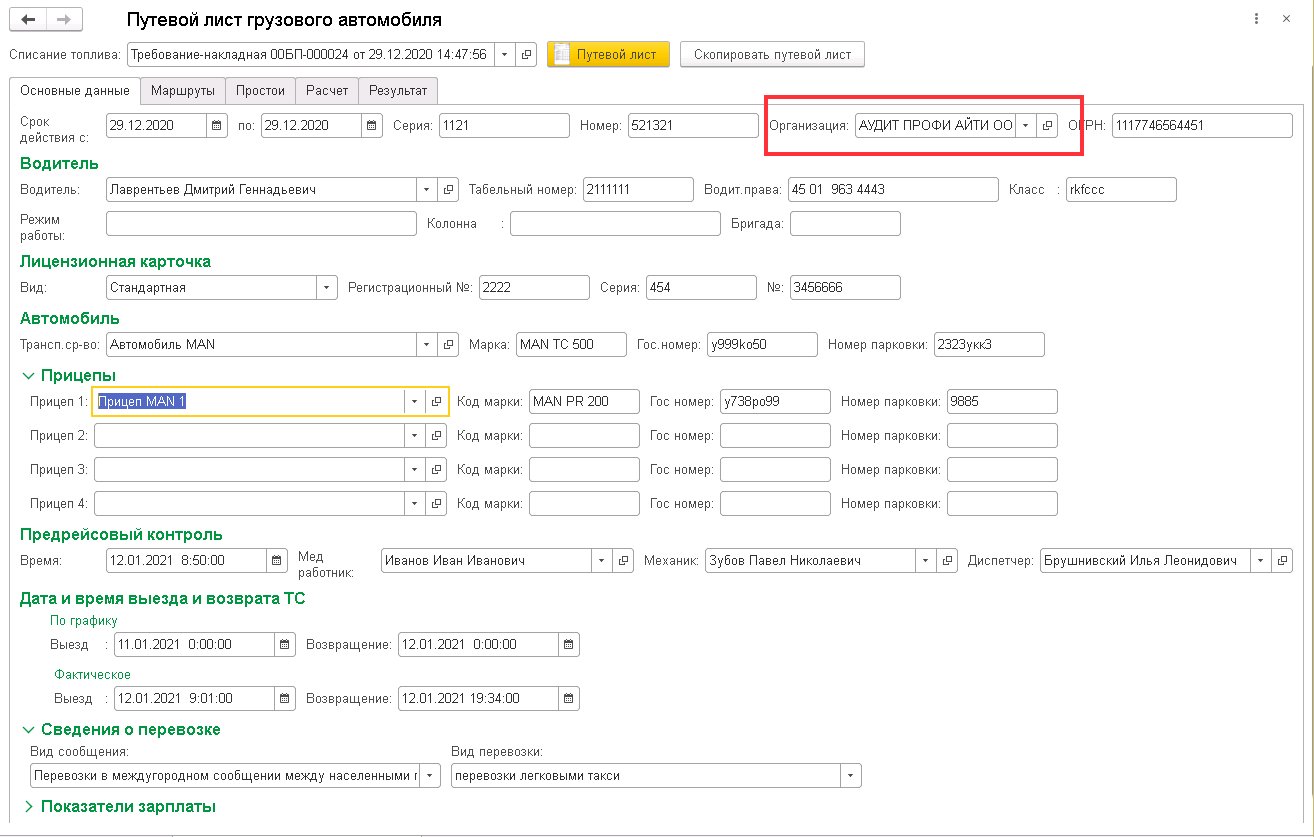
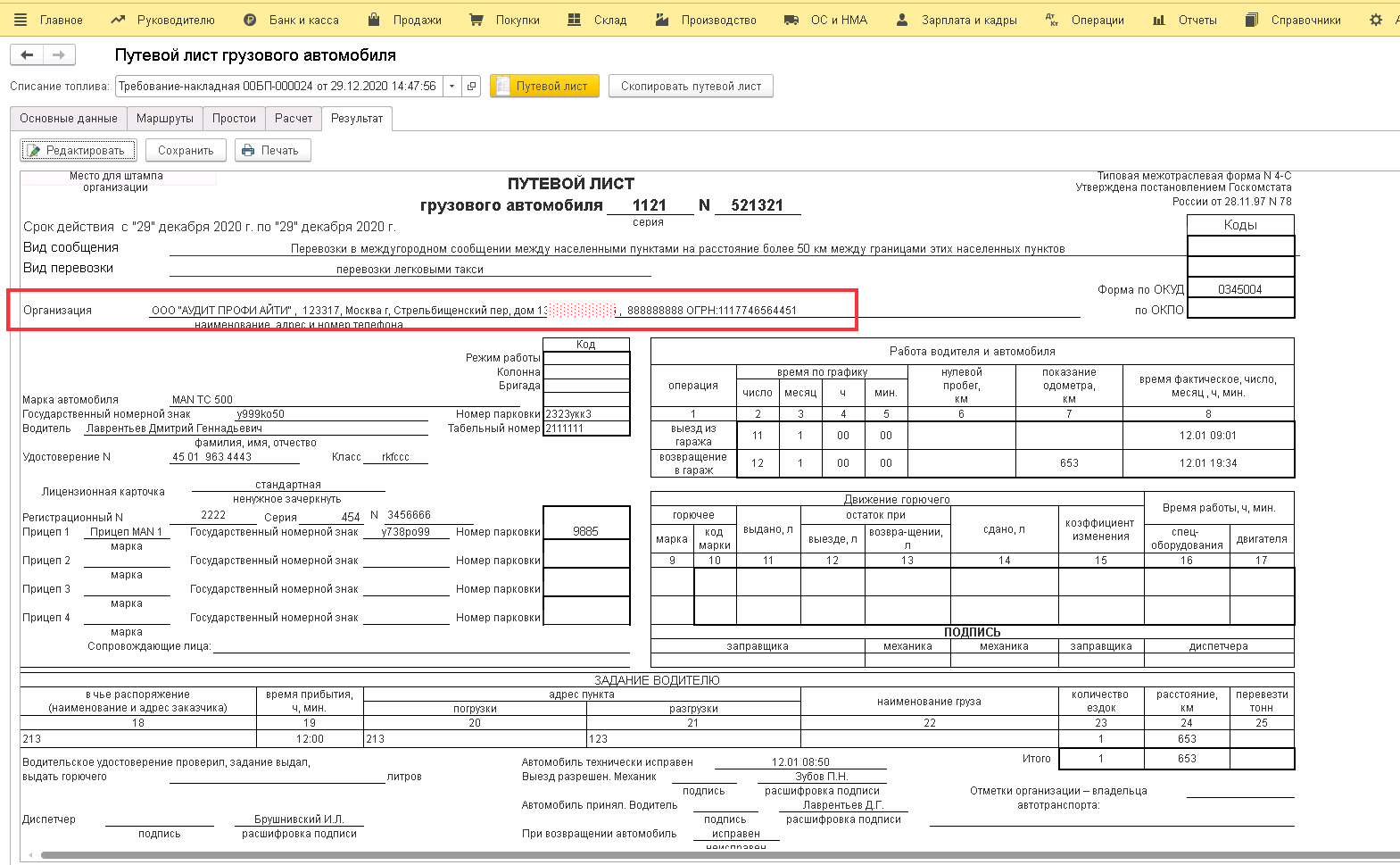
Сведения о водителе транспортного средства
Выбор водителя происходит из справочника "Физические лица" базы "1С:Бухгалтерия 3.0".
При выборе автоматически будут заполнены данные водительских прав на основании сведений, которые занесены в карточке физического лица в графе "Документы физических лиц". Отбираются документы с видом "Водительские права".
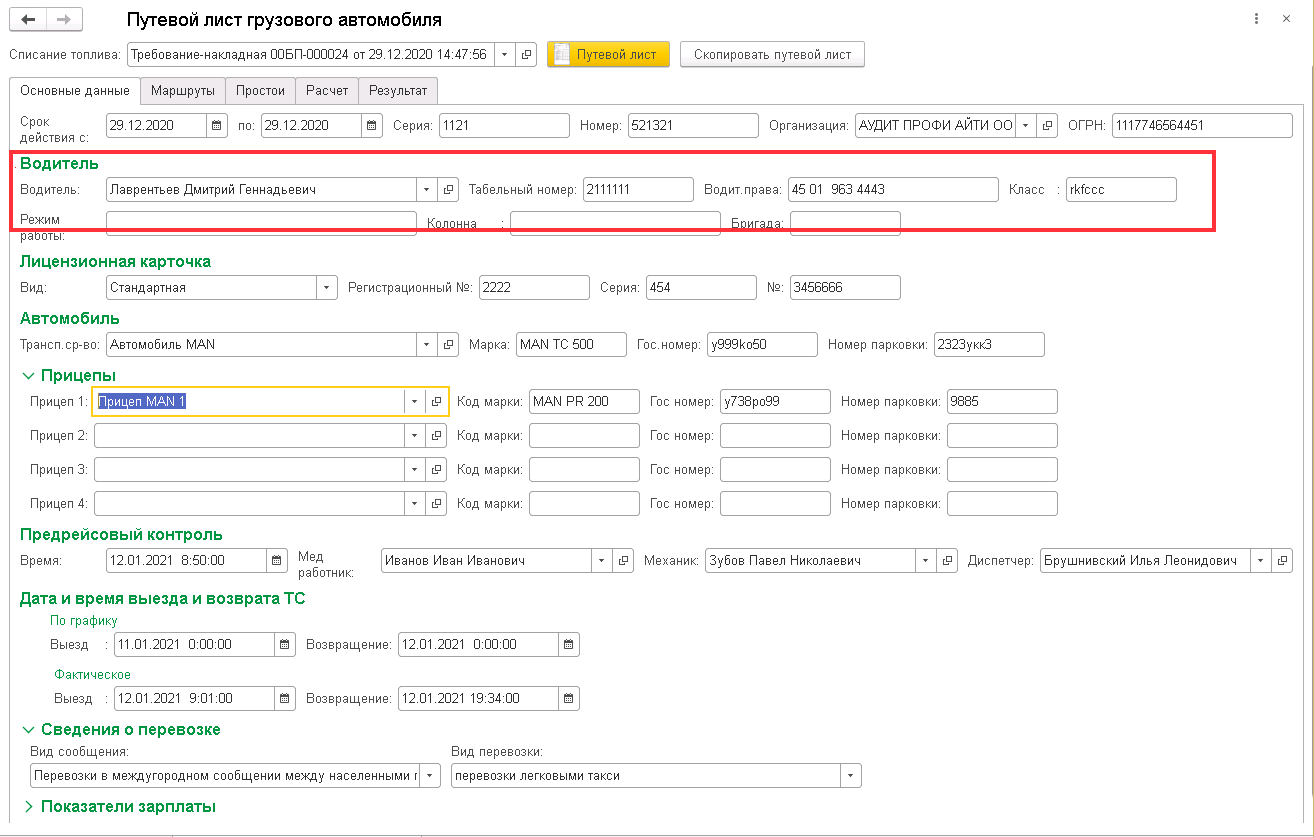
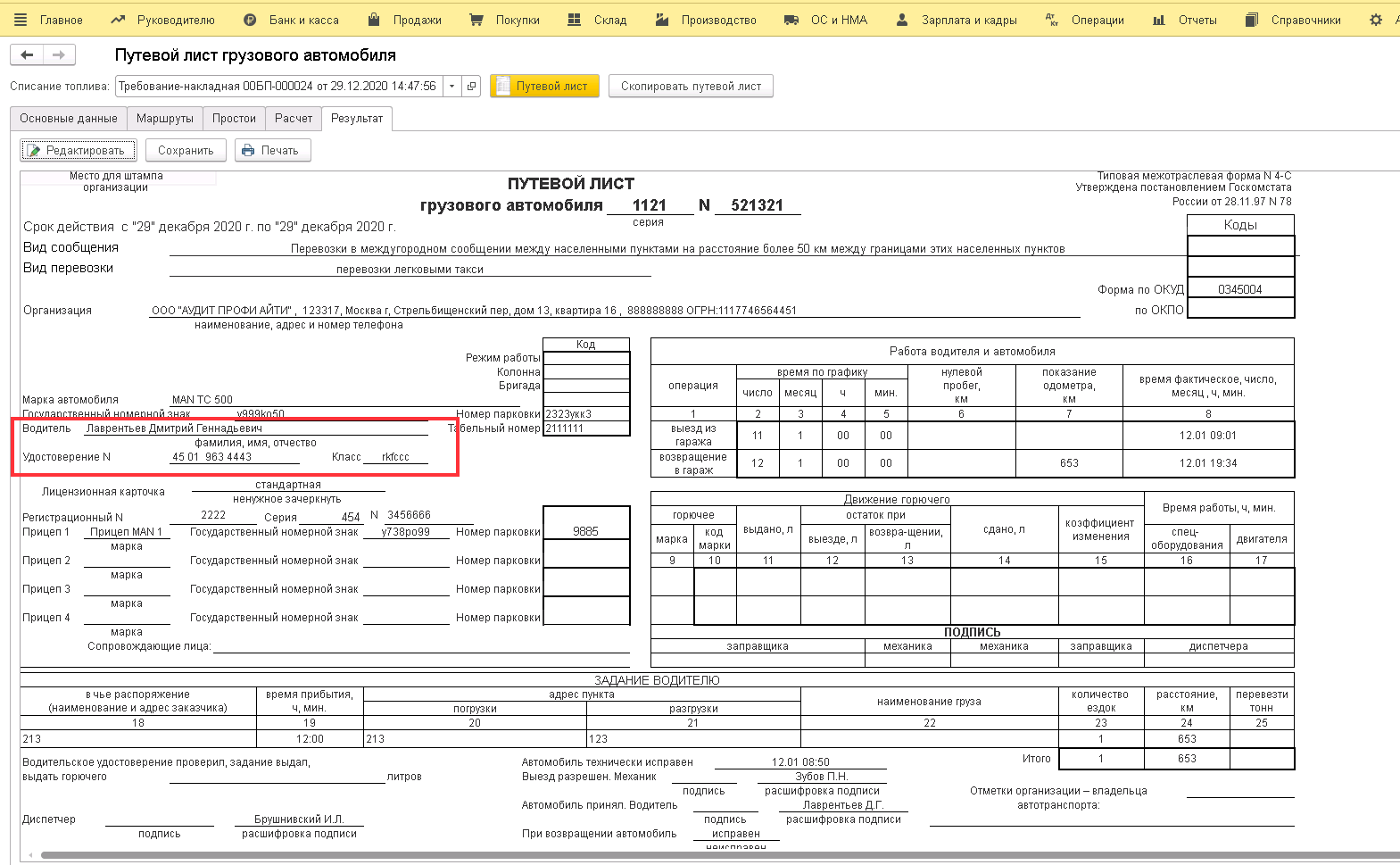
Сведения о водительском удостоверении можно заполнить в карточке физического лица.
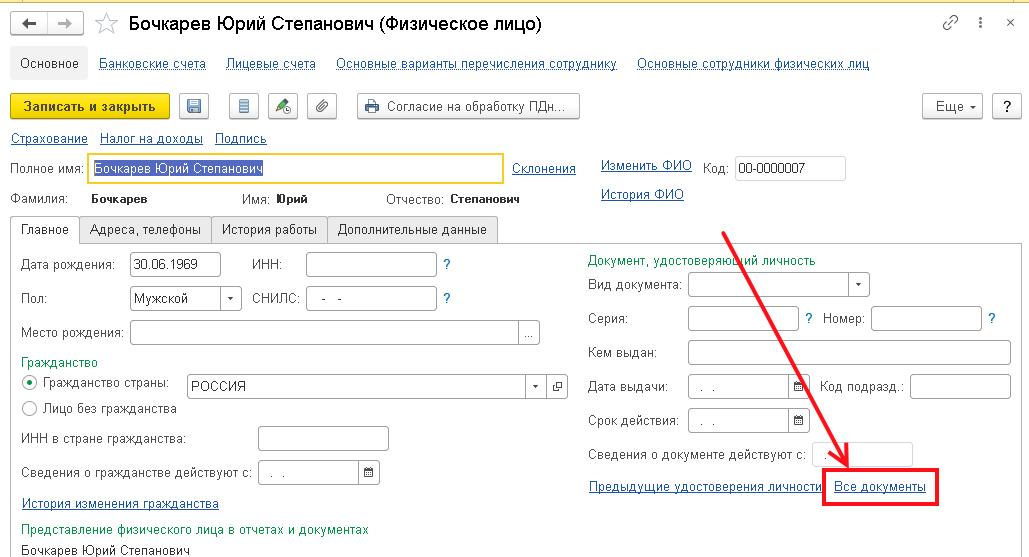
Открывается список "Документы физических лиц"
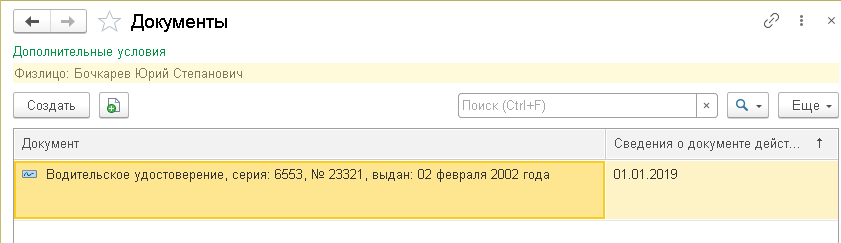
В этом списке мы либо создаем новую, либо редактируем существующую запись
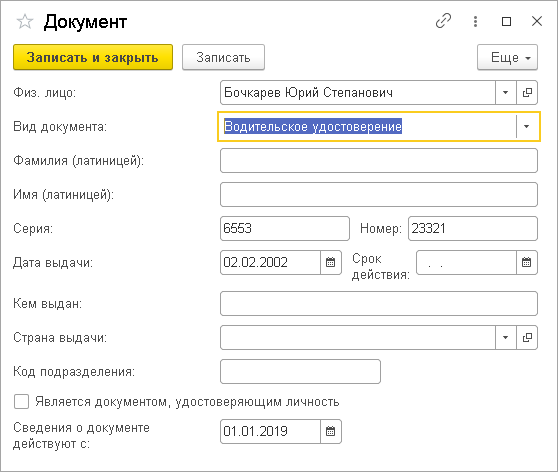
Реквизиты "Табельный номер", "Класс" и прочие так же заполняются в карточке физического лица. В следующих разделах показано как происходит заполнение и в какие реквизиты.
Данные транспортного средства
Развернуть для подробного описания
Транспортное средство выбирается из справочника "Основные средства" конфигурации "1С:Бухгалтерия 3.0".
После первого запуска обработки в карточке основного средства появляется дополнительный реквизит "НомерПарковки"
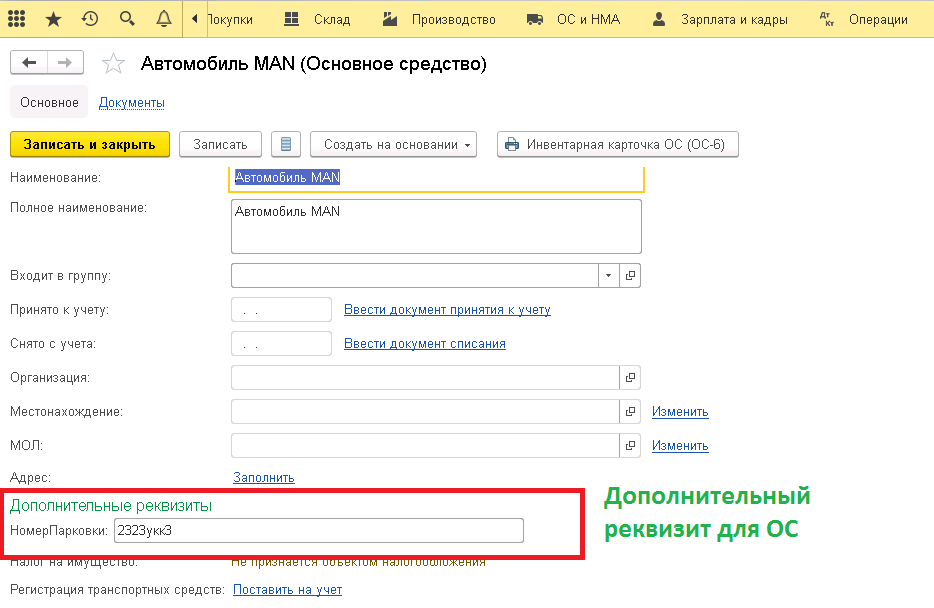
Информация о регистрационном номере транспортного средства заносим в регистр сведений "Регистрация транспортных средств".
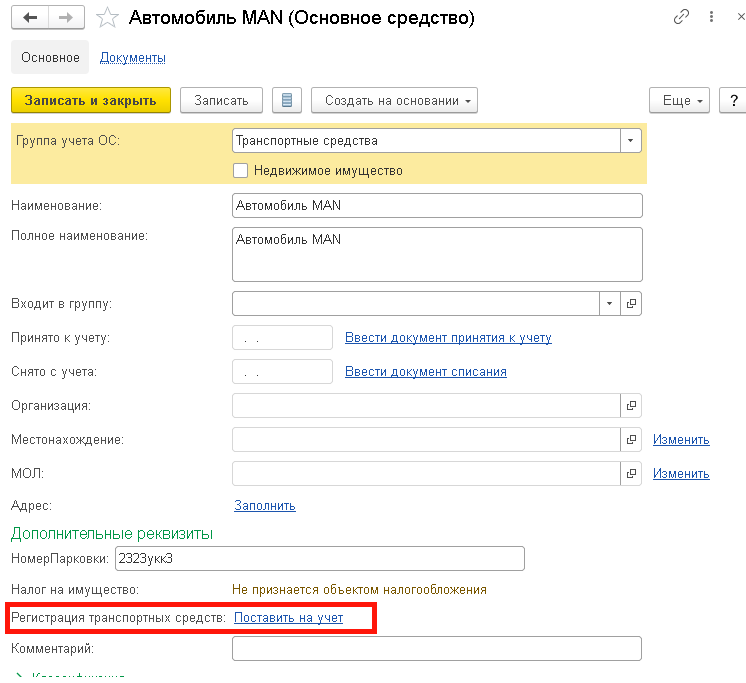
При нажатии на ссылку "Поставить на учет" открывается окно, в котором мы вносим всю необходимую информацию.
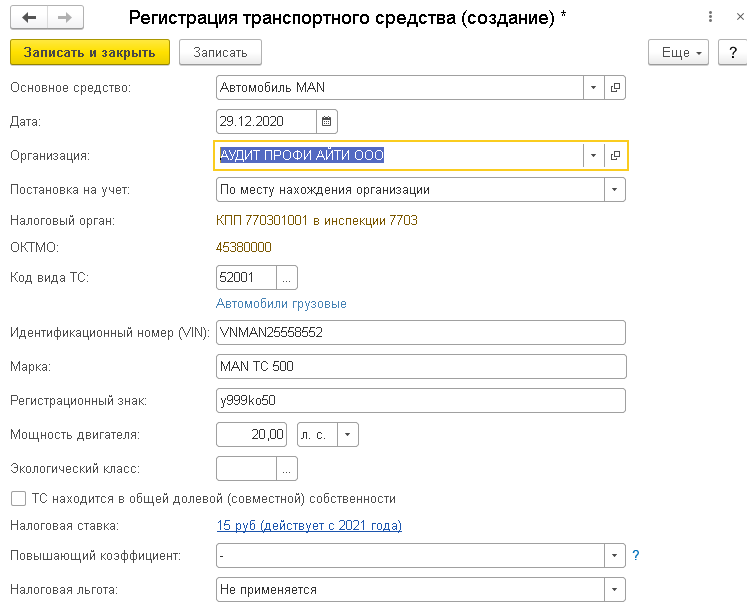
Обратите внимание. Даже в случае если транспортное средство не находится на балансе и на учете Вашей организации Вы все равно можете внести информацию о регистрации транспортного средства и зафиксировать в "1С:Бухгалтерия 3.0" сведения, необходимые для автоматического заполнения реквизитов путевого листа.
При заполнении информации путевого листа в момент выбора транспортного средства мы получаем уже сохраненные в базе данные о регистрации транспортного средства.
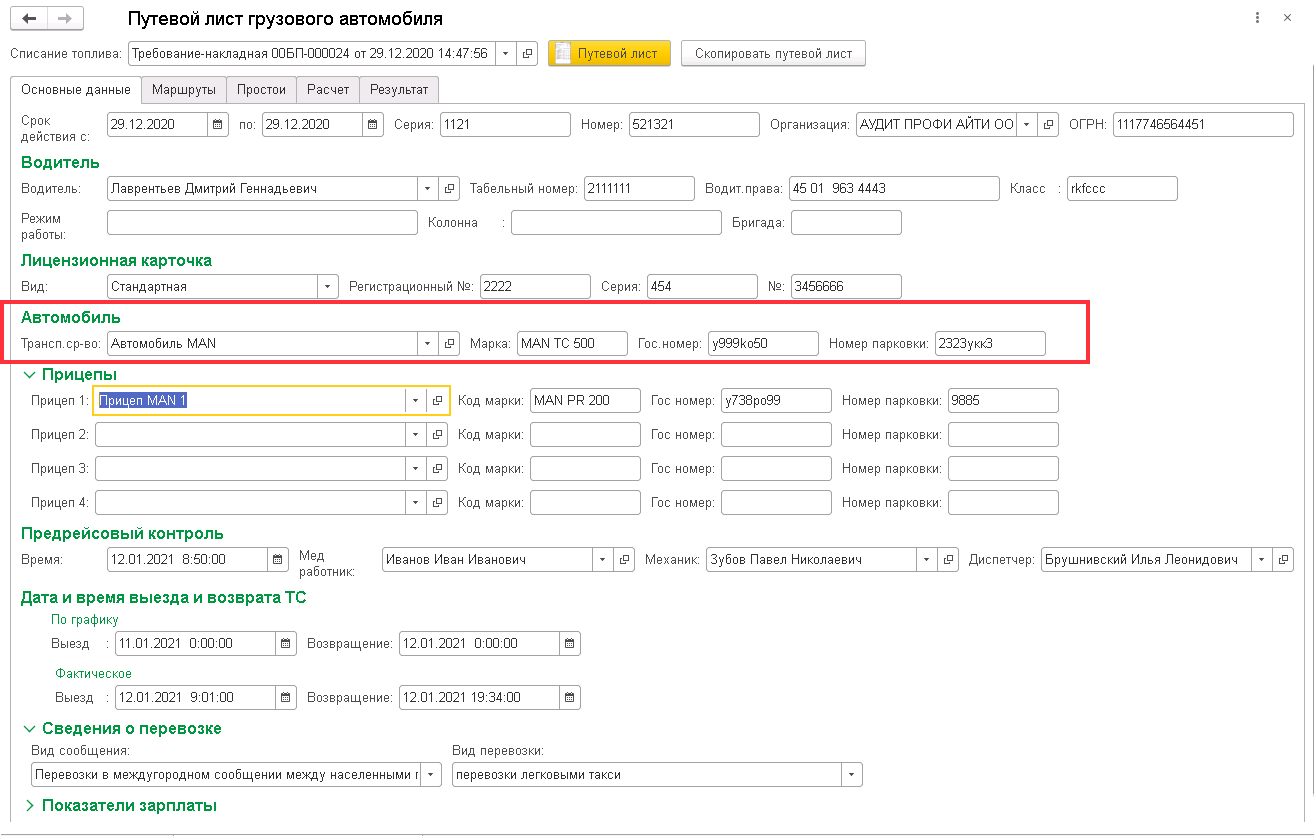
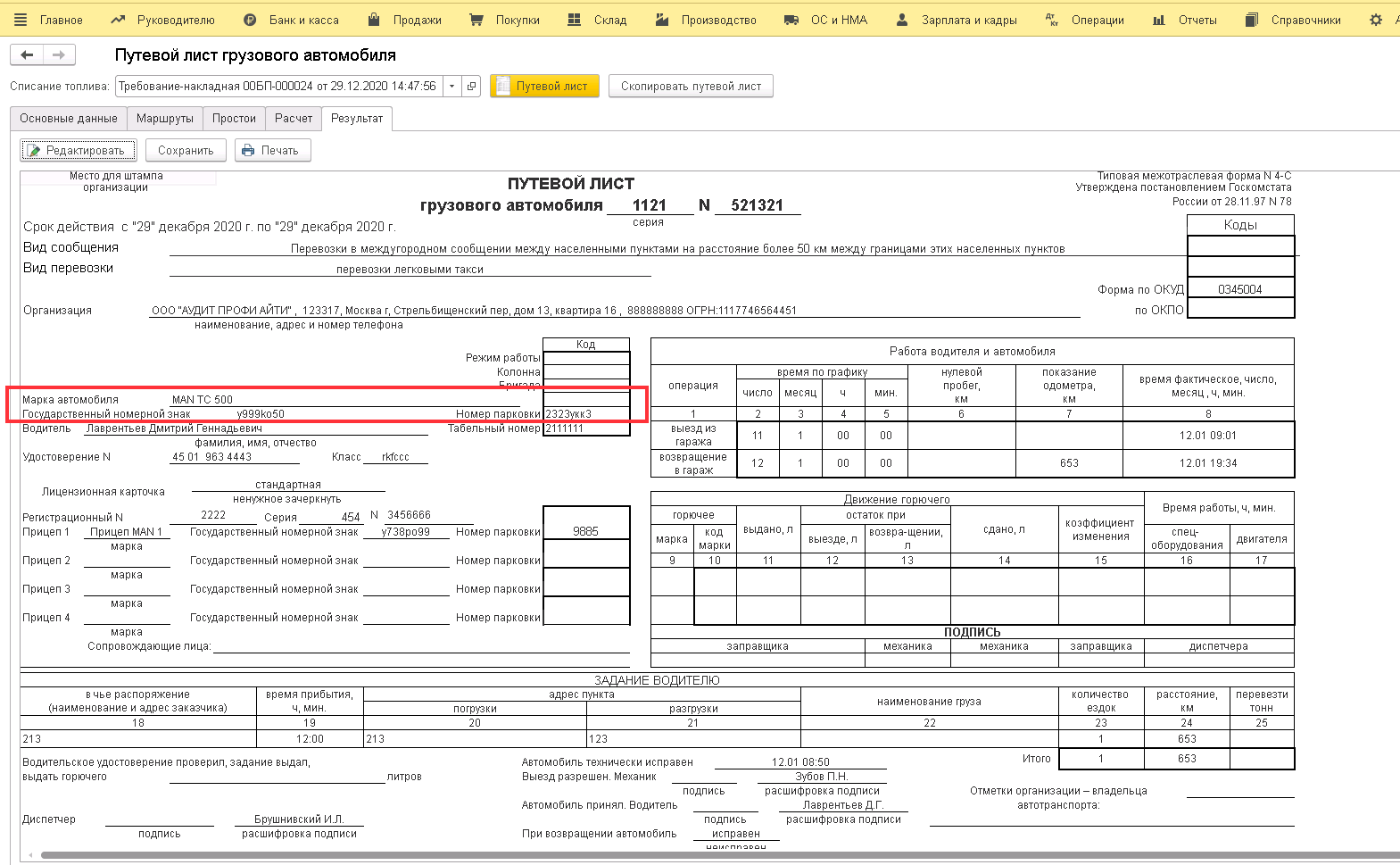
Нормы расхода топлива
Для транспортного средства можно указать нормы расхода топлива, а так же указать какой варант использовать в текущий момент - летний или зимний.
Для этого зайдите в карточку "Основного средства", которое соответствует транспорту.
И нажмите кнопку "Дополнительные сведения". Откроется окно с вводом дополнительных сведений как показано на рисунке
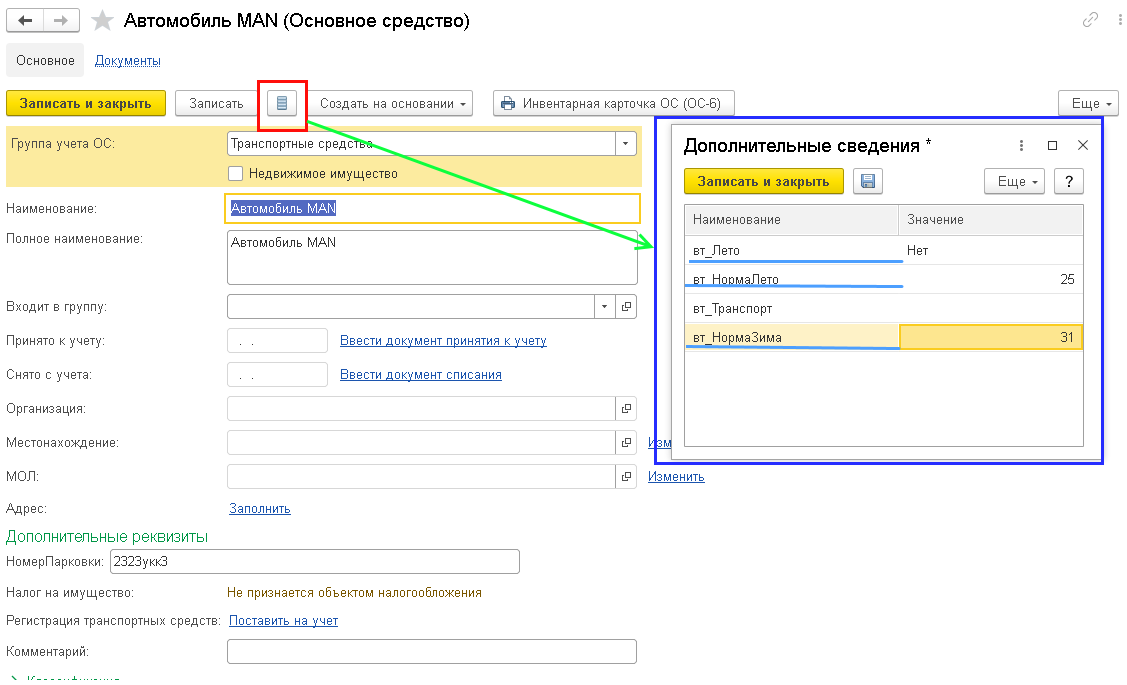
В этом окне Вы можете заполнить свойства
- вт_НормаЛето - норма расхода топлива на 100км для летнего периода
- вт_НормаЗима - норма расхода топлива на 100км для зимнего периода
- вт_Лето. Если Истина, то при расчетах будет использоваться показатель вт_НормаЛето, иначе вт_НормаЗима. Вы можете менять этот параметр по мере смены зимы и лета.
Сведения о прицепах
Развернуть для подробного описания
Прицепы, как и транспортное средство, выбираются из справочника "Основные средства" программы "1С:Бухгалтерия 3.0"
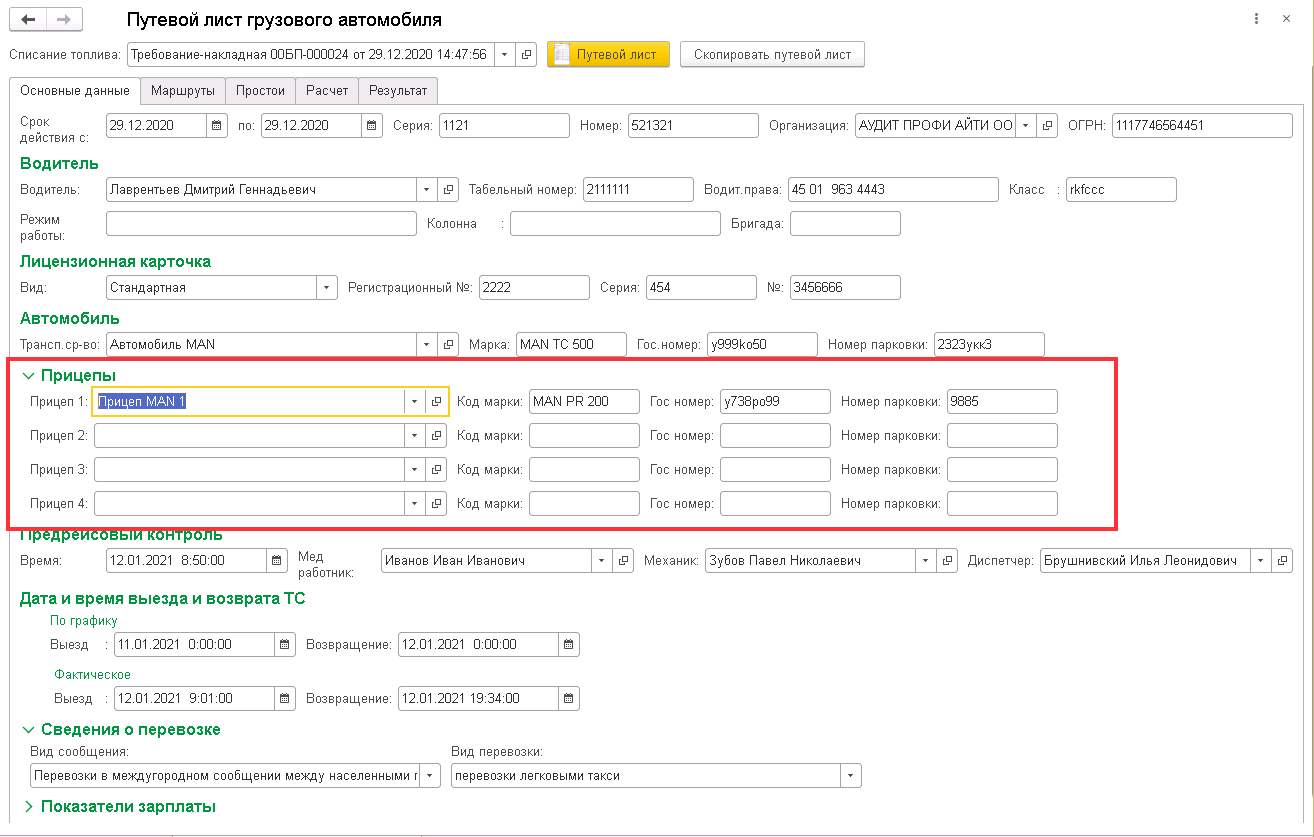
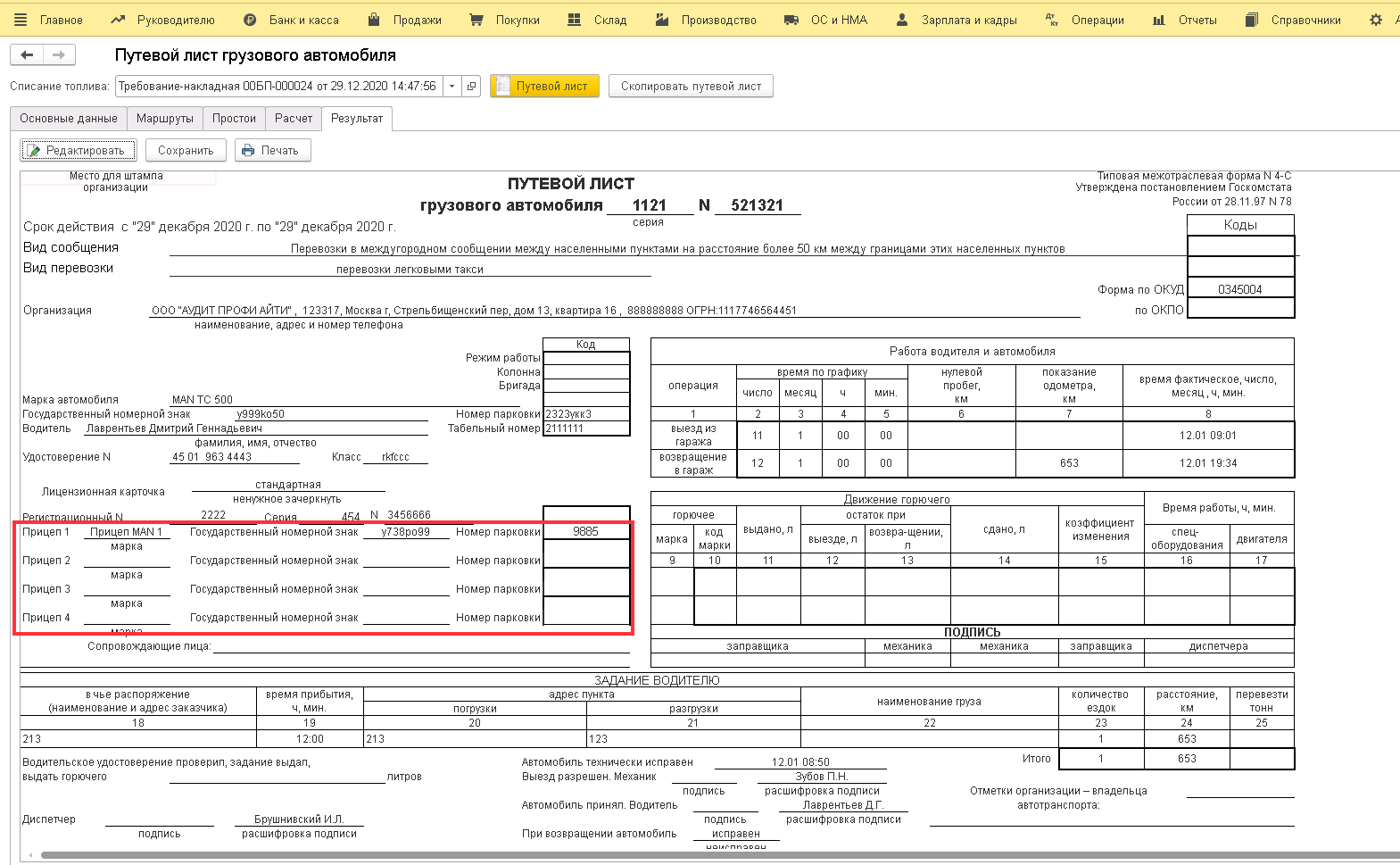
Предрейсовый контроль
Развернуть для подробного описания
Время выезда и возвращения транспортного средства
Развернуть для подробного описания
Сведения о перевозке
Развернуть для подробного описания
Полезное!
Если Вы добавите следующие доп.реквизиты в справочник "Физические лица", то значение этих реквизитов будет учитываться при заполнении путевых листов
- Класс
- ТабельныйНомер
- ВидЛицензионнойКарточки
- РегистрационныйНомерЛК
- СерияЛК
- НомерЛК
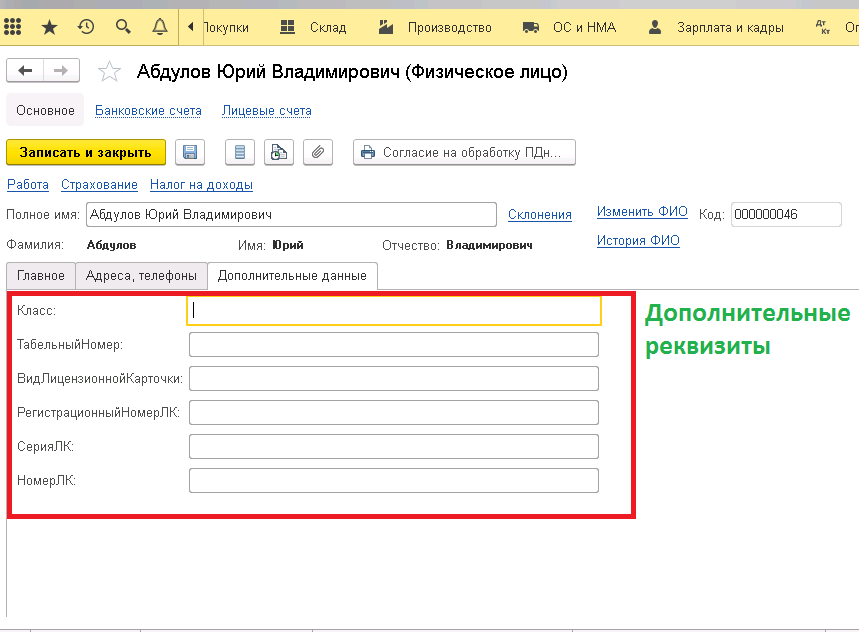
Аналогично для справочника "Основные средства" можно создать Доп.реквизит с наименованием НомерПарковки и значение будет учитываться при заполнении путевого листа.
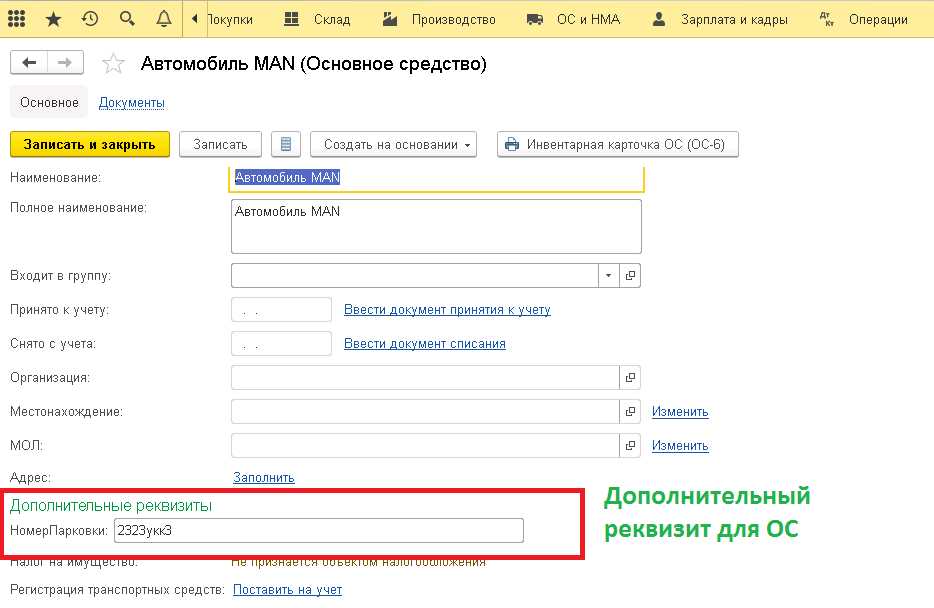
Примечание! При первом запуске печатной формы данные реквизиты создаются автоматически.
Путевой лист индивидуального предпринимателя
Развернуть для подробного описания
Рядом с кнопкой "Печать путевого листа" есть выбор вида путевого листа - по форме 4с или для ИП
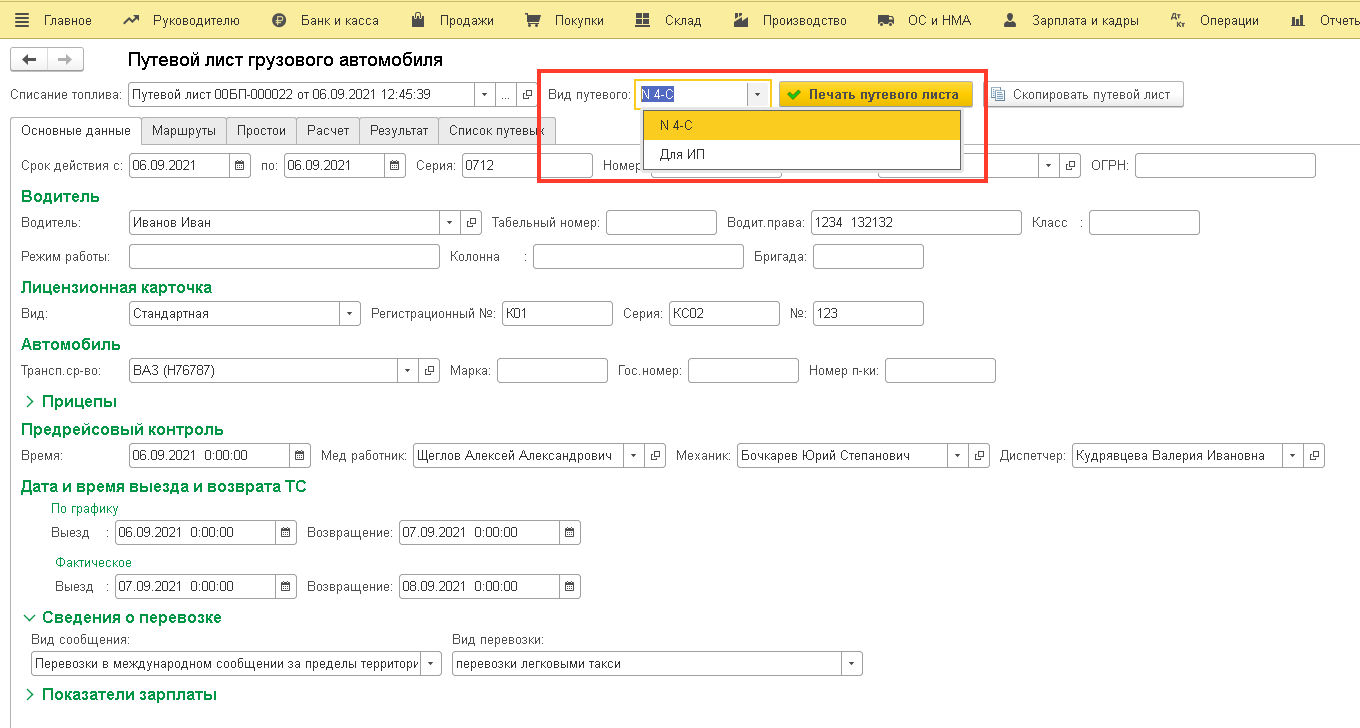
Реализована печать бланка "Путевой лист грузового автомобиля индивидуального предпринимателя".
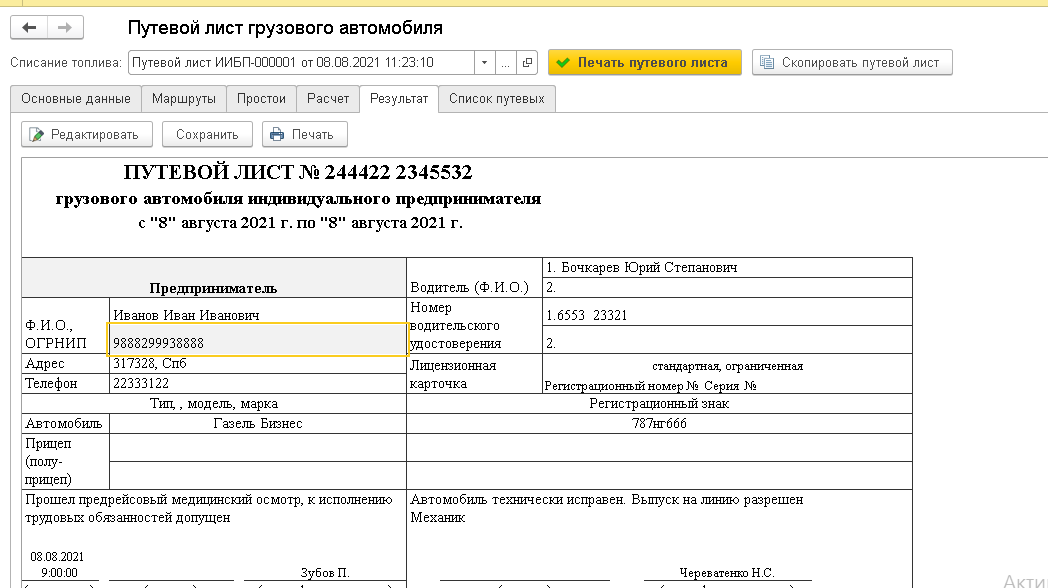
Форма заполнения данных путевого листа осталась прежней со всеми доступными функциями.
После заполнения данных путевого листа при последующем нажатии на кнопку "Печать путевого листа" программа проверяет вид организации - "Юридическое лицо" или "Индивидуальный предприниматель".
И в зависимости от вида организации формирует печатную форму путевой лист организации или путевой лист водителя грузового автомобиля индивидуального предпринимателя.
Призываем Вас сначала посмотреть как работает решение в демо базе. Если у Вас есть вопросы или пожелания, то задать их и обсудить с менеджером до покупки.
Ввод или загрузка маршрутов
На второй вкладке мы вводим информацию о маршрутах движения грузового транспорта
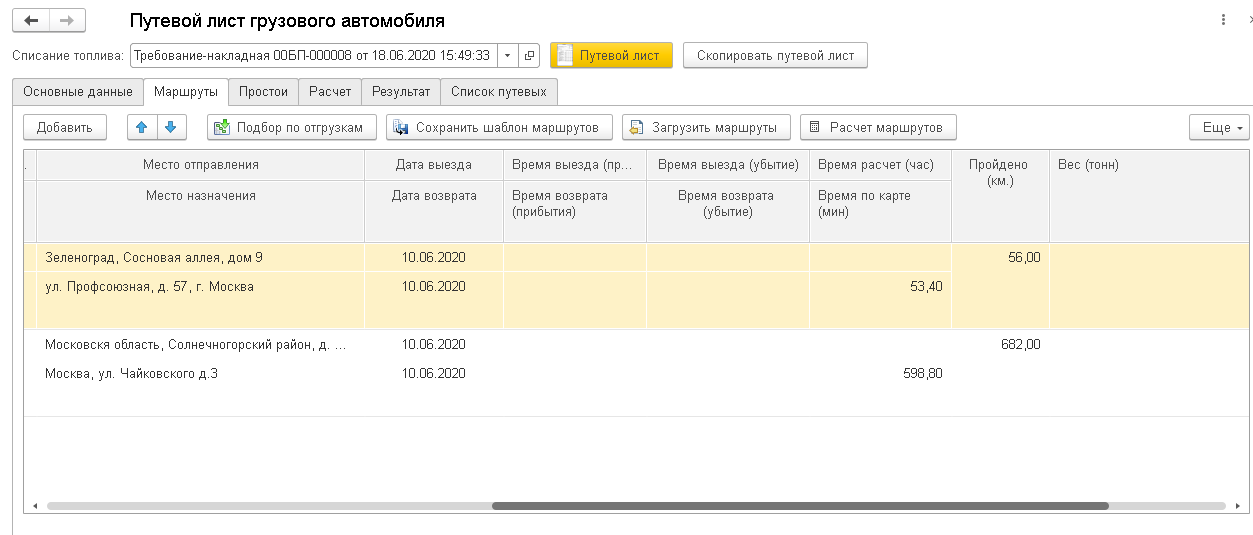
Таблицу маршрутов можно заполнить тремя способами:
- Добавлять строки вручную через кнопку "Добавить" и вводить адрес в каждой строке.
- Можно предварительно заполнить Excel файл по определенному шаблону и выполнить его загрузку. Получить шаблон Вы можете на этой же вкладке если нажать кнопку "Сохранить шаблон маршрутов". Программа предложит Вам сохранить файл на компьютер. Вы заполняете этот файл и затем загружаете его используя кнопку "Загрузить маршруты"
- Нажав кнопку "Подбор по отгрузкам" Вам откроется окно подбора документов "Реализация товаров услуг". Вы двойным нажатием выбираете документ "Реализация товаров и услуг" и в таблицу маршрутов добавляется новая строка, в которой адрес отправления равен адресу прибытия предыдущей строки, а адрес прибытия берется из документа Реализация или карточки контрагента, указанного в реализации..
Вы можете комбинировать все три способа - какую-то информацию загрузить, что-то подобрать по реализациям, а что-то добавить.
Так же доступна кнопка "Расчет маршрутов", которая выполняет расчет расстояния и примерного времени движения по введенным адресам. Поэтому очень важно аккуратно и правильно вводить адреса, если планируете использовать данную функцию.
При этом следует учитывать, что расчет маршрутов по адресам работает с использованием сторонних открытых и бесплатных сервисов.
Следовательно, мы не застрахованы от того, что в какой-то момент этот сервис перестанет работать или окажется недоступным по независящим от нас причинам. И, таким образом, потребуется какое-то время, чтобы найти альтернативный сервис если это будет возможно.
На данный момент используется сервис graphhopper.com
Вы можете самостоятельно проверять Ваши адреса, то как они видимы для сервиса на карте сервиса https://graphhopper.com/maps/
А с апреля 2025 года добавлен и сервис 2ГИС. Вы так же можете приобрести ключ у них на сайте, или взять демо ключ. и прописать его в обработке
Для работы с сервисом, использования картографических функций, необходимо зарегистрироваться и получить специальный ключ (токен). Возможно использование бесплатного тарифа.
Полученный ключ можно ввести в специальном окне обработки.
На вкладке Маршруты, меню "Еще" - "Ключ сервиса"
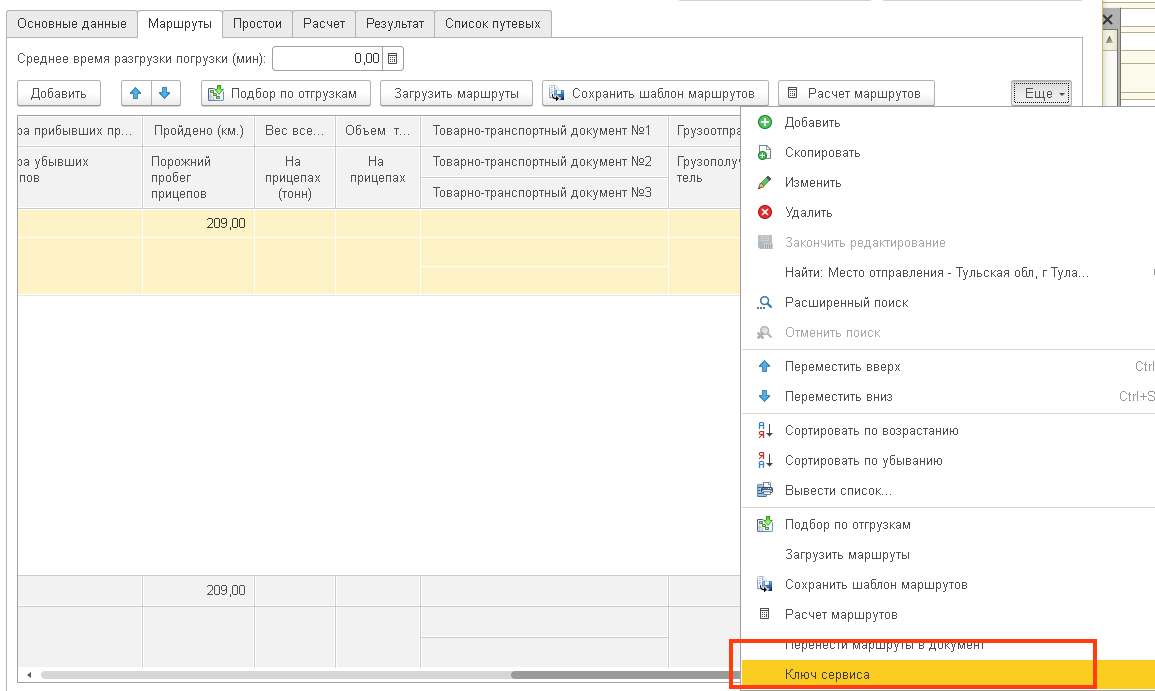
В открывшемся окне необходимо ввести полученный ключ токен
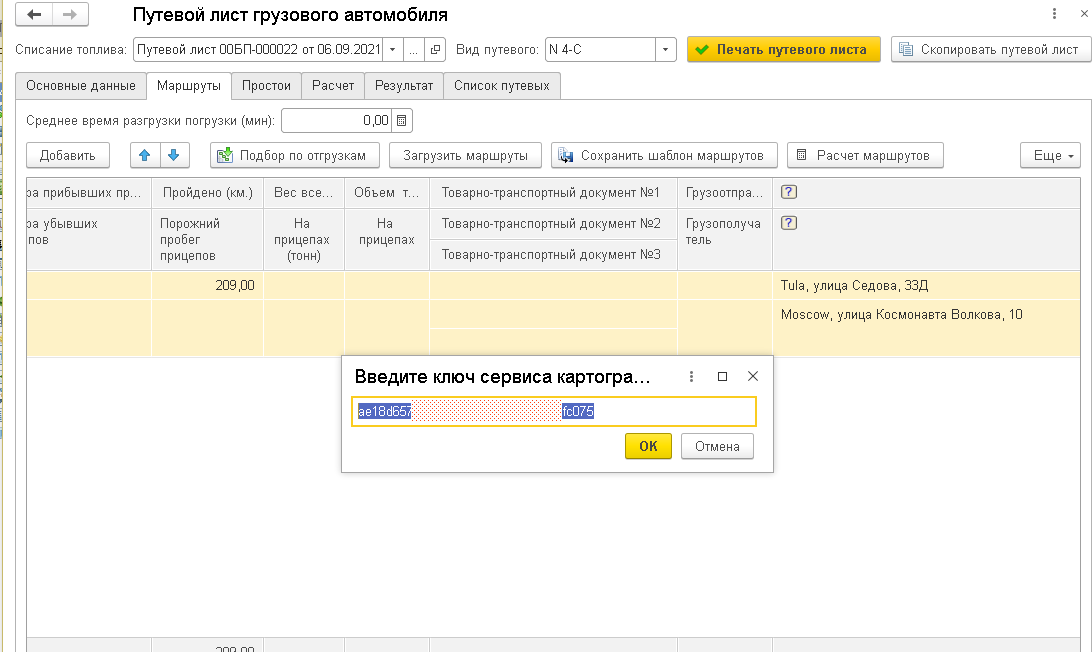
При покупке обработки, определенный токен уже введен. Но он имеет ограничение на использование. И чтобы не зависеть от него, рекомендуется получить свой токен.
Если Вы хотите использовать расчет маршрутов, то необходимо учитывать следующий момент. Адрес следует указывать БЕЗ индекса и конечных точек вида "офис". помещение и прочее. Т.е. вот такие адреса не допустимы
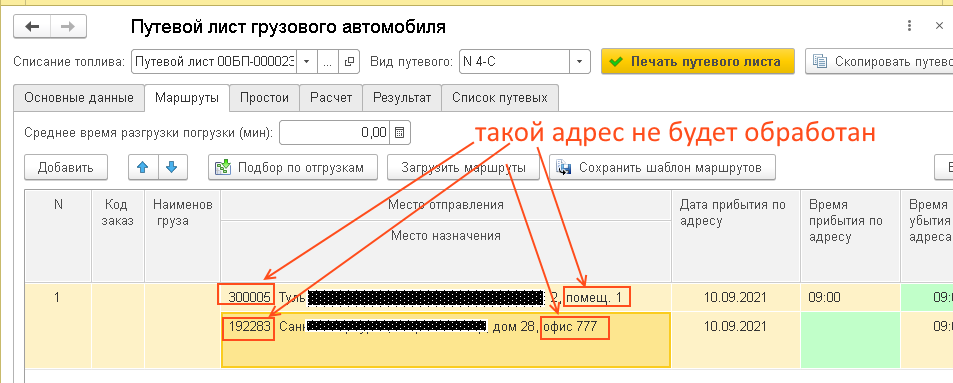
При этом если программа с помощью внешних сервисов не может определить адрес, то Вы получите сообщение о том, что адрес не распознан (как на рисунке).
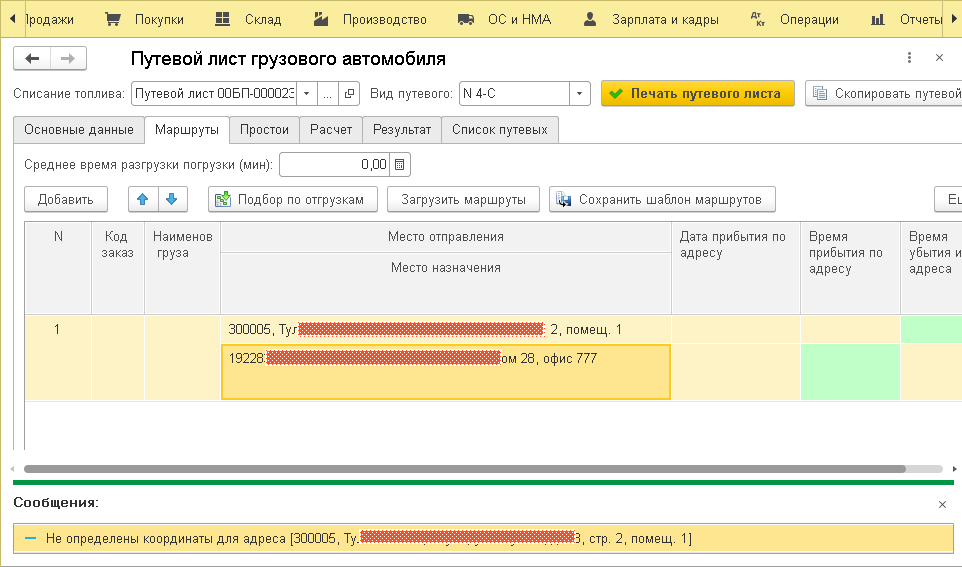
В этом случае необходимо уточнить правильное написание адреса. Возможно вместо "строение" необходимо написат "с", вместо "корпус" только букву "К" или даже через символо "/".
Другая ситуация, когда расчет выполнен успешно, но у Вас есть сомнения относительно его корректности. Например, расстояние больше или меньше чем Вам кажется должно быть.
В этом случае сделайте прокрутку таблицы вправо. И посмотрите в последних двух колонках какой адрес по факту был использован для расчета.
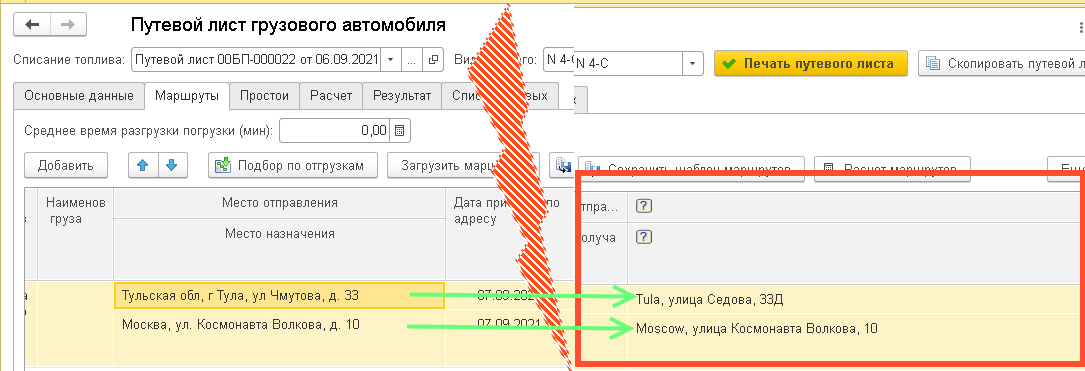
Если этот адрес отличается от того, что Вы ввели, тогда вновь необходимо уточнить правильное и точное написание адреса.
Расчет расхода топлива
В первоначальной версии нашего решения расход топлива рассчитывался только исходя из заданной нормы расхода на 100 км.
Но начиная с февраля 2024 года вышла новая версия обработки "Печать путевого листа грузового автомобиля для 1С:Бухгалтерия 3.0", в которой мы реализовали дополнительные варианты расчета в соответствии с рекомандациями Минтранса, актуальными на момент публикации.
Решение "Печать путевого листа грузового автомобиля для 1С:Бухгалтерия 3.0" можно использовать не только как форму для заполнения, печати и хранения данных путевого листа грузового автомобиля, но и как инструмент расчета и заполнения информации в типовом документе "Путевой лист грузового автомобиля".
Покажем далее как работает расчет расхода топлива.
Это возможно благодаря тому, что в обработке "Печать путевых листов грузового автомобиля" реализован расчет расхода топлива для грузового авто в соответствии с рекомендациями Минтранса
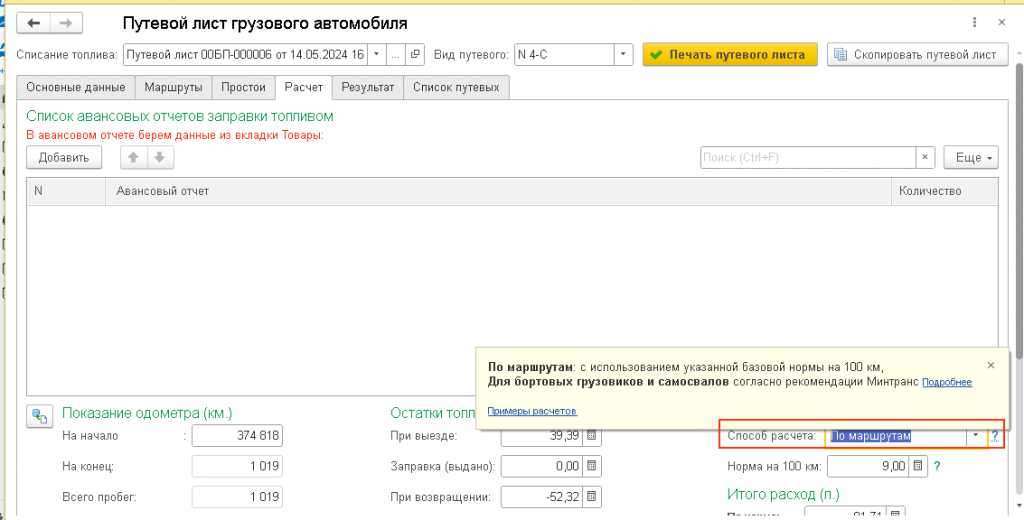
На закладке "Расчет" в поле "Способ расчета" Вы выбираете желаемый вариант
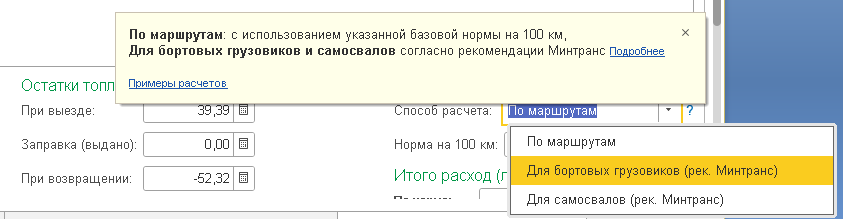
Заполняете маршруты на соответствующей вкладке
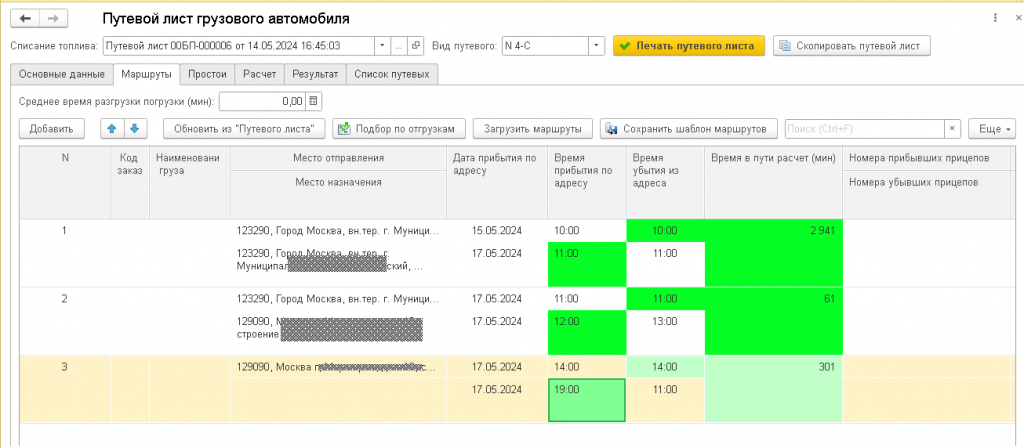
Если выбран один из вариантов расчета, который рекомендован Минтрансом, то у Вас появляются и рассчитываются соответствующие столбцы.
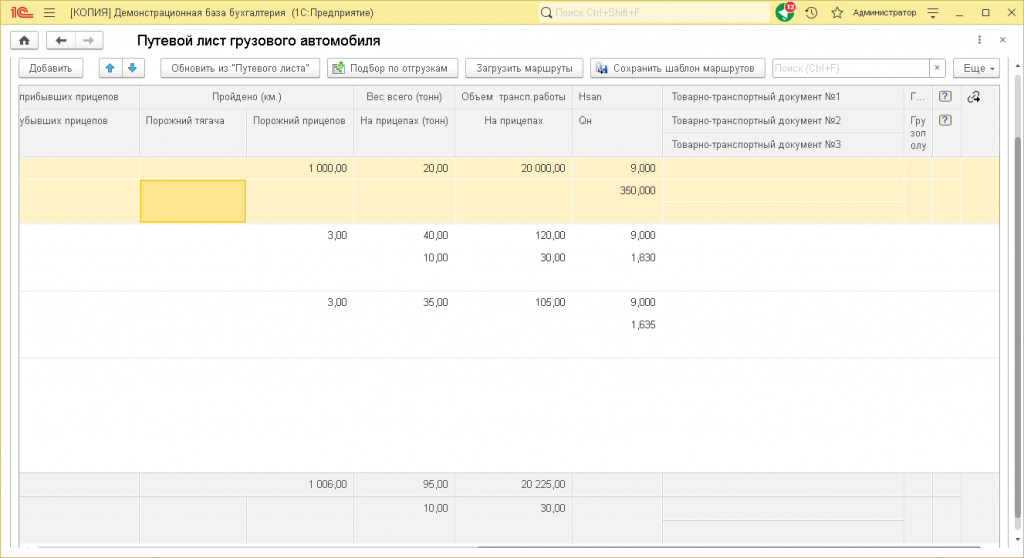
Итоговый расход по норме и сама норма расхода отображаются на вкладке "Расчет"
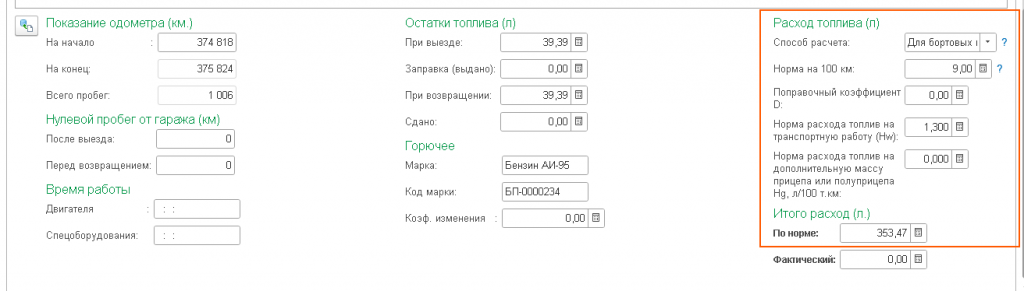
Теперь вы можете распечатать путевой лист грузового авто.
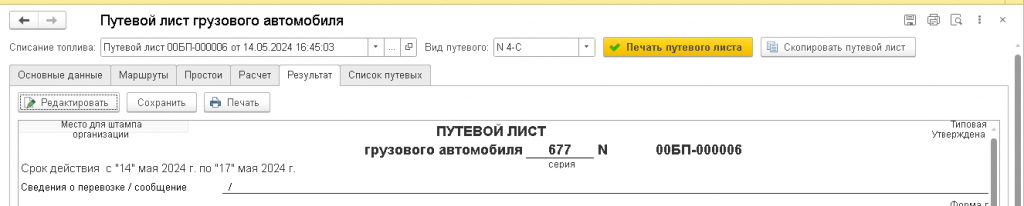
Но помимо этого Вы можете выполнить команду "Перенести маршруты в документ".
Это актуально только если Вы используете решение из типового документа "Путевой лист" конфигурации "1С:Бухгалтерия 3.0"
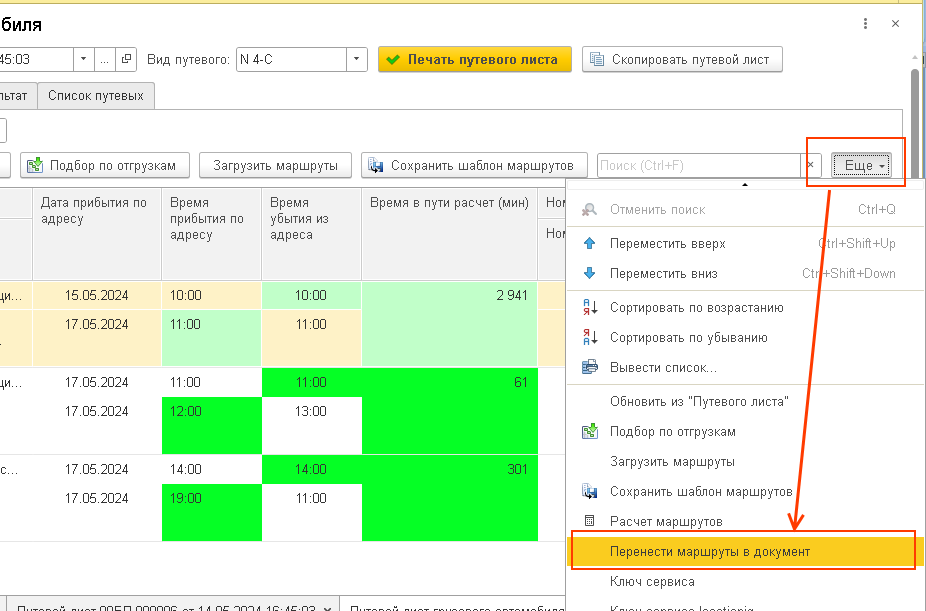
При этом в документе "Путевой лист" конфигурации "1С:Бухгалтерия 3.0" будут перенесены не только маршруты, но рассчитанный расход топлива по выбранным правилам.
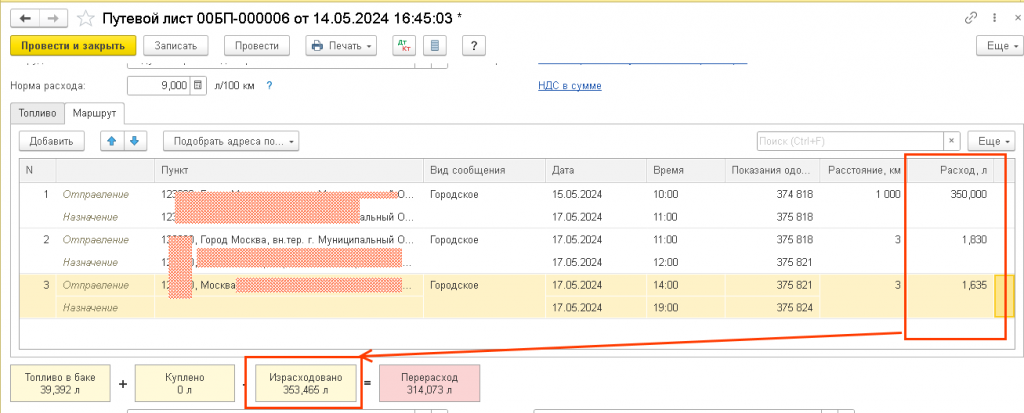
Но Важно учитывать следующее. Если Вы будете что-то менять в самом документе "Путевой лист", то будет выполняться перерасчет расхода в соответствии с правилами, которые заложены в типовой документ "Путевой лист".
Таким образом, Вы можете использовать наше решение "Обработка печати путевой лист грузового авто" не только для формирования полноценных печатных форм, но и для выполнения расчетов расхода топлива по рекомендациям минтранса.
Заправка, топливо и показания спидометра
Развернуть для подробного описания
На третьей вкладке заполнения путевых листов вводим следующую информацию:
- Список авансовых отчетов, по которым отражена заправка топливом. Подбор авансовых отчетов автоматически рассчитывает сумму в поле "Заправка". Если авансовые отчеты не используются, то можно ввести значение вручную
- Таблица "Списание топлива". Необходима (но не обязательна) для того, что бы подготовить список номенклатуры топлива и количество и перенести в документ "Требование накладная", на основании которого вводится требование-накладная.
- Показания спидометра на начало. При этом пробег считается на основании заполненных маршрутов, но можно скорректировать вручную.
- Показания спидометра на конец. Заполняется на основании заполненных показаний на начало и пробег
- Остатки топлива заправка и остатки по возвращении.
- Расход топлива. Из сведений выбранного транспортного средства заполняется норма расхода "на 100 км". Рассчитывается расход по норме и можно ввести фактический расход (поле "Факт").
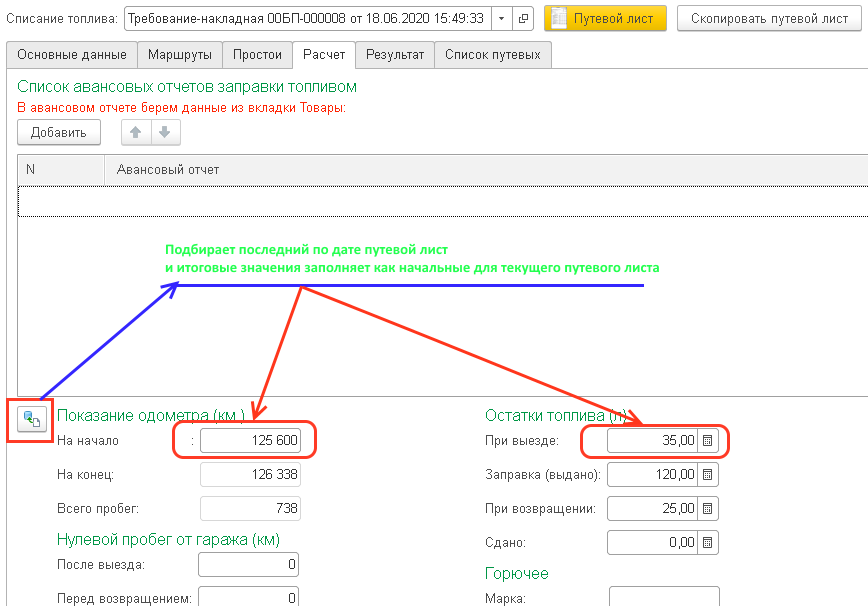
Печать путевого листа грузового автомобиля
Развернуть для подробного описания
Для формирования печатной формы "Путевого листа грузового автомобиля" необходимо нажать кнопку "Путевой лист". В результате будет сформирована печатная форма, которая отображается на четвертой вкладке
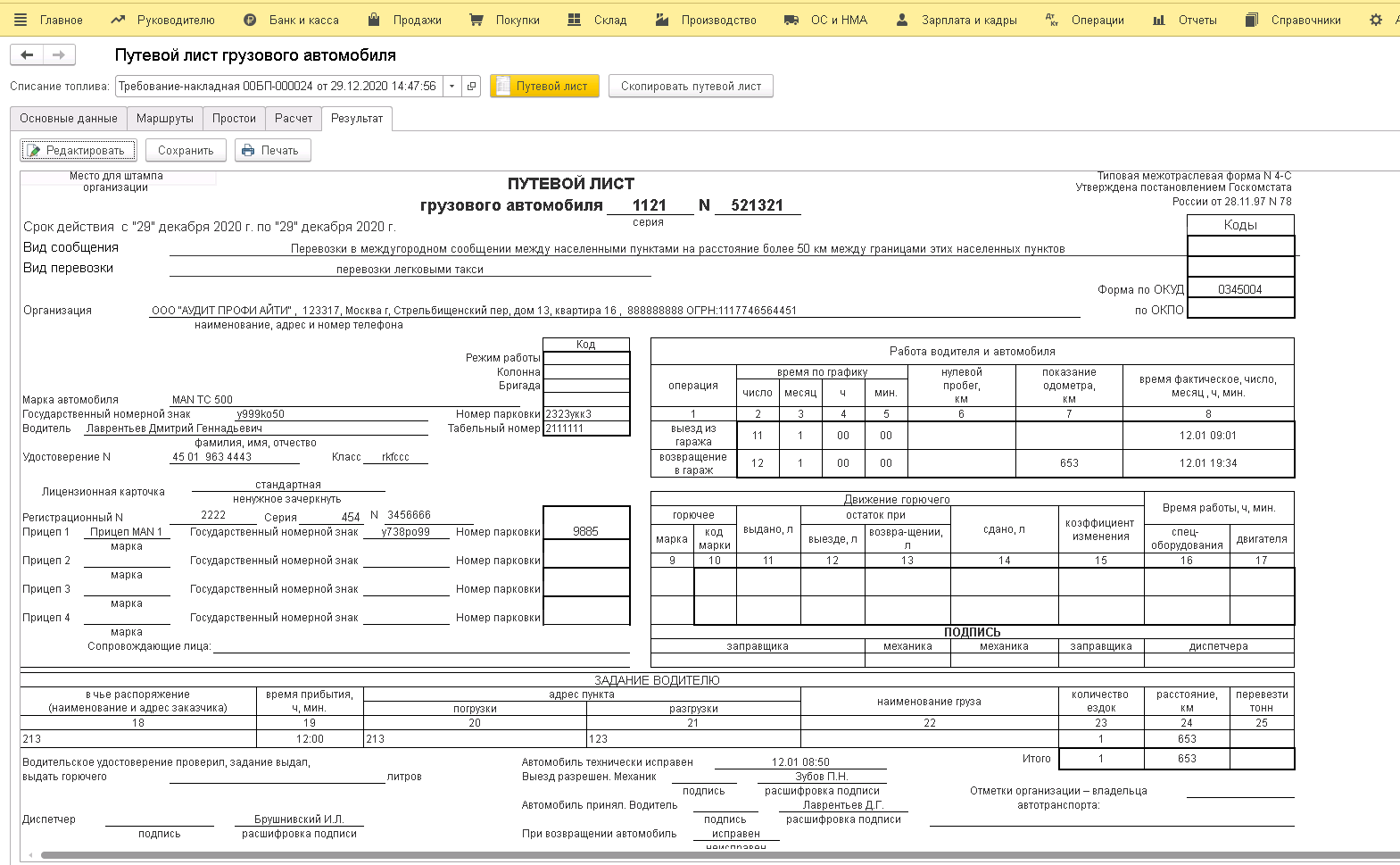
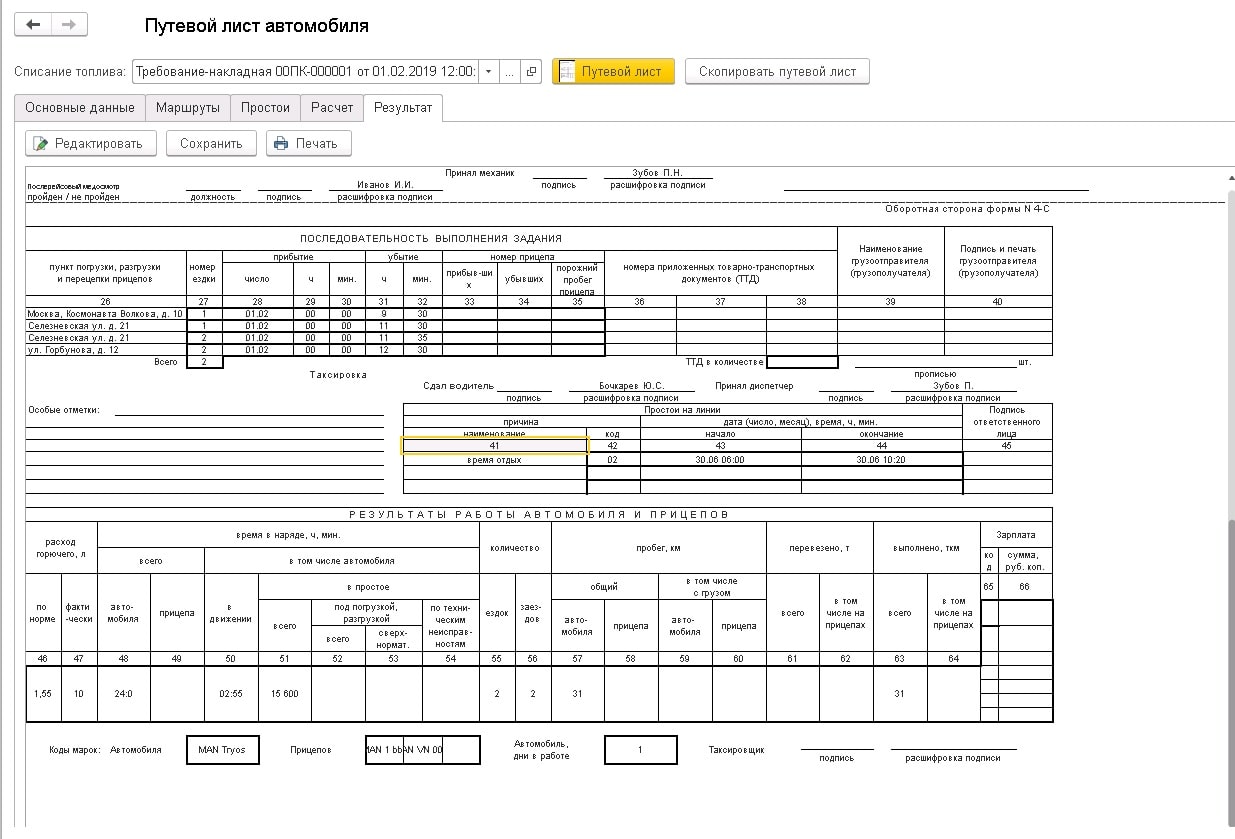
Список путевых листов
Для удобства работы в окне обработки добавлена вкладка, на которой отображается список документов "Требование-накладная", в котороых заполнена информация о путевых листах.
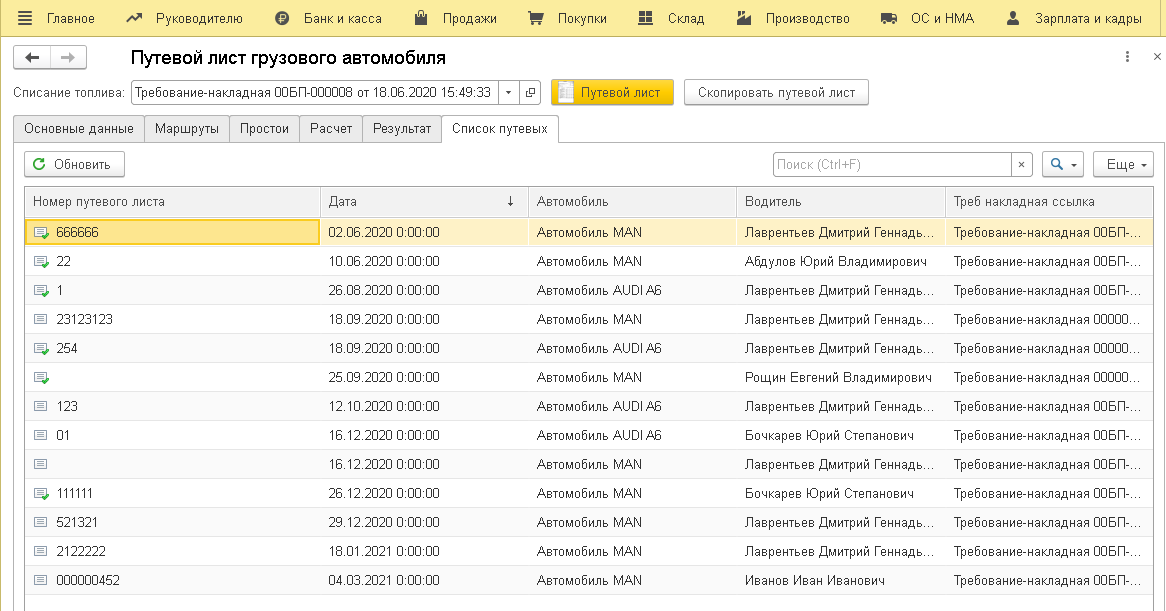
Двойным нажатием на строке открывается соответствующий документ "Требование-накладная".
Путевой лист по форме 4-П
Развернуть для подробного описания
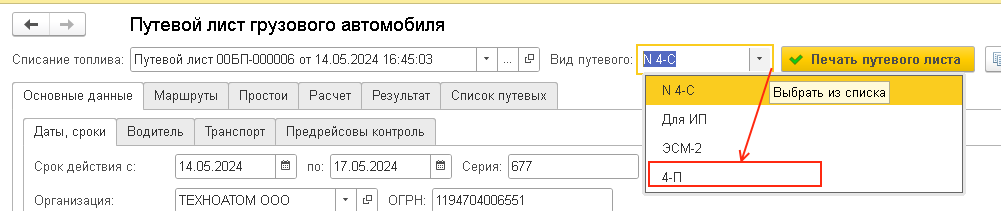
Путевой 4-П в целом похож на форму 4-С, но есть существенные отличия.
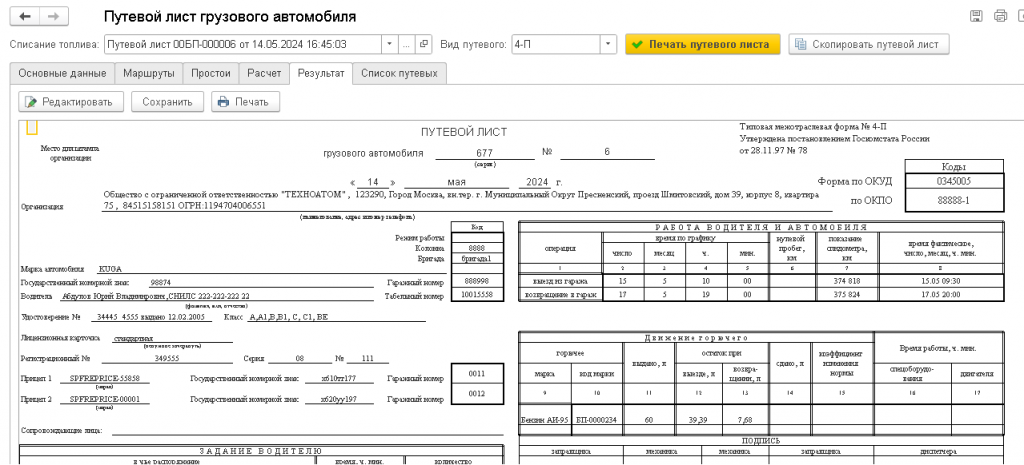
Поскольку наше решение изначально уже заполняло форму 4-С, то мы взяли максимум из того что есть и заполняем в форме 4-П
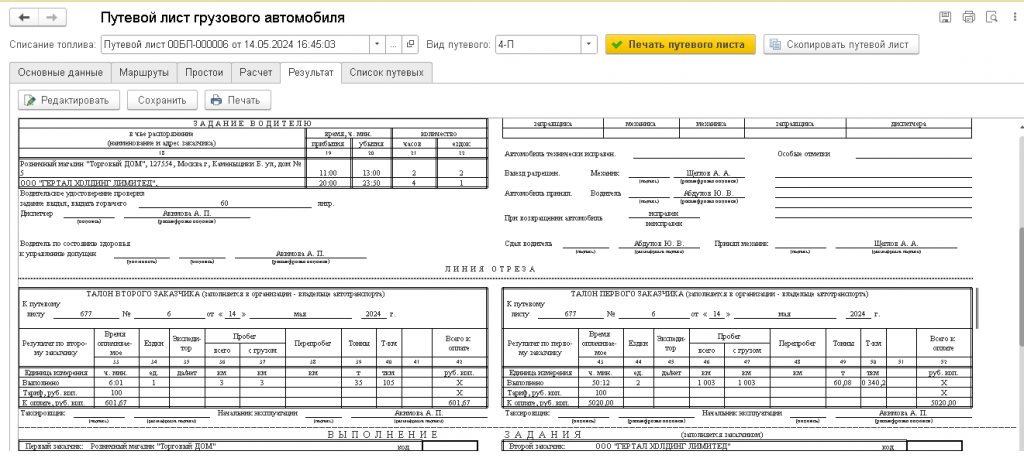
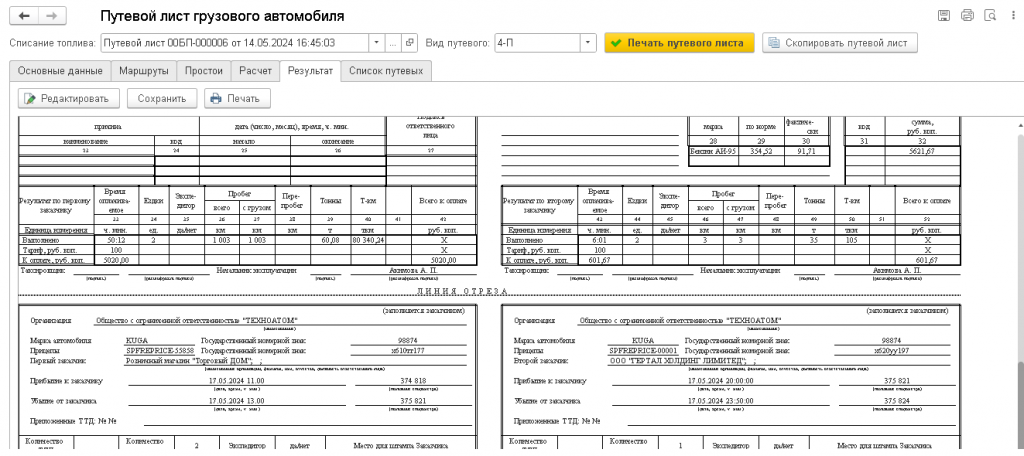
В форме 4-П предусмотрены разделы только для двух заказчиков - Заказчик1 и Заказчик2.
Поэтому в рамках нашего решения мы берем заказчиков из введенных маршрутов как показано на рисунке.
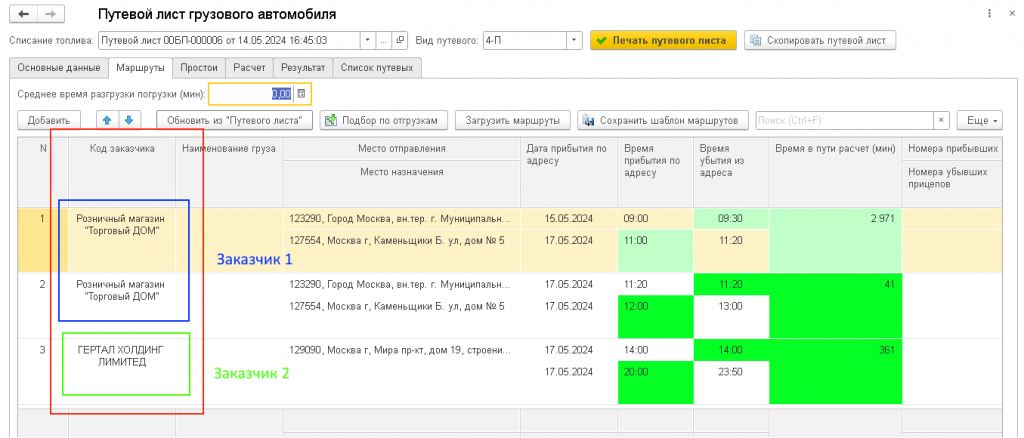
По одному заказчику может быть несколько маршрутов. Тогда информация группируется и суммируется в разрезе заказчика.
Следует понимать, что будут учитываться только первые два разных заказчика.
Если вдруг в таблице маршрутов будут три разных заказчика (не три строки маршрутов, а именно разные уникальные заказчики), то будут использоваться только первые два.
На следующем примере показан один из примеров соответствия таблицы маршрутов и двух разделов путевого листа 4-П
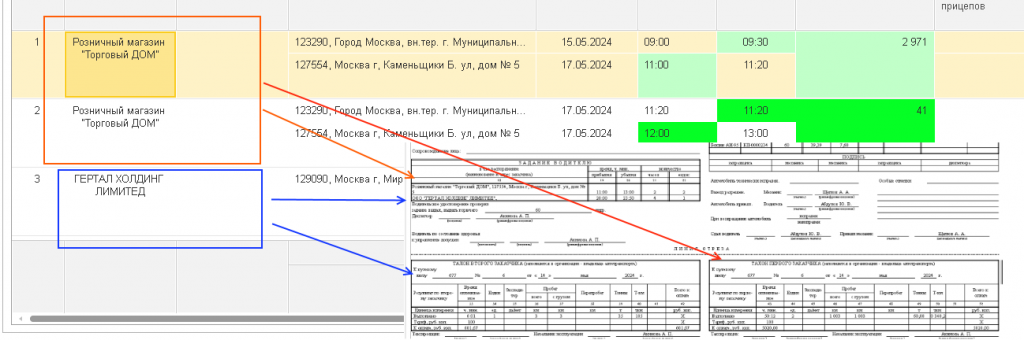
не вся информация в 4-П может заполняться однозначно или так как нужно именно для Вашей организации. Поэтому могут потребоваться изменения.
Очень много частных случаев заполнения отраслевой формы 4-П различными компаниями.
Путевой лист по форме ЭСМ-2
Развернуть для подробного описания
Форма ЭСМ-2 является специфической, но мы решили предложить ее заполнение в рамках нашего решения.
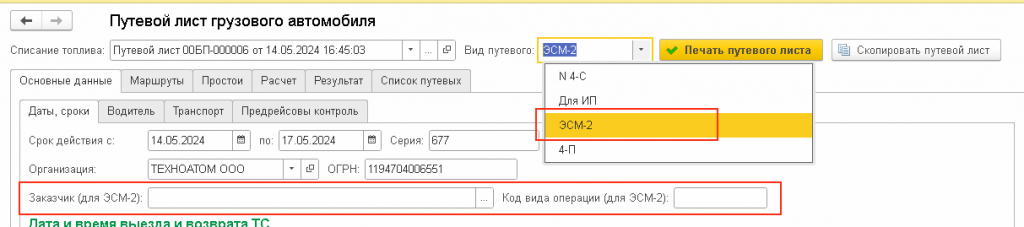
На рисунке мы выделили красным контуром не только пункт выбора формы, но и две дополнительных графы, которые добавили специально для заполнения формы ЭСМ-2.
Не исключаем, что со временем потребуется добавить больше специализированных граф.
На данный же момент для заполнения ЭСМ-2 используем тот набор информации, ту инфраструктуру, которая имеется в нашем решении "Обработка печати путевых листов грузового автомобиля для 1С:Бухгалтерия 3.0".
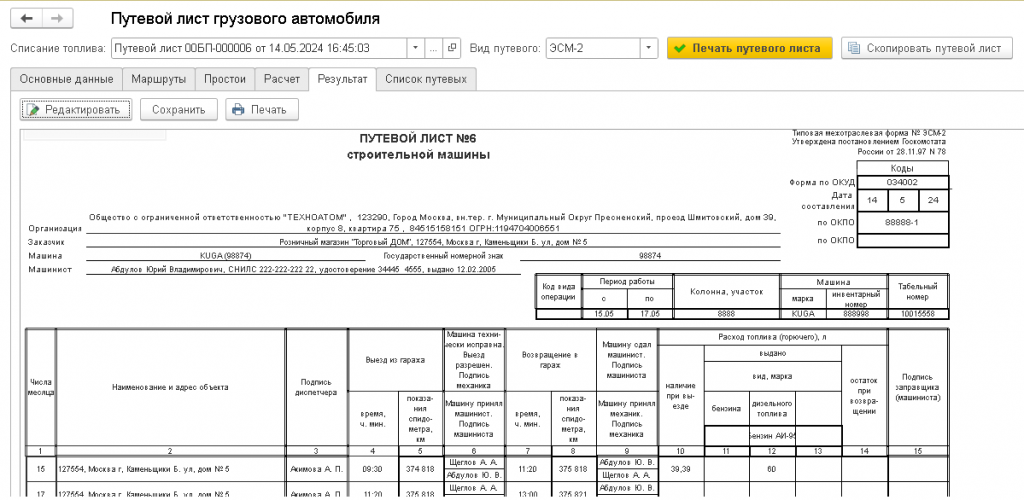
Одно из главных отличий и специфика ЭСМ-2 это таблица адресов.
Фактически здесь нет маршрута следования из точки А в точку Б в привычном понимании путевого листа.
Поэтому в качестве адреса для печатной формы мы берем значение графы "Адрес назначения" из таблицы маршрутов при заполнении путевого листа.
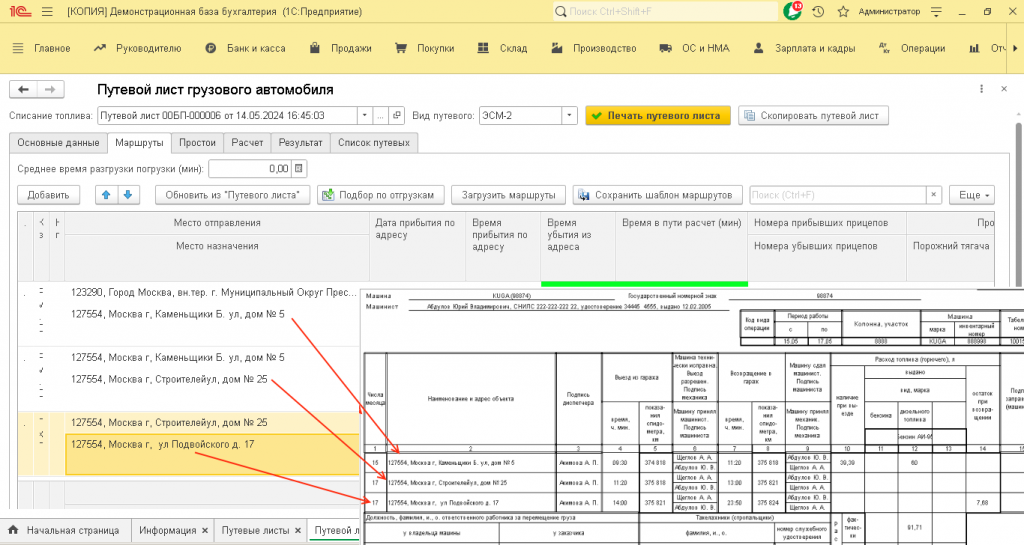
Адрес отправления при этом для формы ЭСМ-2 в рамках нашего решения может использоваться как сугубо информационный для удобства работы или еще для каких-либо задач учета.
Так же соответствующие параметры времени прибытия и убытия получаем из строк маршрута.
Отдельно прокомментируем заполнение графы Расход топлива.
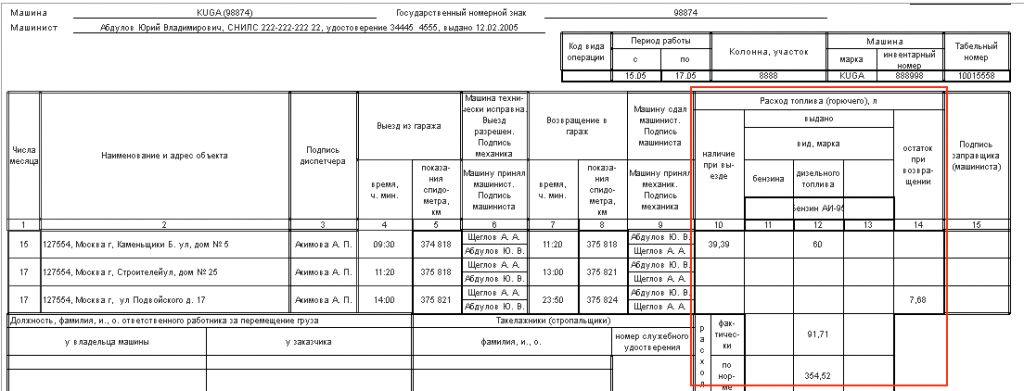
Исходя из объективных данных, которые имеются в распоряжении в момент заполнения путевого листа, мы можем заполнить только - остаток топлива на начало, заправка, расход по норме и по факту, а так же конечный остаток.
Т.е. все как заполняется на вкладке "Расчет"
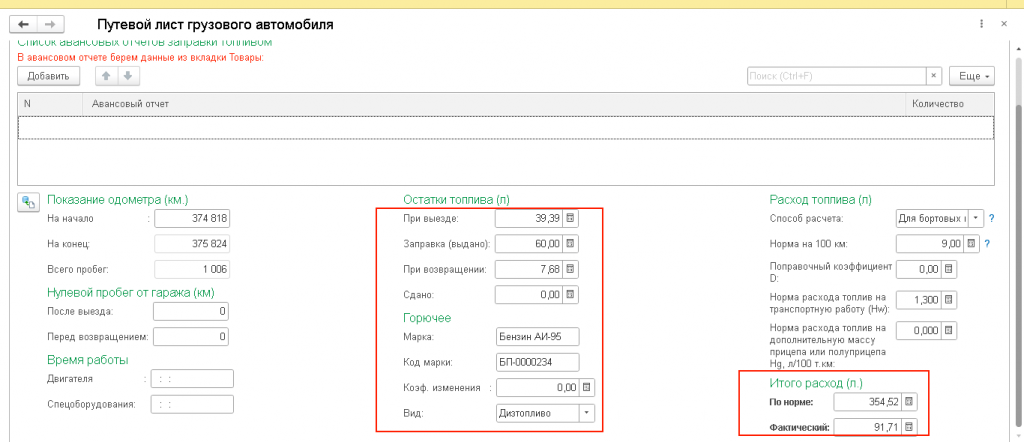
Поэтому заполнять промежуточные результаты на разных маршрутах можно только вручную по факту
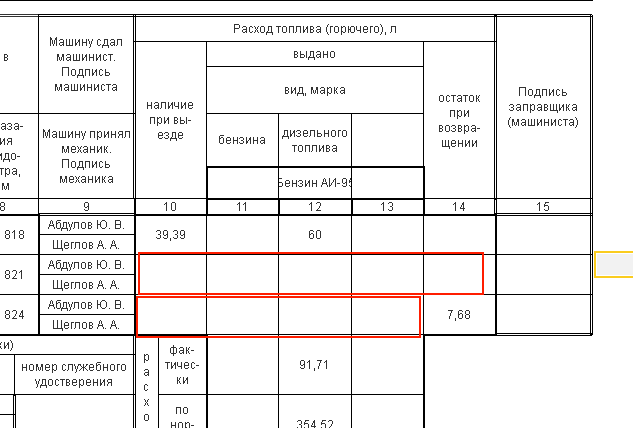
Варианты поставки
Вы можете приобрести комплект сразу из двух обработок - заполнение путевого листа легкового и грузового автомобиля в "1С:Бухгалтерия 3.0"
При подключении каждой обработки у Вас в программе 1С:Бухгалтерия в документе "Требование-накладная" появляются два пункта заполнения - "Путевой лист грузового автомобиля" и "Путевой лист грузового автомобиля"
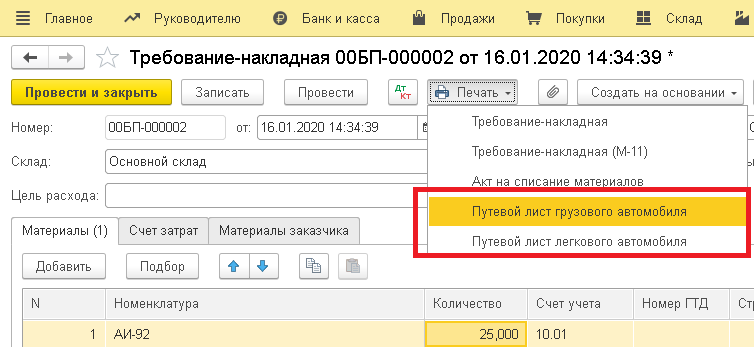
При этом для каждого автомобиля следует создавать отдельный документ, т.е. не смешивать в одном документе информацию по разным автомобилям.
Самое главное! после заполнения информации в окне обработки сформируйте в этом окне печатную форму путевого листа. Введенная информация будет сохранена и при последующем вызове печатной формы в открывшемся окне все поля будут заполнены.
Таким образом, используя обработку заполнения путевых листов из документа "Путевой лист" в "1С:Бухгалтерия 3.0" Вы получаете инструмент для следующих возможностей
- Формирование полного бланка путевого листа
- Заполнение всех необходимых полей путевого листа
- Сохранение введенной информации
- Инструмент для удобного и быстрого ввода маршрутов не только в бланк путевого листа, но и в документ
- Автоматический учет информации о заправках топлива, который внесен в документе "Путевой лист"
Вы можете сами поработать с заполнением путевого листа в 1С:Бухгалтерия 3.0
Для этого перейдите по ссылке >>.
В открывшемся окне выберите пользователя Демо. И дальше следуйте описанию в данной статье.
Как сказано в публикаци - код обработки закрыт.
Но закрыт именно модуль объекта обработки.
По сути закрыт процесс формирования печатной формы путевого листа и некоторые аспекты сохраняемых данных.
НО!
Во-первых, Вам доступны макеты путевого листа легкового автомобиля
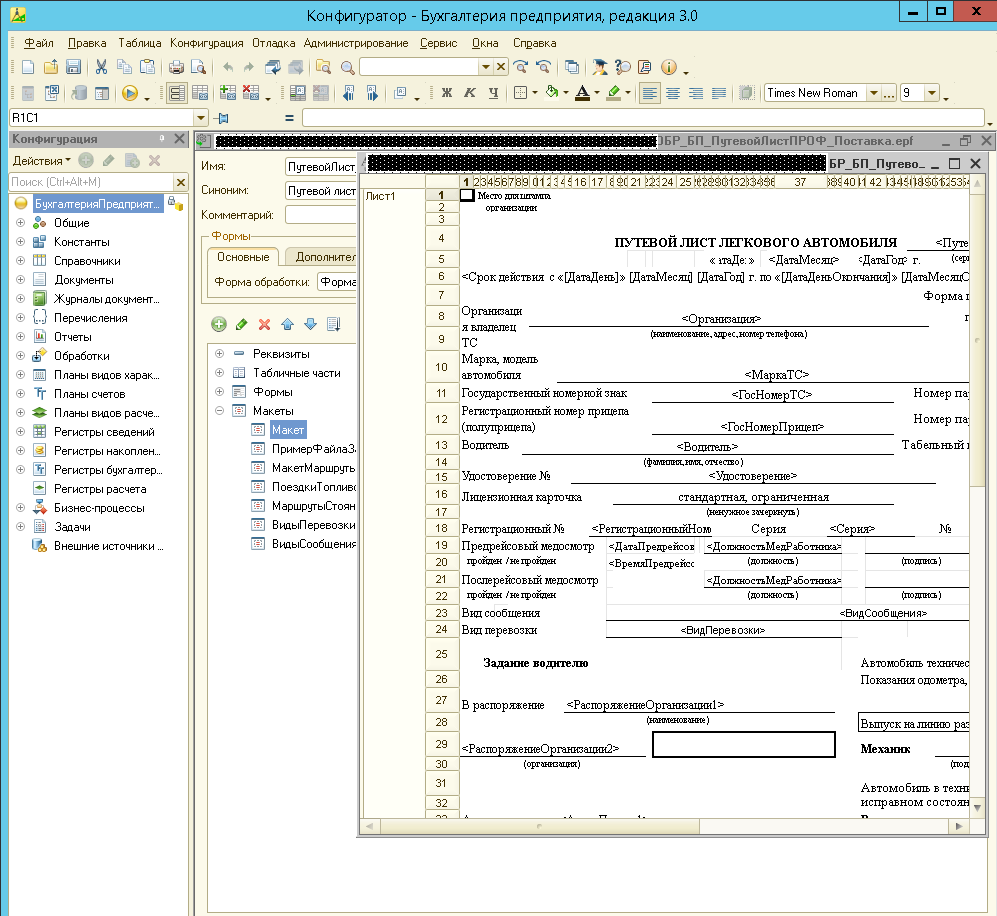
Во-вторых,открыт модуль формы, который содержит различный код, обработки команд.
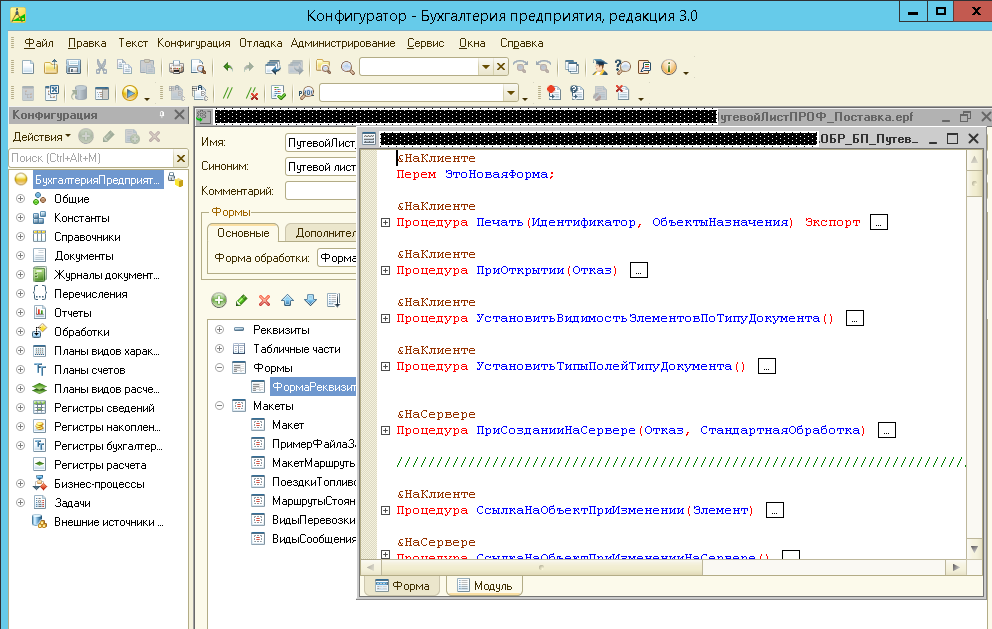
Таким образом, Вы можете использовать данную обработку как основу, что бы сделать свою собственную печать и работу с путевыми листами
Подключение обработки заполнения путевых листов в 1С:Бухгалтерия 3.0
Меню Администрирование — Печатные формы, отчеты и обработки — Дополнительные отчеты и обработки нажимаем Создать, открывается окно Предупреждение безопасности, далее нажимаем Продолжить
Далее нажимаем Загрузить из файла и выбираем файл обработки и нажимаем Записать и закрыть
Обновление от 26.08.22
Доработка для расчета расстояний.
Напомним, что функция расчета расстояний не является основной в данном решении. Добавлена была как один из вариантов (еще есть загрузка и ручное заполнение), которые могут помочь в заполнении данных путевого листа.
Для расчета расстояний используются сторонние картографические сервисы.
В последнее время расчет расстояний стал работать нестабильно.
И одна из причин - в базе сервисов нет домов. МОжет быть улица, но нет домов.
В данном обновлении следующие изменения
Проблема с определением адресов не только в сервисах, но и в том как они введены.
Пользователи пренебрегают правилами и это одна из причин некорректного определения адресов.
Поэтому в новой версии если координаты не определены по тому адресу, который указан, то стараемся получить адрес хотя бы с точностью до улицы.
1) Мы добавили в процесс расчете еще один картографический сервис https://locationiq.com/
Он вызывается если уже существующий сервис ничего не вернул.
2) Для этого сервиса так же получен один ключ и прописан в обработке.
Вы можете зарегистрироваться на сайте, получить свой ключ и прописать в обработке.
Для этого добавлена вторая команда в меню
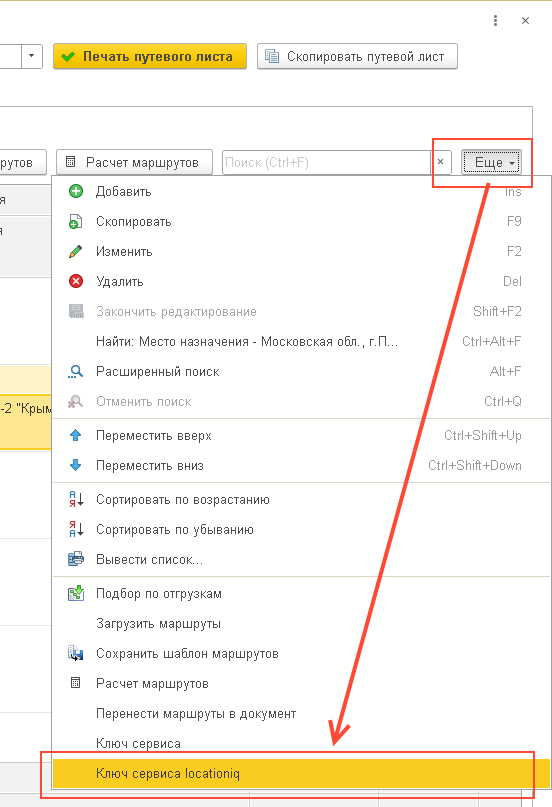
3) В таблице с маршрутами в конце добавили колонку, которая при успешном расчете маршрутов будет содержать ссылку на карты сервиса graphhopper с полученными адресами.
Таким образом Вы сможете посмотреть что же определил сервис по Вашим адресам.
Это в дополнение к двум колонкам, которые содержат итоговый результат, полученный из сервиса
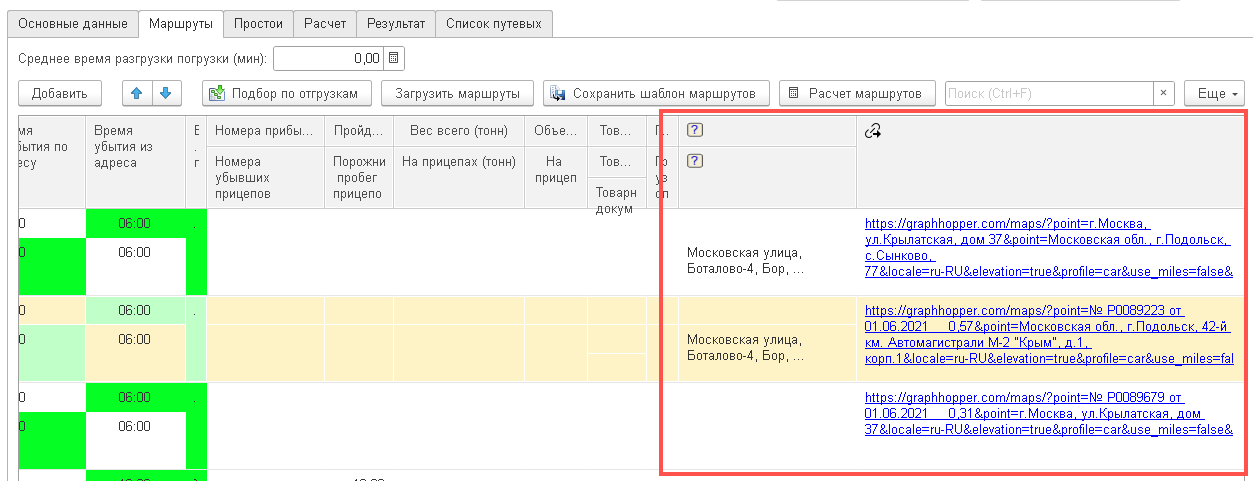
Обновление от 17.09.21
1) Изменена работа расчет расстояний. Следует учитывать, что для расчета расстояний по адресам используются возможности общедоступных сервисов с открытым API. Сервис, который использовался последние четыре года, перестал работать. На данный момент реализована работа с другим аналогичным сервисом.
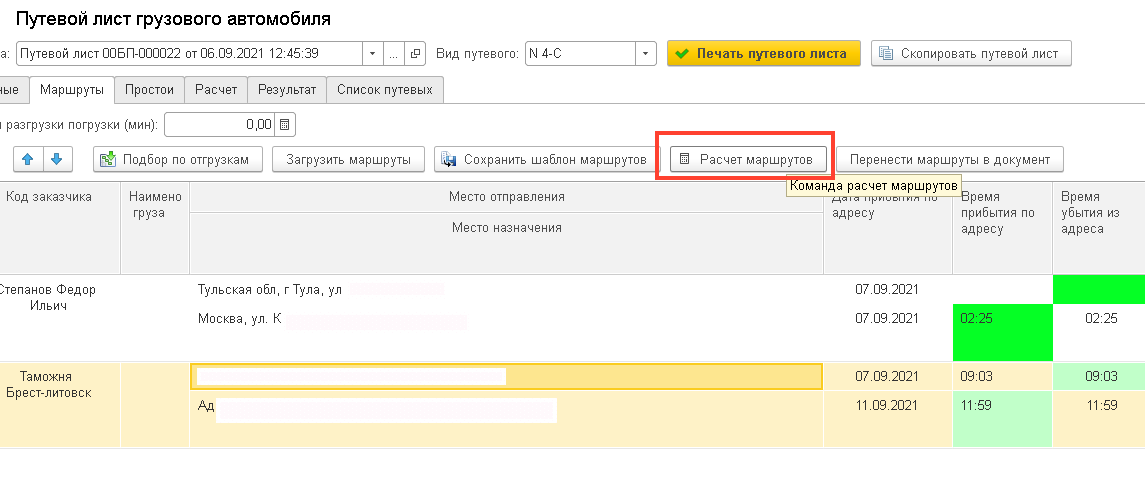
Обновление от 08.09.21
Доработана загрузка маршрутов из Excel
1) Возможен запуск в режиме вебклиента (т.е. из браузера)
2) Рассчитываем время убытия из адреса прибытия по среднему времени загрузки/погрузки
Обновление от 30.08.21
Внесены изменения в макет в путевого листа в части текста некоторых полей
- Предрейсовый (предсменный) контроль технического состояния ТС
- Добавлен текст в рамке выпуск на линию разрешен
- слово Гараж заменено на парковку в графах "выезд с парковки" и "возвращение на парковку"
Обновление от 13.07.21
1) Поле "Время в пути расчет" теперь отображается только в минутах
2) В таблице маршрутов выделили единым цветом зависимые ячейки.
А именно - "Время в пути расчет" это время между "Время убытия из адреса" для места отправления и "Время прибытия по адресу" для места назначения. Для акцентирования внимания на этом выделили их цветом.
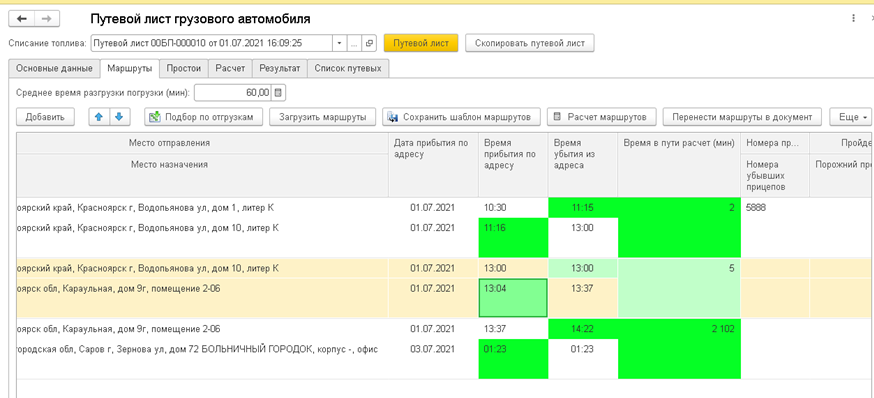
Добавили колонки "Всего тонн на прицепах" (ранее было только "Вес всего") и "Объем транспортной работы на прицепах" (ранее было только "Объем трнансп.работы").
- "Объем транспортной работы" рассчитывается как произведение "Пройдено (км)" и "Вес всего"
- "Объем транспортной работы на прицепах" рассчитывается как произведение "Пройдено (км)" минус "Порожний пробег прицепов" и "Вес на прицепах"
Указанная информация выводится в печатной форме бланка путевого листа в разделе "Результаты работы автомобиля и прицепов"
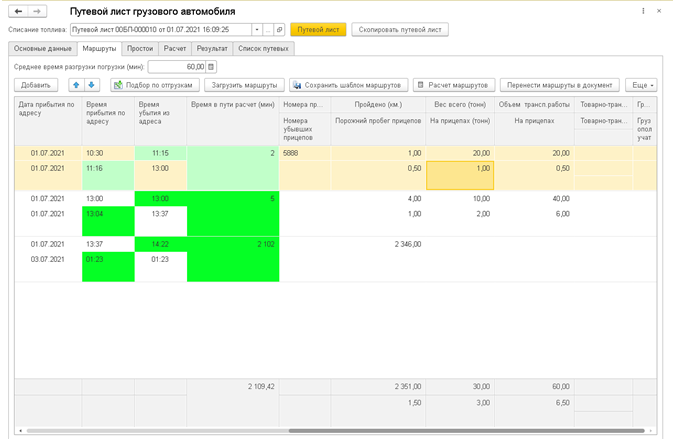
4) Над таблицей "Маршруты" добавлен параметр "Среднее время разгрузки погрузки (мин)".
Указанное в этом поле количество минут добавляется ко времени "Прибытия по адресу" т.к. предполагается, что в месте прибытия транспорту необходимо выполнить разгрузку/погрузку.
Данный параметр применяется в двух случаях - при выполнении команды "Расчет маршрутов" и при ручном редактировании времени в строках.
Обновление от 07.07.21
1) В таблице "Маршруты" перегруппированы колонки для более удобной работы.
2) В таблице "Маршруты" добавлена колонка "Объем транспортной работы". Расчет производится как (Пройдено (км) - ПорожнийПробег) * Вес.
3) В подвале таблицы "Маршруты" добавлены итоги по числовым колонкам - "Пройдено", "Порожний пробег", "Вес (тонн)", "Объем транспортной работы".
Обновление от 10.03.21
1) Загрузка маршрутов из Excel шаблона возможно даже если на компьютере не установлен Excel. Главное чтобы файл был подготовлен в табличном виде в Excel
2) Исправлена возможная ошибка при подборе адресов по реализациям
3) На вкладе "Расчет" добавлена кнопка, чтобы можно было заполнить начальное значение одометра последними показаниями предыдущего путевого листа, который является предыдущим по отношению к текущему если упорядочить по дате
Обновление от 05.02.24
Реализованы различные варианты расчета расхода топлива в соответствии с рекомендациями Минтранса.
Для начала - рядом с прицепами добавили поля для ввода массы и грузоподъемности прицепов.
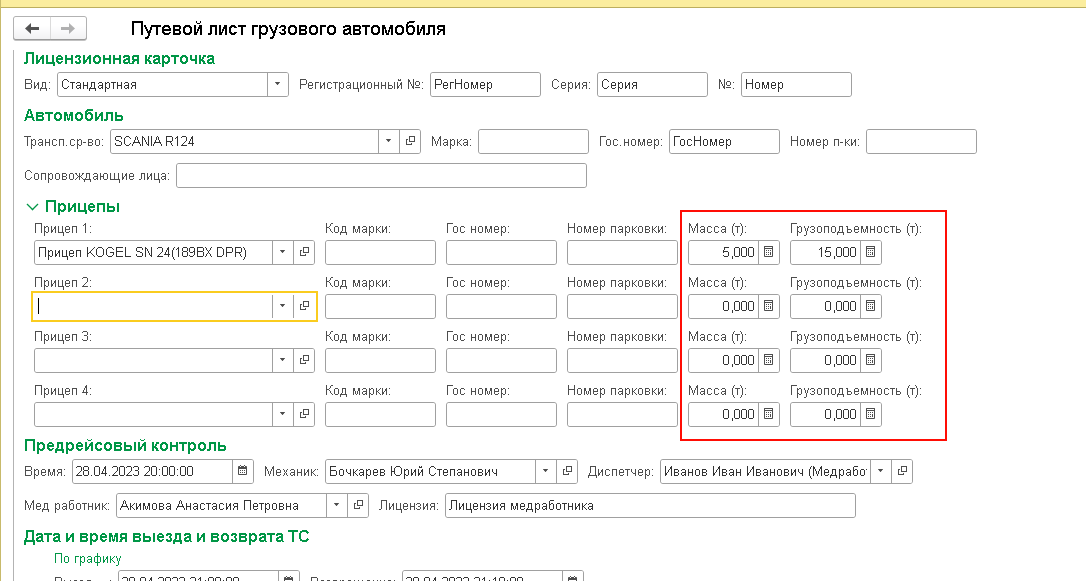
Все подробно о настройке и новых опциях
На вкладке "Расчет" добавили поле, в котором выбираете способ расчета.
Значение по-умолчанию - "По маршрутам". Это то как считается в текущих предыдущих версиях.
Добавлены два способ в соответствии с рекомендациями минтранса
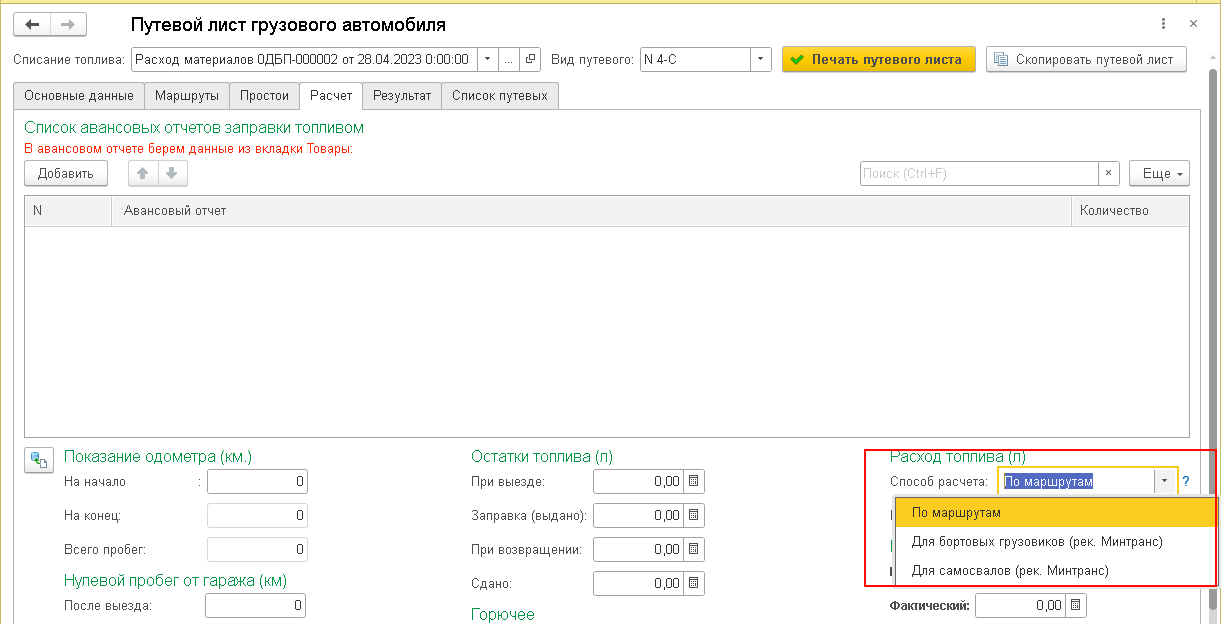
При выборе одного из вариантов Минтранса появляются дополнительные поля, которые предполагаются формулами Минтранса.
Для Бортовых
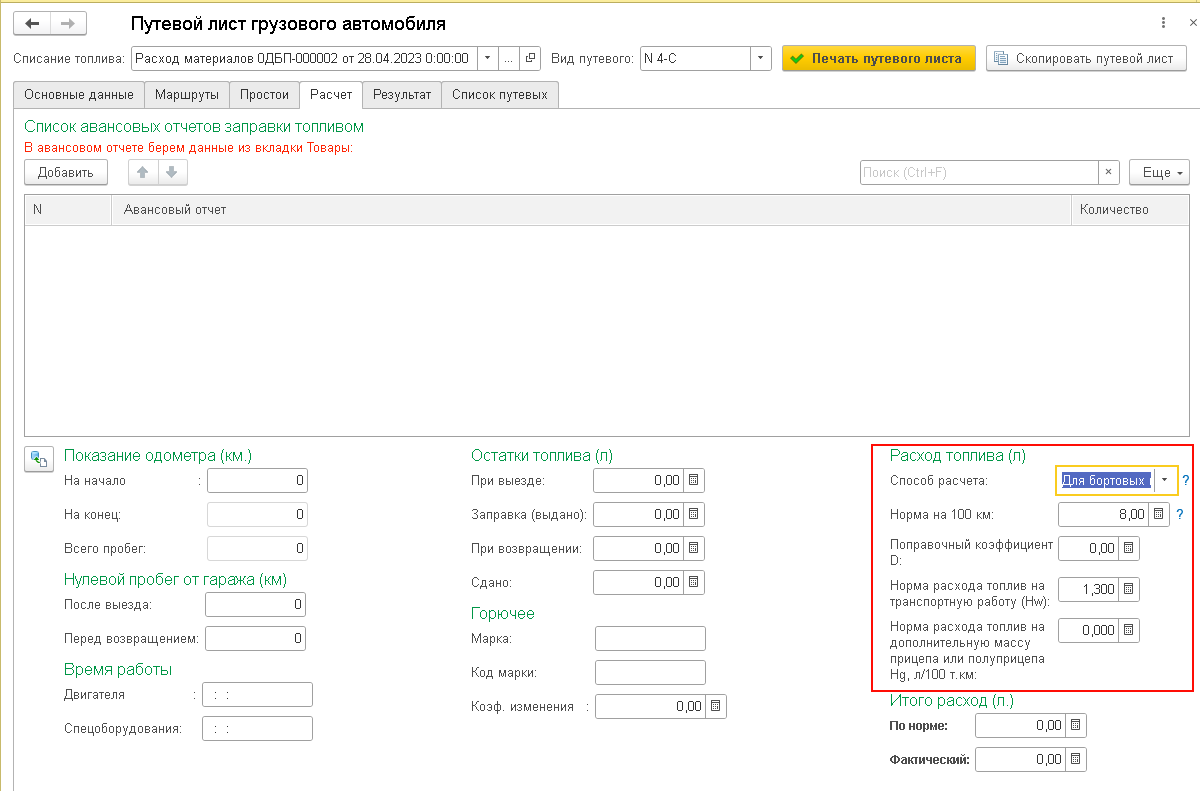
Для Самосвалов
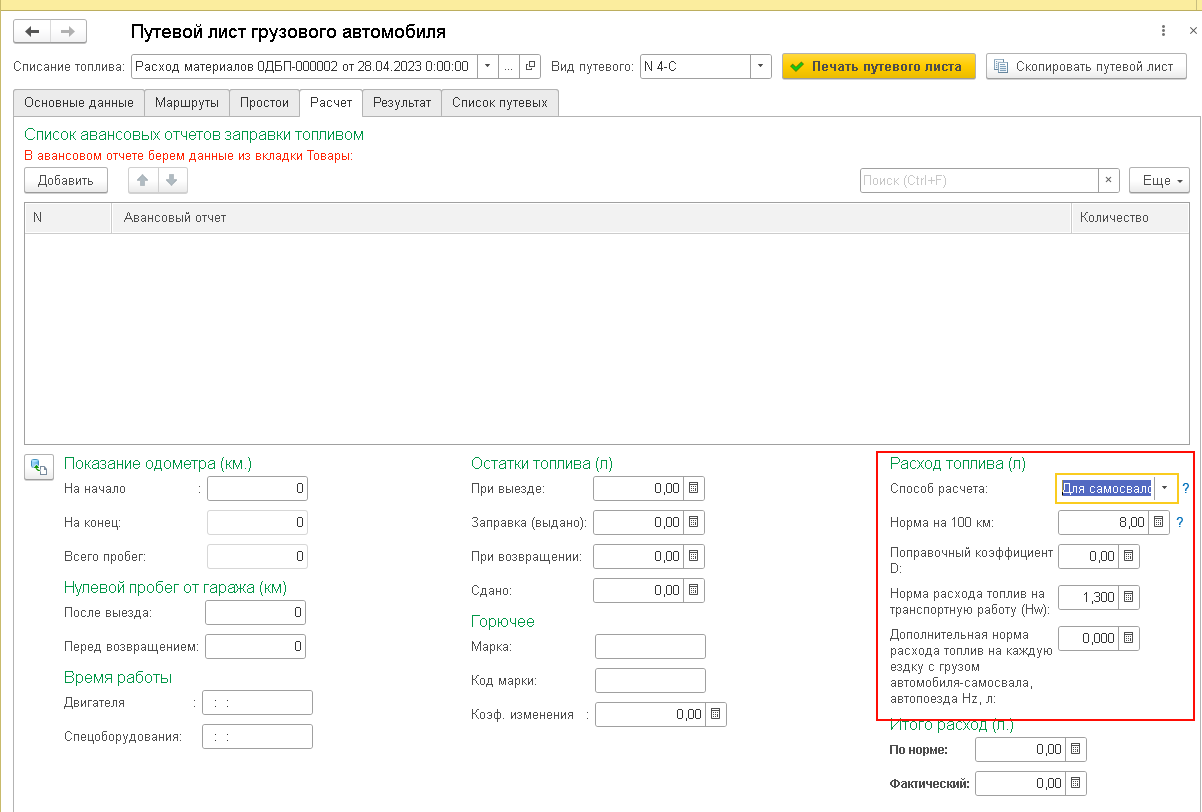
Рядом с некоторыми полями есть знак "Вопроса". Если на него нажать, то можно получить доп.информацию.
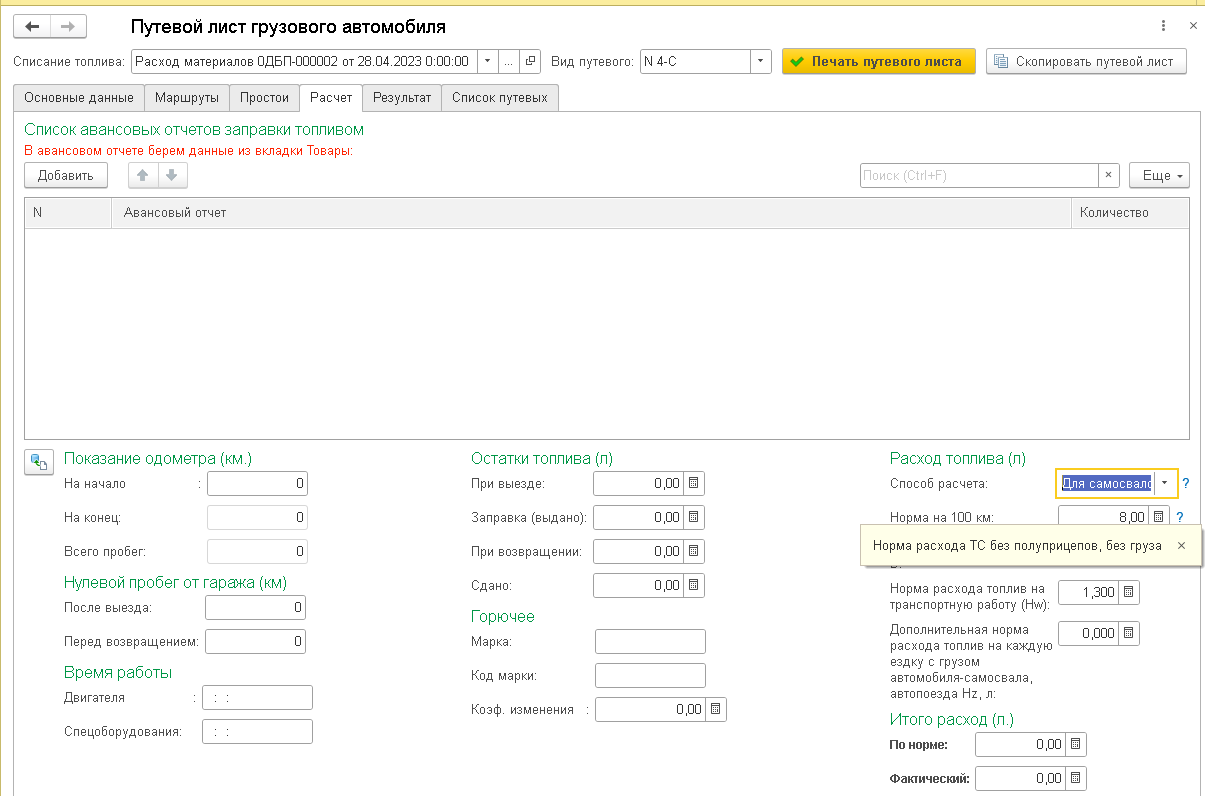
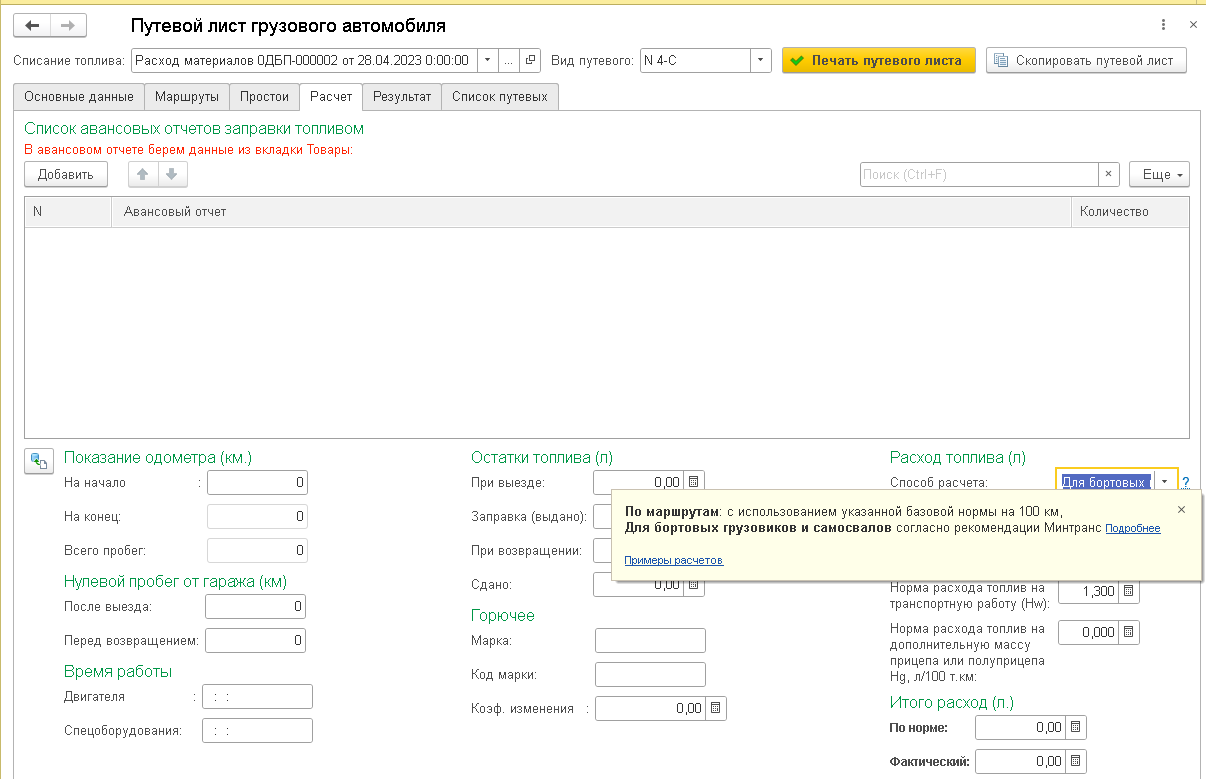
Для проведения расчетов расхода нормы топлива в соответствии с рекомендациями минтранса помимо указанных реквизитов и коэффициентов в таблице маршрутов так же появляются новые поля, а так же немного уточнен смысл использования существующих
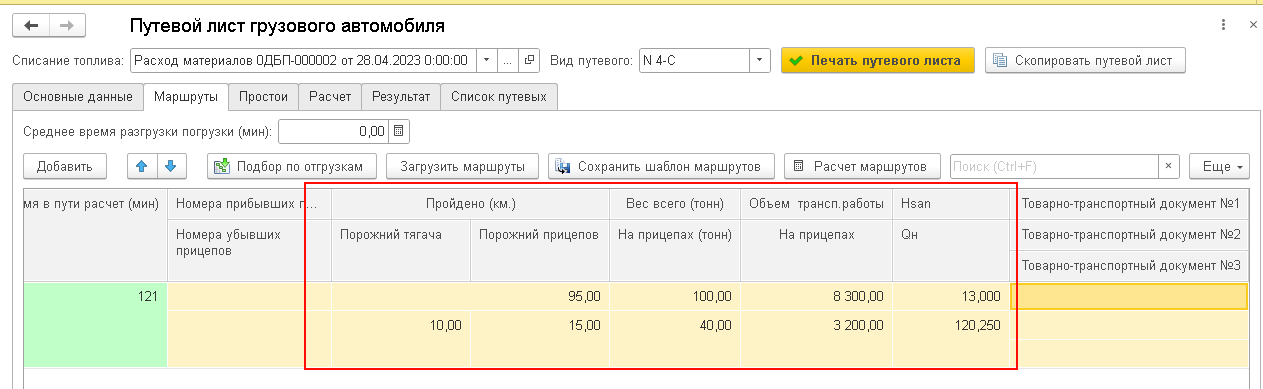
Результат расчета по норме как и прежде отображается в группе "Итого расход" поле "По норме"
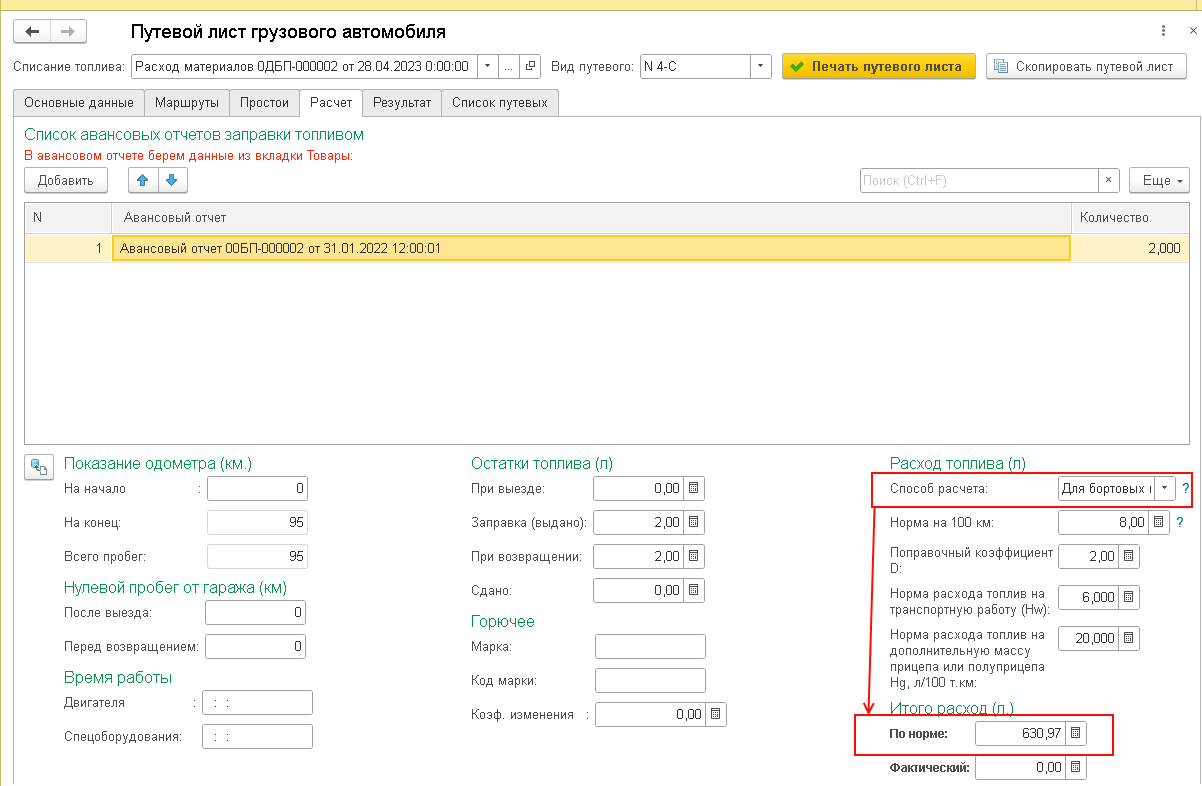
А так же в подвале печатной формы путевого листа
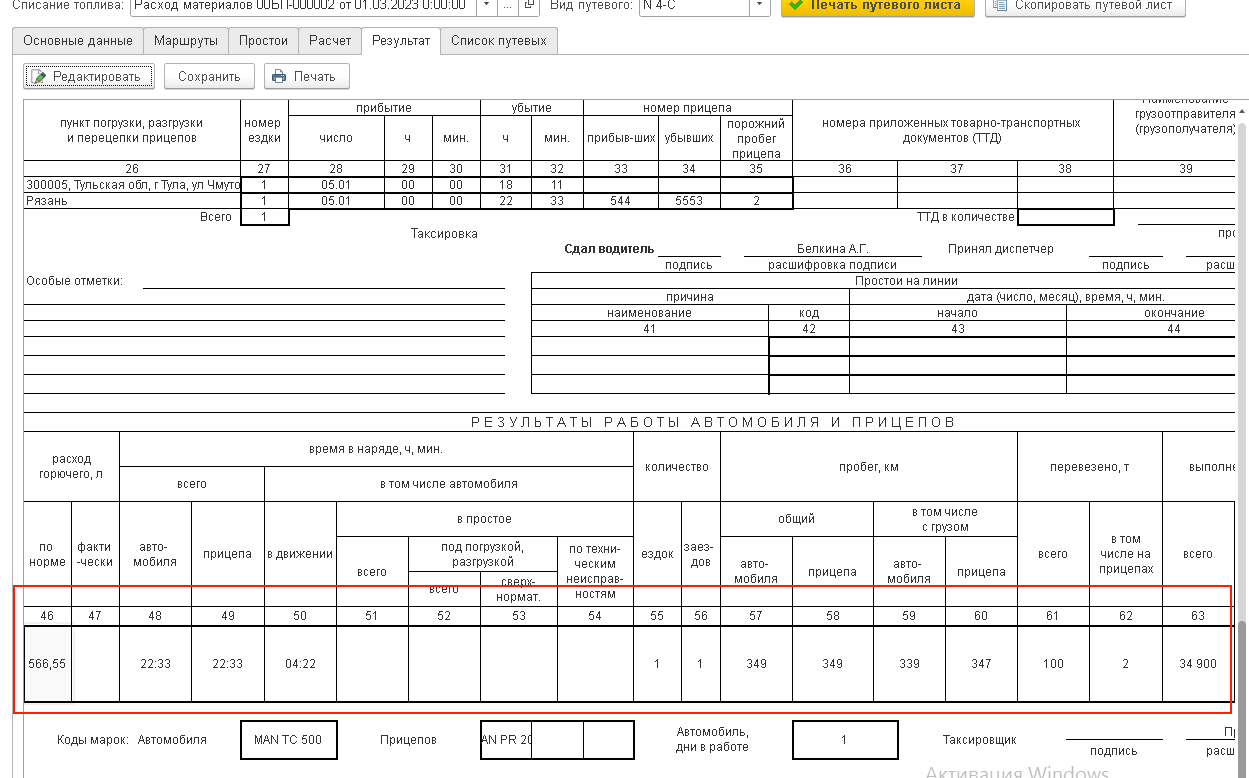
Техническая поддержка и обновления
Покупая программу путевых листов грузового автомобиля, вы получаете бесплатный период техподдержки на 3 месяца со дня покупки
Также после приобретения вы получаете 3 месяца бесплатных обновлений.
По окончании бесплатного периода вы можете приобрести услугу технической поддержки с доступом к обновлениям на 1 месяц на платной основе.
Проверить наличие обновлений можно в личном кабинете. Если обновления недоступны - загрузить новую версию можно после покупки обновлений/технической поддержки.
Задать вопрос по программе можно по кнопке "Техподдержка" на странице описания.
При создании тикета необходимо предоставить:
- Номер заказа
- Описание вопроса. Если это ошибки - напишите порядок ваших действий с программой, которые к ней привели (приложите видео/скриншоты/отчеты об ошибке)
- Точную конфигурацию 1С, и версию платформы, на которой используете купленное решение (наименование и версию 1С можно взять из раздела "О программе"), версию купленной программы.
К созданной заявке подключается специалист. Дальнейшее обсуждение проблемы будет проходить в тикете техподдержки. Стандартный срок реакции - 24 часа в рабочие дни с момента обращения.
Техподдержка
Проверено на следующих конфигурациях и релизах:
- Бухгалтерия предприятия, редакция 3.0, релизы 3.0.183.24, 3.0.182.33, 3.0.181.31, 3.0.181.10, 3.0.180.14, 3.0.179.22, 3.0.178.20, 3.0.171.20, 3.0.166.17, 3.0.165.21, 3.0.165.19, 3.0.164.23, 3.0.164.20, 3.0.164.16, 3.0.163.26